디지털카메라 사용설명서 Kr
|
|
|
- 승현 박
- 4 years ago
- Views:
Transcription
1 디지털카메라 사용설명서 Kr
2 카메라사용에대한자세한설명은참조설명서를참조하십시오 (0 iv). 카메라를잘활용하시려면사용설명서를끝까지읽고어느사용자나쉽게볼수있는곳에보관하시기바랍니다. 설명서에사용된기호필요한정보를손쉽게찾을수있도록다음기호가사용됩니다. D 이아이콘은주의즉, 카메라의손상을방지하기위해사용하기전에읽어야하는정보를나타냅니다. A 이아이콘은주 ( 註 ) 즉, 카메라를사용하기전에읽어야하는정보를나타냅니다. 0 이아이콘은이설명서의다른페이지를참조하라는의미입니다. 카메라모니터에나타나는메뉴항목, 옵션, 메시지는굵게표시됩니다. 카메라설정이설명서의내용은기본설정사용을전제로한것입니다. Nikon Manual Viewer 2 Nikon Manual Viewer 2 앱을스마트폰이나태블릿에설치하여언제어디서나 Nikon 디지털카메라설명서를볼수있습니다. 앱스토어와 Google Play 에서 Nikon Manual Viewer 2 를무료로다운로드할수있습니다. 앱과제품설명서를다운로드하려면인터넷에연결되어있어야합니다. 인터넷요금은전화또는인터넷서비스공급자로부터부가됩니다. A 안전상의주의카메라를처음사용하기전에먼저 " 안전상의주의 "(0 viii-xi) 에나와있는안전지침을읽어보십시오.
3 패키지내용물 패키지에다음항목이포함되어있는지확인하십시오. DK-25 고무아이컵 BF-1B 바디캡 D3300 카메라 EN-EL14a 충전식 Li-ion 배터리 ( 단자커버포함 ) MH-24 배터리충전기 ( 필요하면국가또는지역에서제공되는플러그어댑터 ; 모양은판매국가에따라다름 ) AN-DC3 스트랩 UC-E17 USB 케이블 EG-CP14 AV 케이블 ViewNX 2 CD-ROM 사용설명서 ( 본소책자 ) 보증서 렌즈키트옵션을구입하신분들은패키지에렌즈가포함되어있는지확인하십시오. 메모리카드는별매품입니다 ( 0 95). 일본에서구매한카메라의메뉴와메시지는영어와일본어로만표시되며다른언어는지원되지않습니다. 불편을끼쳐드려죄송합니다. i
4 퀵스타트가이드 D3300 의빠른촬영시작을위해다음단계를따르십시오. 1 카메라스트랩연결부 (0 11). 그림과같이스트랩을부착합니다. 두번째연결부에대해서도반복합니다. 2 배터리를충전합니다 (0 11). 3 배터리와메모리카드를삽입합니다 (0 12). 4 렌즈를부착합니다 (0 13). ii
5 5 카메라를켭니다 (0 14). 6 언어를선택하고카메라시계를설정합니다 (0 15). 7 사진의구도를잡습니다 (0 24). 8 셔터버튼을반누름합니다 (0 24). 9 촬영합니다 (0 25). iii
6 참조설명서 Nikon 카메라사용에대한자세한내용은아래나열된웹사이트로부터참조설명서 PDF 사본을다운로드하여확인합니다. Adobe Reader 또는 Adobe Acrobat Reader 5.0 이상을사용하여참조설명서를볼수있습니다. 1 컴퓨터에서웹브라우저를시작하여다음사이트 를엽니다. 2 언어를선택하고참조설명서를다운로드합니다. 3 다운로드한파일을두번클릭합니다. iv
7 목차 패키지내용물... i 안전상의주의... viii 주의사항... xii 사용하기전에 1 카메라알아보기... 1 카메라본체... 1 모드다이얼... 4 I (E/#) 버튼... 6 뷰파인더... 7 정보표시... 8 첫단계 11 " 간편촬영 " 모드 (i 와 j) 22 뷰파인더에서사진구도잡기 사진보기 원하지않는사진삭제 모니터에서사진구도잡기 사진보기 원하지않는사진삭제 동영상녹화 동영상보기 불필요한동영상삭제 가이드모드 44 가이드 가이드모드메뉴 가이드사용 v
8 피사체나장면에적합한설정 ( 장면모드 ) 50 k 인물 l 풍경 p 아이들스냅 m 스포츠 n 클로즈업 o 야경인물 특수효과 52 % 나이트비전 S 고선명 T 팝컬러 U 포토일러스트 g 컬러스케치 ' 토이카메라효과 ( 미니어처효과 특정색상만살리기 실루엣 하이키 로우키 ) HDR 페인팅 I 간단파노라마 라이브뷰에서사용할수있는옵션 I 간단파노라마 P, S, A 및 M 모드 68 P 모드 ( 자동프로그램 ) S 모드 ( 셔터우선 ) A 모드 ( 조리개우선 ) M 모드 ( 수동 ) 노출보정 (P, S, A, M, %, I 모드만해당 ) vi
9 카메라메뉴 75 메뉴옵션 카메라메뉴사용 ViewNX 2 82 ViewNX 2 설치 ViewNX 2 사용 컴퓨터에사진복사 사진보기 부록 89 호환가능한렌즈 기타액세서리 승인된메모리카드 카메라취급 보관 청소 카메라및배터리취급 : 주의 카메라취급 배터리취급 오류메시지 사양 배터리수명 vii
10 안전상의주의 Nikon 제품의손상또는사용자나타인에대한상해를미연에방지하기위하여본제품을사용하기전에안전상의주의를읽은후올바르게사용하여주십시오. 다읽으신다음에는모든사용자가언제나볼수있는곳에보관하여주십시오. 여기에기재된안전상의주의를지키지않아초래될수있는결과에대해서는다음과같은기호로표시되어있습니다. A 이아이콘은경고를나타냅니다. 상해를방지하기위하여 Nikon 제품을사용하기전에모든경고를읽어주십시오. 경고 A 태양을프레임안에넣지마십시오역광의물체를촬영할때는태양을프레임안에넣지마십시오. 태양이프레임안이나가까이에있으면카메라안으로초점이모여불이붙을수있습니다. A 뷰파인더를통해태양을보지마십시오뷰파인더를통해태양이나다른강한광원을볼경우영구시력손실을초래할수있습니다. A 뷰파인더디옵터컨트롤사용시뷰파인더에눈을대고뷰파인더디옵터컨트롤을조작할때실수로손가락으로눈을찌르지않도록주의하십시오. A 오작동시즉시카메라를끄십시오기기나 AC 어댑터 ( 별매 ) 에서연기나이상한냄새가날경우 AC 어댑터의전원을빼고배터리를즉시제거해서타지않도록조치를취하십시오. 계속해서작업하면손상을초래할수있습니다. 배터리를제거한후니콘서비스지정점에카메라수리를의뢰하여주십시오. A 인화성가스가있는곳에서사용하지마십시오인화성가스가있는곳에서는전자기기를사용하지마십시오. 폭발이나화재의위험이있습니다. viii
11 A 어린이의손에닿지않게하십시오이주의사항을지키지않으면부상을입을수있습니다. 게다가작은부품을포함하고있어삼킬시질식위험이있습니다. 만일어린이가이제품의부품을삼킨경우에는즉시의사의진료를받아주십시오. A 분해하지마십시오카메라의내부부품을만지면상처를입을수있습니다. 오작동시공인전문가만이제품을수리해야합니다. 떨어뜨리거나기타사고로인하여제품이파손되어내부가노출되었을때에는배터리와 AC 어댑터를제거한다음니콘서비스지정점에수리를의뢰하여주십시오. A 유아나어린이의목주위에핸드스트랩을두지마십시오유아나어린이의목주위에카메라스트랩을둘경우질식사의위험이있습니다. A 기기가켜져있거나사용중일때카메라, 배터리나충전기가장시간피부에닿지않게하십시오. 기기의일부가뜨겁습니다. 피부가기기에장시간닿아있을경우에는저온화상을입을수있습니다. A 밀폐된차량이나직사광선이내리쬐는곳과같이온도가너무높은곳에제품을두지마십시오. 이주의사항을지키지않으면제품이손상되거나화재가발생할수있습니다. A 플래시를자동차운전자를향해터뜨리지마십시오이주의사항을지키지않으면사고를초래할수있습니다. A 플래시를사용할때주의하십시오 플래시가피부또는기타물체에접촉한상태에서카메라를사용하면화상을입을수있습니다. 사람의눈가까이에서플래시를터뜨리면일시적으로눈이보이지않을수있습니다. 플래시는적어도피사체에서 1 미터정도떨어져야합니다. 유아를촬영할때는특별한주의를기울여야합니다. A 액정모니터를만지지마십시오모니터가파손된경우파손된유리에상처를입지않도록주의하고모니터액정이피부에닿거나눈이나입에들어가지않도록주의하십시오. A 렌즈나카메라가부착된상태로삼각대를운반하지마십시오. 넘어지거나실수로다른사람을쳐서다칠수있습니다. ix
12 A 배터리를다룰때적절한주의를기울여주십시오. A경고발연, 화재, 폭발등의위험을수반할수있으니다음사항을지켜주시기바랍니다. 육안으로식별이가능할정도의부풀음이발생된전지는위험할수있으므로제조자또는판매자로즉시문의할것 지정된정품충전기만을사용할것 화기에가까이하지말것 ( 전자레인지에넣지말것 ) 여름철자동차내부에방치하지말것 찜질방등고온다습한곳에서보관, 사용하지말것 전지단자에목걸이, 동전, 열쇠, 시계등금속제품이닿지않도록주의할것 휴대기기, 제조업체가보증한리튬 2 차전지사용할것 분해, 압착, 관통등의행위를하지말것 높은곳에서떨어뜨리는등비정상적충격을주지말것 60 이상의고온에노출하지말것 습기에접촉되지않도록할것 전지를잘못다루면누액, 과열또는파열되거나화재가발생할수있습니다. 이제품에사용되 는배터리취급시에는다음과같은주의사항을준수하십시오. 이기기에는사용승인된전지만사용하십시오. 배터리를누전시키거나분해하지마십시오. 강한물리적충격이가해지는곳에배터리나카메라를노출하지마십시오. 전지를교환할때제품의전원이꺼진상태인지확인하십시오. AC 어댑터를사용할경우에는플러그를뽑아주십시오. 전지를위아래가바뀐채또는거꾸로넣지않도록하십시오. 물이스며들거나물에닿지않도록하십시오. 배터리를운반할때는단자커버를닫아주십시오. 목걸이나머리핀등금속물체와함께가지고다니거나보관하지마십시오. 배터리는완전방전시누액이발생하기쉽습니다. 제품손상을방지하기위해충전잔량이없을때에는배터리를반드시꺼내두십시오. 배터리를사용하지않는경우에는단자커버를부착해서시원하고건조한곳에보관하십시오. 배터리사용직후또는장시간사용한경우에는배터리가뜨거울수있습니다. 배터리를꺼내기전에카메라를끄고배터리를식힙니다. x
13 변색이나변형등배터리에이상을발견한경우즉시사용을중단하십시오. A 충전기를다룰때적절한주의를기울여주십시오. 항상물기가없는상태에서사용하십시오. 이주의사항을지키지않으면화재나감전이발생하여사람이다치거나제품이오작동할수있습니다. 충전기단자를누전시키지마십시오. 이주의사항을지키지않으면충전기가과열로손상될수있습니다. 플러그의금속부분또는그주위에먼지가있으면마른헝겊으로닦아주십시오. 계속해서사용하면화재가발생할수있습니다. 번개와천둥을동반한폭우가내릴때는충전기를가까이하지마십시오. 이주의사항을지키지않으면감전될수있습니다. 젖은손으로플러그나충전기를만지지마십시오. 이주의사항을지키지않으면화재를당하거나감전될수있습니다. 볼트전환을목적으로설계된여행용변압기나어댑터또는직류 - 교류변환기와함께사용하지마십시오. 이주의사항을지키지않으면제품이손상되거나과열또는화재가발생할수있습니다. A 적합한케이블을사용하십시오. 케이블을입력및출력잭에연결할때에는제품규정준수를위해 Nikon 에서제공하거나판매하는전용케이블만사용하여주십시오. ACD-ROM 소프트웨어나설명서가들어있는 CD-ROM 을오디오 CD 장비에서재생하지마십시오. CD- ROM 을오디오 CD 플레이어에서재생하면청력상실이나장비손상의원인이됩니다. A 항공사및병원관계자의지시에따르십시오. 이카메라는의료기기나항공기운항에간섭을일으킬수있는전파를방출합니다. 비행기에탑승하기전에무선네트워크기능을비활성화하고메라에서모든무선액세서리를분리하십시오. 그리고이륙과착륙시카메라를끄십시오. 의료시설에서는무선장치사용에관한직원의지침을따르십시오. xi
14 주의사항 제품에포함된설명서의어떤부분도 Nikon 의사전승인없이여하한형태와방법으로든복제, 전송, 전사할수없으며검색시스템에저장하거나다른언어로번역할수없습니다. Nikon 은본설명서에설명된하드웨어와소프트웨어의모양과사양을사전통지없이언제든지변경할수있는권한을보유합니다. Nikon 은본제품의사용으로인해발생한어떠한손해에대해서도책임지지않습니다. 본설명서에기술된정보가정확하고완벽하도록만전을기했으나, 오류나누락을발견하신경우에는가까운 Nikon 대리점 ( 주소별도제공 ) 에알려주시면감사하겠습니다. 복사또는복제금지에관한주의스캐너, 디지털카메라또는기타장치를사용하여디지털방식으로복사또는복제된자료를단순히소지하는행위만으로도법에의해처벌을받을수있습니다. 법률에의해복사또는복제가금지된항목지폐, 동전, 유가증권, 국채, 지방채등은복사나복제할수없으며이러한복사품또는복제품에 " 견본 " 이라는날인이찍힌경우에도금지됩니다. 외국에서유통되는지폐, 동전, 유가증권등을복사하거나복제하는행위는금지됩니다. 정부의사전허가없이정부에서발행한미사용우표또는우편엽서를복사하거나복제하는행위는금지됩니다. 정부에서발행한인지나법으로명기된증명서를복사하거나복제하는행위는금지됩니다. 특정한복사품및복제품에관한주의사항정부는사기업에서발행한유가증권 ( 주식, 어음, 수표, 상품권등 ), 정기승차권, 회수권등의복사또는복제에대한경고를발령했습니다. 단, 기업이업무에필요한최소한의수량을제공하는경우는예외로합니다. 아울러, 정부가발행한여권, 공공기관과민간단체가발행한허가증, 신분증, 기타통행증이나식권등의티켓을복사하거나복제하지마십시오. 저작권고지를준수하십시오서적, 음악, 회화, 목판화, 인쇄, 지도, 도면, 영화, 사진등저작권이있는창작물의복사또는복제는국내및국제저작권법의지배를받습니다. 불법복사를하거나저작권법을침해할목적으로본제품을사용하지마십시오. xii
15 데이터저장장치의처분에대하여이미지를삭제하거나메모리카드또는기타데이터저장장치를포맷하더라도원본이미지데이터는완전히삭제되지않는점에유의하십시오. 시판되는소프트웨어를사용하여버려진저장장치에서삭제된파일을복원시켜개인의이미지데이터를악의적으로사용하는경우도있습니다. 이러한데이터의프라이버시를보장하는것은사용자의책임입니다. 데이터저장기기를버리거나타인에게소유권을양도하기전에, 시판되는삭제소프트웨어를사용하여모든데이터를삭제하거나기기를포맷한음개인정보가들어있지않은이미지 ( 예 : 하늘을촬영한사진 ) 로가득채워놓습니다. 수동프리셋에서선택한사진도반드시다른것으로바꾸어놓으십시오. 데이터저장장치를물리적으로파손할때상처를입지않도록주의하십시오. AVC Patent Portfolio License 이제품은 AVC Patent Portfolio License 하에사용자의개인적이고비상업적인사용에대하여 (i) AVC 표준에일치하는비디오 ("AVC 비디오 ") 인코딩및 / 또는 (ii) 개인적이고비상업적인활동과관련하여사용자가인코딩했거나 AVC 비디오제공라이센스가있는비디오제공업체로부터받은 AVC 비디오디코딩의용도로허가를받았습니다. 다른용도로는라이센스가부여되지않으며그러한의미를함축하고있지도않습니다. MPEG LA, L.L.C. 에서제공하는추가정보는 을참조하십시오. 무선간섭에대한주의사항이장치는이동전화, Wi-Fi, 또는블루투스장치등무선통신장치와매우근접한장소에서작동할경우오작동을일으킬가능성이있습니다. xiii
16 Nikon 브랜드의전자액세서리만사용하십시오 Nikon 카메라는최고의표준에따라설계되었으며복잡한전자회로를포함하고있습니다. 본 Nikon 디지털카메라전용으로 Nikon 의승인을받은 Nikon 브랜드전자액세서리 ( 충전기, 배터리, AC 어댑터, 플래시액세서리포함 ) 만이이전자회로의작동및안전요건내에서작동하도록설계되고검증되었습니다. Nikon 브랜드가아닌전자액세서리를사용할경우카메라가손상될수있으며 Nikon 의보증을받지못할수도있습니다. 오른쪽에표시된 Nikon 홀로그램이부착되지않은타사의충전식 Li-ion 배터리는카메라의정상작동을방해하거나건전지의과열, 점화, 파열, 누출을초래할수있습니다. Nikon 브랜드액세서리에관한자세한내용은가까운니콘고객서비스센터에문의하십시오. xiv
17 D Nikon 브랜드액세서리만사용하십시오작동및안전요구사항에따라설계되고입증된제품은 Nikon 디지털카메라전용제품으로 Nikon 이인증한 Nikon 브랜드액세서리뿐입니다. NIKON 액세서리이외의제품을사용할경우카메라가손상될수있으며 NIKON 의보증을받지못할수도있습니다. A 중요한화상을촬영하기전에결혼식같은중요한행사에서화상을찍거나여행에카메라를가지고갈때는미리시험촬영을하여카메라가정상적으로작동하는지확인하십시오. Nikon 은제품의오작동으로발생하는손상또는손해에대해책임을지지않습니다. A 평생교육지속적인제품지원과교육에대한 Nikon 의 " 평생교육 " 의일환으로하기의사이트에서지속적으로업데이트되는온라인정보를보실수있습니다. 한국사용자의경우 : 미국사용자 : 유럽및아프리카사용자 : 아시아, 오세아니아, 중동사용자 : 최신제품정보, 팁, 자주묻는질문 (FAQ) 에대한답변및디지털이미지와사진촬영에관한일반권고의최신정보를확인하시려면이사이트를방문하시기바랍니다. 그밖의정보는가까운 Nikon 판매점에서얻으실수있습니다. 연락처정보는다음 URL 을참조하십시오. xv
18 xvi
19 사용하기전에 카메라알아보기 카메라제어와표시에관하여알아보려면몇분정도걸릴수있습니다. 이부분에책갈피를하고설명서의나머지부분을읽을때참조하면도움이될수있습니다. 카메라본체 1 동영상녹화버튼 전원스위치 셔터버튼... 24, 25 4 E/N 버튼... 71, 73 5 R ( 정보 ) 버튼 카메라스트랩연결부 스피커 8 커맨드다이얼 9 모드다이얼 A/L 버튼 액세서리슈 ( 별매품플래시용 ) 12 ML-L3 리모콘용리모콘수광부 ( 후면 ) 거리기준마크 (E) D 스피커스피커를자기장치가까이에두지마십시오. 이주의사항을지키지않으면자기장치에기록된데이터가손상될수있습니다. 1
20 14 AF 보조광셀프타이머램프적목감소램프 15 내장플래시 M/Y 버튼 마이크 커넥터커버 19 Fn 버튼 렌즈장착마크 렌즈분리버튼 ML-L3 리모콘용리모콘수광부 ( 전면 ) CPU 신호접점 24 미러 25 렌즈마운트 바디캡 27 액세서리단자 외장마이크커넥터 USB 및 A/V 커넥터 HDMI 미니핀커넥터 2
21 31 고무아이컵 32 뷰파인더아이피스...7, 시도조절레버 K 버튼 G 버튼 X 버튼 W/Q 버튼... 26, P 버튼 a 버튼... 30, J (OK) 버튼 멀티셀렉터 메모리카드슬롯커버.. 12, O 버튼 메모리카드액세스램프 배터리실커버개폐레버 12, 배터리실커버...12, I/E/# 버튼 삼각대소켓 49 모니터...8, 26, 배터리고정레버...12, 별매품파워커넥터용파워커넥터커버 3
22 모드다이얼이카메라에서는다음촬영모드와 g 모드를선택할수있습니다. P, S, A, M 모드이모드를선택하여카메라설정을완벽하게제어할수있습니다. P 자동프로그램 (0 68, 69) S 셔터우선 (0 68, 69) A 조리개우선 (0 68, 70) M 수동 (0 68, 71) g 모드 (0 44) 사진을촬영하여보고편집하고, 화면에표시되는안내에따라설정을조정합니다. 자동모드이모드는보고바로찍으면되는 ( 간편촬영 ) 사진에선택합니다. i 자동 (0 22) j 자동 ( 플래시 OFF) (0 22) 4
23 특수효과모드촬영중특수효과를사용합니다. % 나이트비전 (0 53) 3 특정색상만살리기 (0 54, S 고선명 (0 53) 62) T 팝컬러 (0 53) 1 실루엣 (0 54) U 포토일러스트 (0 53, 57) 2 하이키 (0 54) g 컬러스케치 (0 53, 58) 3 로우키 (0 55) ' 토이카메라효과 (0 54, ) HDR 페인팅 (0 55) 59) I 간단파노라마 (0 55, 64) ( 미니어처효과 (0 54, 60) 장면모드카메라는모드다이얼로선택한장면에따라자동으로설정을최적화합니다. 촬영하는장면에적합한모드를선택하십시오. k 인물 (0 50) l 풍경 (0 50) p 아이들스냅 (0 50) m 스포츠 (0 51) n 클로즈업 (0 51) o 야경인물 (0 51) 5
24 I (E/#) 버튼셔터가릴리즈되는방법을선택하려면 ( 릴리즈모드 ), I (E/#) 버튼을누른다음, 원하는옵션을선택하고 J 를누릅니다. I (E/#) 버튼 모드설명싱글프레임 : 셔터버튼을누를때마다사진이한장씩촬 8 영됩니다. I 연속 : 셔터버튼을누를때마다사진이한장씩촬영됩니다. 정숙촬영 : 카메라소음이줄어드는점을제외하고싱글프 J 레임과유사한기능입니다. 셀프타이머 : 셀프타이머로사진을촬영합니다. 셔터버튼 E 을완전히누르면타이머가시작되고, 약 10 초후에촬영됩니다. 촬영대기 (ML-L3): 별매품 ML-L3 리모콘의셔터버튼을 " 누르면 2 초후에셔터가작동됩니다. 즉시촬영 (ML-L3): 별매품 ML-L3 리모콘의셔터버튼을 # 누르면셔터가작동됩니다. 6
25 뷰파인더 1 초점포인트 초점표시 자동노출 (AE) 고정표시 4 셔터속도 조리개 ( 조리개값 ) 특수효과모드표시 배터리부족경고 촬영가능매수...16 메모리용량이꽉차기전연속촬영가능컷수...24 화이트밸런스기록표시노출보정값...73 조광보정값 ISO 감도 "K" ( 메모리가 1,000 컷이상남아있을때표시됨 ) 레디라이트표시 프로그램시프트표시 12 노출표시 노출보정표시 초점에이드 13 조광보정표시 14 노출보정표시 ISO 자동제어표시 16 경고표시 주의 : 모든표시가예시목적으로켜진상태로표시됩니다. 7
26 정보표시설정보기 : 정보표시를확인하려면 R 버튼을누르십시오. R 버튼 1 촬영모드 i 자동 / j 자동 ( 플래시 OFF).. 22 장면모드 특수효과모드 P, S, A, M 모드 Eye-Fi 연결표시 3 위성신호표시 4 촬영날짜표시 손떨림보정표시 플래시제어표시별매품플래시를위한조광보정표시 7 액티브 D-Lighting Picture Control 릴리즈모드 " 전자음 " 표시
27 11 조리개 ( 조리개값 )...72 조리개표시 셔터속도...72 셔터속도표시 자동노출 (AE) 고정표시 14 자동영역 AF 표시 3D-Tracking 표시초점포인트 배터리잔량표시 ISO 감도 ISO 감도표시 ISO 자동제어표시 17 촬영가능매수 화이트밸런스기록표시 18 "K" ( 메모리가 1,000 컷이상남아있을때표시됨 ) 노출표시 노출보정표시 도움말아이콘 주의 : 모든표시가예시목적으로켜진상태로표시됩니다. A 모니터끄기모니터에서촬영정보를없애려면 R 버튼을누르거나셔터버튼을반누름합니다. 약 8 초동안아무런작업도하지않으면자동으로모니터가꺼집니다 ( 모니터가계속켜져있는시간선택하는방법에관해서는설정메뉴의자동전원 OFF 타이머옵션을참조하십시오 ). 9
28 설정변경 : 디스플레이의아래쪽에서설정을변경하려면, P 버튼을누른다음, 멀티셀렉터를사용하여항목을선택하고 J 를눌러선택한항목에옵션을확인합니다. P 버튼 1 화이트밸런스 여러유형의조명설정을조정합니다. 2 화상사이즈 새로운사진의크기를선택합니다. 3 화질 파일형식과압축률을선택합니다. 4 플래시모드 플래시모드를선택합니다. 5 ISO 감도 카메라의빛감도제어. 6 노출보정 카메라에서측정한값에서노출을조정하여전 체프레임을더밝거나어둡게할수있습니다. 7 조광보정 플래시레벨을선택합니다. 8 측광모드 카메라노출측광방법을선택합니다. 9 AF 영역모드 초점영역을선택하는방법을선택합니다. 10 초점모드 카메라초점을맞추는방법을선택합니다. 10
29 첫단계 배터리나메모리카드를삽입하거나제거할때는항상카메라를끄십시오. 1 스트랩을부착합니다. 그림과같이스트랩을부착합니다. 두번째연결부에대해서도반복합니다. 2 배터리를충전합니다. 플러그어댑터가제공되면전원플러그를올리고좌측하단과같이플러그어댑터를연결합니다. 이때플러그가완전히삽입되었는지확인합니다. 배터리를삽입하고충전기를콘센트에꽂습니다. 소진된배터리를충전하는데는 1 시간 50 분정도소요됩니다. 배터리충전충전완료 11
30 3 배터리와메모리카드를삽입합니다. 그림과같은방향으로배터리를삽입합니다. 이때배터리를사용하여주황색배터리고정레버를한쪽으로누릅니다. 배터리가완전히삽입되면이고정레버가배터리를고정시켜줍니다. 배터리고정레버 메모리카드가찰칵소리를내며제자리에들어갈때까지밀어넣습니다. 12
31 4 렌즈를부착합니다. 렌즈나바디캡이분리되어있을경우카메라에먼지가들어가지않도록주의해야합니다. 카메라바디캡을제거합니다 렌즈뒷커버를제거합니다 렌즈장착마크 ( 카메라 ) 렌즈장착마크정렬 렌즈장착마크 ( 렌즈 ) 제자리에찰칵맞을때까지그림처럼렌즈를돌립니다. 사진을촬영하기전에렌즈캡을반드시제거하십시오. 13
32 5 카메라를켭니다. 언어 (Language) 선택대화상자가표시됩니다. A 전원스위치그림과같이전원스위치를돌려카메라를켭니다. 카메라를끄려면그림과같이전원스위치를돌려주십시오. A 수납식렌즈배럴버튼이장착된렌즈카메라를사용하기전에줌링을열고확장합니다. 수납식렌즈배럴버튼을누르고 (q), (w) 와같이줌링을회전합니다. 수납식렌즈배럴버튼 카메라를켠상태에서렌즈가수납되어있다면오류메시지가표시됩니다. 오류메시지가표시되지않을때까지줌링을돌려줍니다. 14
33 6 언어를선택하고카메라시계를설정합니다. 멀티셀렉터와 J 버튼으로언어를선택하고카메라시계를설정합니다. 커서를위로움직입니다. J 버튼 : 선택한항목을선택합니다. 선택한항목을선택하거나하위메뉴를표시합니다. 커서를아래로움직입니다. q w e r 언어선택 시간대선택 날짜표시순서선택 t 서머타임옵션선택 시간과날짜를설정합니다 ( 카메라는 24 시간제를사용합니다 ) 15
34 7 배터리잔량과촬영가능매수를확인하십시오. R 버튼을눌러배터리잔량과촬영가능매수를확인하십시오. 촬영가능매수가남아있는경우, 1,000 을넘는값은천단위로표시하며 "k" 로나타납니다. R 버튼배터리잔량 ( 0 18) 촬영가능매수 16
35 8 뷰파인더의초점을맞춥니다. 렌즈캡을제거한후, 초점포인트가선명해질때까지시도조절레버를돌립니다. 뷰파인더에눈을접촉한상태에서조절할때는눈에손가락이나손톱을넣지않도록주의하십시오. 초점포인트 피사체에초점이맞지않음 피사체에초점이맞음 D 충전중에는충전중에는충전기를이동하거나배터리를만지지마십시오. 이주의사항을지키지않으면매우드물기는하지만배터리가일부만충전되었는데도충전이완료된것으로표시될수있습니다. 충전을다시시작하려면배터리를제거했다가다시삽입합니다. 17
36 D 배터리충전이설명서의 viii-xi 및 페이지의경고와주의사항을읽고따르십시오. 주변온도 5 C-35 C 의실내에서배터리를충전하십시오. 주변온도가 0 C 이하이거나 40 C 이상일때는배터리를사용하지마십시오. 이주의사항을지키지않으면배터리가손상되거나성능이저하될수있습니다. 배터리온도가 0 C- 15 C, 45 C-60 C 일때용량이줄어들고충전시간이늘어날수있습니다. 온도가 0 C 이하또는 60 C 이상일때배터리가충전되지않습니다. 만일충전하는동안 CHARGE 램프가약 1 초에 8 회빠르게깜박이면해당온도가정상범위에있는지확인하고충전기를뺀다음배터리를꺼냈다가다시삽입합니다. 그래도문제가계속되면즉시사용을중단하고제품을구입한소매점이나니콘서비스지정점에배터리와충전기를가지고가십시오. 충전기에는호환가능한배터리만사용하십시오. 사용하지않는동안에는플러그를분리하십시오. A 배터리잔량정보표시에서배터리잔량을확인합니다 ( 배터리가부족하면뷰파인더에도경고메시지가표시됩니다 ). R 버튼을눌렀을때정보표시가나타나지않으면, 배터리가소진된것이므로충전해야합니다. 정보표시 뷰파인더 설명 L 완전충전된상태 K 현재잔량상태 H d 배터리잔량이부족합니다. 완전충전된배터리로교체하거나배터리를충전할준비를하십시오. H ( 깜박임 ) d ( 깜박임 ) 배터리잔량이없습니다. 배터리를충전합니다. 18
37 A 배터리제거배터리를제거하려면카메라를끄고배터리실커버를엽니다. 화살표방향으로배터리고정레버를눌러배터리를풀어준다음손으로배터리를꺼냅니다. A 메모리카드포맷카메라에처음사용하거나다른기기에서포맷된메모리카드인경우, 설정메뉴에서메모리카드포맷을선택하고화면의지시에따라카드를포맷하십시오 (0 77). 이로인해카드에들어있는모든데이터가영구히삭제됩니다. 계속하기전에보관하려는사진이나자료를반드시컴퓨터에복사해두십시오. D 메모리카드 사용한후에는메모리카드가뜨거울수있습니다. 카메라에서메모리카드를꺼낼때주의하십시오. 메모리카드를삽입하거나제거할때는카메라를끄십시오. 포맷을하거나데이터를기록, 삭제, 또는컴퓨터로복사하고있는동안에는카메라에서메모리카드를분리하거나, 카메라를끄지마십시오. 이주의사항을지키지않으면데이터를잃거나카메라나메모리카드가손상될수있습니다. 카드단자를손가락이나금속물체로만지지마십시오. 구부리거나떨어뜨리거나강한물리적충격을주지마십시오. 카드케이스에충격을가하지마십시오. 이주의사항을지키지않으면메모리카드가손상될수있습니다. 물, 고온, 높은습도또는직사광선에노출시키지마십시오. 메모리카드를컴퓨터에서포맷하지마십시오. 19
38 A 메모리카드제거메모리카드액세스램프가꺼진것을확인한후, 카메라를끄고, 메모리카드슬롯커버를연다음, 카드를눌러튀어나오게합니다 (q). 그런다음손으로카드를꺼낼수있습니다 (w). A 쓰기방지스위치 SD 메모리카드에는데이터가손실되는것을막아주는쓰기방지스위치가있습니다. 이스위치가 "lock" 위치에있을때는메모리쓰기방지스위치카드를포맷할수없고사진을삭제하거나저장할수없습니다 ( 셔터를누르려고하면전자음이울립니다 ). 메모리카드의잠금을해제하려면스위치를 "write" 위치로밉니다. A A-M, M/A-M, A/M-M 스위치 A-M 모드스위치가있는렌즈로자동초점을사용할때, 스위치를 A 로밉니다 ( 렌즈에 M/A-M 이나 A/M-M 스위치가있는경우에는 M/A 나 A/M 을선택합니다 ). 이카메라와사용할수있는다른렌즈에대해서는 89 페이지를참조하십시오. A 손떨림보정 (VR) 촬영메뉴의광학식손떨림보정에서 ON 을선택하거나 ( 렌즈가이옵션을지원할경우 ), 렌즈손떨림보정스위치를 ON 으로밀면 ( 렌즈에손떨림보정스위치가장착된경우 ) 손떨림보정을사용할수있습니다. 손떨림보정이설정되어있으면손떨림보정표시가정보표시에표시됩니다. 16 GB 20
39 A 렌즈분리렌즈를분리하거나교환할때는카메라가꺼져있는지확인하십시오. 렌즈를분리하려면렌즈분리버튼 (q) 을누른상태에서렌즈를시계방향으로돌립니다 (w). 렌즈를분리한후렌즈캡과카메라바디캡을다시끼웁니다. A 수납식렌즈배럴버튼이장착된렌즈수납하기카메라를사용하지않을때렌즈를수납하려면수납식렌즈배럴버튼 (q) 을잡고 (w) 와같이줌링을 "L" ( 잠금 ) 위치로돌려줍니다. 카메라에서제거하기전에먼저렌즈를수납하고렌즈를장착또는탈착할때수납식렌즈배럴버튼을누르지않도록주의합니다. A 카메라시계카메라시계는대부분의손목시계와가정용시계보다정확하지않습니다. 따라서정기적으로정확한시간을확인하고, 필요한경우시간을다시추어야합니다. A 시계배터리카메라시계는독립된충전식전원을사용하지만, 주배터리가설치되었을때필요시충전됩니다. 시계를 3 일동안충전하면 1 개월정도사용할수있습니다. 카메라를켰을때시계가설정되지않았다는경고메시지가표시되면시계배터리가소진되어시계가초기화되었다는의미입니다. 시계를정확한시간과날짜로설정합니다. 21
40 " 간편촬영 " 모드 (i 와 j) 여기에서는촬영조건에따라카메라가대부분설정을제어하는자동 " 간편촬영 " 모드인 i 와 j 모드에서사진과동영상을촬영하는방법을설명합니다. 계속하기전에, 카메라를켜고모드다이얼을 i 나 j 로돌립니다 ( 이둘의유일한차이는 j 모드에서플래시가발광하지않는다는것입니다 ). 모드다이얼 뷰파인더촬영 라이브뷰 사진촬영사진보기사진삭제사진촬영사진보기사진삭제동영상촬영동영상보기동영상삭제
41 뷰파인더에서사진구도잡기 1 카메라를준비합니다. 뷰파인더에서사진의구도를잡을때는오른손으로손잡이를잡고왼손으로카메라바디나렌즈를받칩니다. 세로방향으로사진구도를잡을때는오른쪽그림처럼카메라를잡습니다. A 줌렌즈사용초점을맞추기전에줌링을돌려초점거리를조정하고사진의구도를잡습니다. 피사체가프레임에가득차도록하려면줌링을사용하여확대하고, 최종사진에더넓은영역이나타나도록하려면축소합니다 ( 확대할때는렌즈초점거리눈금에서긴초점거리를선택하고, 축소할때는짧은초점거리를선택할것 ). 렌즈에수납식렌즈베럴버튼 (0 14) 이부착되어있으면렌즈가릴리즈되고오른쪽에나타난메시지가더이상표시되지않을때까지줌링을돌려줍니다. 그런다음줌링을이용하여줌을조절합니다. 확대 줌링 축소 23
42 2 사진의구도를잡습니다. 주피사체가적어도 11 개포커스포인트중하나에놓인상태에서뷰파인더에서사진의구도를잡습니다. 초점포인트 3 셔터버튼을반누름합니다. 셔터버튼을반누름하여초점을맞춥니다 ( 피사체의조명이약한경우에는플래시가튀어나오고 AF 보조광이켜집니다 ). 초점이맞으면전자음이울고 ( 피사체가움직이는경우 초점표시 버퍼용량 전자음이울리지않을수있음 ) 초점표시 (I) 가뷰파인 더에나타납니다. 초점표시설명 I 피사체에초점이맞춰진상태입니다. I ( 깜박임 ) 자동초점으로초점을맞출수없습니다. 103 페이지를참조하십시오. 24
43 4 촬영합니다. 셔터를부드럽게완전히누르면사진이촬영됩니다. 메모리카드액세스램프에불이들어오고사진이몇초간모니터에표시됩니다. 램프가꺼지고저장이완료될때까지메모리카드를꺼내거나카메라를끄거나전원을분리하지마십시오. 메모리카드액세스램프 A 셔터버튼셔터버튼은 2 단계로되어있습니다. 셔터버튼을반누름하면자동초점이작동합니다. 셔터를완전히누르면사진이촬영됩니다. 초점 : 반누름합니다 촬영 : 완전히누릅니다 셔터버튼을반누름해도재생이종료되고바로사용할수있도록카메라를준비합니다. 25
44 사진보기 K 를누르면모니터에사진이표시됩니다. K 버튼 4 또는 2 를눌러추가사진을봅니다. 썸네일재생 4 매, 9 매, 72 매 " 컨택트시트 " 에화상을나타내려면 ( 썸네일재생 ), W (Q) 버튼을누릅니다. 멀티셀렉터또는커멘드다이얼로화상을선택하고 J 를눌러선택한화상을전체화면으로표시합니다. X 를누르면표시되는화상의수가감소합니다. W ( Q) 버튼 26
45 달력으로보기선택된날짜에촬영한사진을보려면 ( 캘린더재생 ) 72 매의화상이표시되었을때 W (Q) 버튼을누릅니다. W (Q) 버튼을눌러날짜목록과선택한날짜의섬네일목록간을전환합니다. 멀티셀렉터를사용하여날짜목록의날짜를선택하거나섬네일목록의화을선택합니다. 72 프레임재생으로돌아가려면커서가날짜목록에있을때 X 를선택합니다. 날짜목록 썸네일목록 27
46 원하지않는사진삭제삭제하려는사진을표시합니다. K 버튼 O 를누릅니다. 확인대화상자가표시됩니다. O 버튼 O 버튼을다시눌러사진을삭제합니다. 28
47 A 대기타이머 8 초간아무작업도하지않을경우배터리소모를줄이기위해뷰파인더와정보표시가자동으로꺼집니다. 셔터버튼을반누름하면표시가다시활성화됩니다. 대기타이머가자동으로종료될때까지의시간은설정메뉴의자동전원 OFF 타이머옵션을사용하여선택할수있습니다 (0 77). 노출계꺼짐 노출계켜짐 A 내장플래시 i 모드에서정확한노출을위해추가조명이필요한경우에는셔터버튼을반누름하면내장플래시가자동으로튀어나옵니다. 플래시가올려져있을때는레디라이트표시 (M) 가켜져야만사진을촬영할수있습니다. 레디라이트표시가켜지지않을경우에는플래시가충전중이므로손가락을셔터에서잠깐떼었다가다시시도합니다. 플래시를사용하지않을때는플래시가제자리에찰칵맞을때까지아래로살짝누르면서닫힌위치로되돌립니다. 29
48 모니터에서사진구도잡기 1 a 버튼을누릅니다. 렌즈를통한뷰가카메라모니터에표시됩니다 ( 라이브뷰 ). a 버튼 2 카메라를준비합니다. 오른손으로손잡이를잡고왼손으로카메라바디나렌즈를받칩니다. 세로방향으로사진구도를잡을때는오른쪽그림처럼카메라를잡습니다. 30
49 3 초점을맞춥니다. 셔터버튼을반누름합니다. 카메라가초점을맞추는동안초점포인트가녹색으로깜박입니다. 카메라가초점을맞출수있는경우에는초점포인트초점포인트가녹색으로표시되고, 카메라가초점을맞출수없는경우에는초점포인트가적색으로깜박입니다. 4 사진을촬영합니다. 셔터버튼을완전히누릅니다. 녹화중에는모니터가꺼지고메모리카드액세스램프가켜집니다. 램프가꺼지고저장이완료될때까지메모리카드를꺼내거나카메라를끄거나전원을분리하지마십시오. 촬영이끝나면, 사진이몇초동안모니터에표시됩니다. a 버튼을눌러라이브뷰를종료합니다. 메모리카드액세스램프 31
50 A 자동장면선택 ( 자동장면설정 ) i 또는 j 모드에서라이브뷰를선택하면자동초점을사용할때카메라가피사체를자동으로분석하여적절한촬영모드를선택합니다. 선택한모드는모터에표시됩니다. c 인물 인물피사체 d 풍경 풍경및도시경관 e 클로즈업 카메라가까이에있는피사체 f 야경인물 어두운배경의인물피사체 Z 자동 b 자동 ( 플래시 OFF) i 또는 j 모드에적합하거나위에열거한범주에속하지않는피사체 32
51 D 라이브뷰모드촬영카메라가가로로팬촬영되거나촬영대상이불꽃사이로고속으로움직일경우, 모니터에왜곡이나타날수있으나최종사진에는나타나지않습니다. 밝은광원상태에서카메라를패닝할때모니터에잔상이남을수있습니다. 밝은점들이나타날수있습니다. 형광등, 수은등, 나트륨가스등아래서모니터에보이는플리커현상과줄무늬는플리커현상감소 (0 77) 옵션을이용하여줄일수있으나일부셔터속도에서는최종사진에나타날수있습니다. 라이브뷰모드로촬영할때는카메라가태양이나기타강한광원을향하지않도록하십시오. 그렇지않으면카메라내부회로가손상될수있습니다. 모드다이얼이 g 로돌려져있거나 g 에서다른설정으로돌려져있으면라이브뷰는자동으로종료됩니다. 카메라내부회로가손상되지않도록라이브뷰는자동으로종료됩니다. 카메라를사용하지않을때는라이브뷰를종료하십시오. 다음과같은경우에는카메라내부회로의온도가상승하고노이즈 ( 밝은점, 컬러노이즈또는포그 ) 가나타날수있습니다 ( 또한카메라가따뜻해질수있으나오작동은아닙니다 ). 주위온도가높은경우 라이브뷰또는동영상녹화를장시간사용한경우 연속릴리즈모드를장시간사용한경우 라이브뷰를시작하려고할때라이브뷰가시작되지않으면내부회로가식을때까지기다렸다가다시시도하십시오. D 카운트다운표시라이브뷰가자동으로종료되기 30 초전에카운트다운이표시됩니다 ( 자동 OFF 타이머가종료되기 5 초전이나 (0 77) 내부회로를보호하기위해라이브뷰가종료되려고할때타이머가적색으로바뀝니다 ). 촬영조건에따라, 라이브뷰를선택하면타이머가바로나타날수있습니다. 33
52 사진보기 K 를누르면모니터에사진이표시됩니다. K 버튼 4 또는 2 를눌러추가사진을봅니다. 34
53 원하지않는사진삭제삭제하려는사진을표시합니다. K 버튼 O 를누릅니다. 확인대화상자가표시됩니다. O 버튼 O 버튼을다시눌러사진을삭제합니다. 35
54 동영상녹화 라이브뷰모드에서동영상을녹화할수있습니다. 1 a 버튼을누릅니다. 렌즈를통한뷰가모니터에표시됩니다. D 0 아이콘 0 아이콘은동영상을녹화할수없음을나타냅니다. a 버튼 2 카메라를준비합니다. 오른손으로손잡이를잡고왼손으로카메라바디나렌즈를받칩니다. 3 초점을맞춥니다. 셔터버튼을반누름하여초점을맞춥니다. 초점포인트 36
55 4 녹화를시작합니다. 동영상녹화버튼을눌러녹화를시작합니다. 녹화표시와함께녹화가능한시간이모니터에표시됩니다. 동영상녹화버튼녹화표시 남은시간 5 녹화를종료합니다. 동영상녹화버튼을다시눌러녹화를종료합니다. 녹화가능한최대시간에이르고메모리카드용량이다차거나다른모드가선택되면녹화가자동으로중단됩니다. a 버튼을눌러라이브뷰를종료합니다. 37
56 A 최대길이개별동영상파일의최대크기는 4GB 이며최대길이는아래표에서와같이촬영메뉴 (0 76) 의동영상설정 > 화상사이즈 / 프레임수그리고동영상화질에서선택한옵션에따라다릅니다. 메모리카드쓰기속도에따라해당길이에이르기전에촬영이종료될수있습니다. 화상사이즈 / 프레임수 화상사이즈 ( 픽셀 ) 연속촬영속도 1 60p 2 L/t M/u 50p 3 N/r p 2 O/s 25p 3 P/k 24p Q/l p 2 R/o 50p 3 최대길이 ( 동영상고화질 / 동영상일반화질 ) 4 10 분 /20 분 20 분 /29 분 59 초 S/n p 2 29 분 59 초 / 29 분 59 초 T/p 25p 3 1 표시된값입니다. 60p, 50p, 30p, 25p, 24p 에대한실제연속촬영속도는각각 59.94, 50, 29.97, 25, fps 입니다. 2 비디오모드에서 NTSC 를선택한경우에해당합니다 (0 77). 3 비디오모드에서 PAL 을선택한경우에해당합니다. 4 미니어처효과모드에서기록한동영상은재생할때최대 3 분정도입니다. 38
57 D 동영상녹화형광등, 수은등, 나트륨가스등아래에서또는카메라를가로로패닝하거나촬영대상이프레임을빠른속도로가로지를경우모니터와최종동영에플리커현상이나줄무늬, 일그러짐이나타날수있습니다 ( 플리커현상감소 0 77). 옵션을사용하여플리커현상과줄무늬를줄일수있습니다. 광원이밝으면카메라를패닝할때잔상이남을수있습니다. 들쭉날쭉한가장자리, 색록, 모아레, 밝은점이보일수있습니다. 동영상을녹화할때는카메라가태양이나기타강한광원을향하지않도록하십시오. 그렇지않으면카메라의내부회로가손상될수있습니다. 카메라는비디오와오디오를모두녹화할수있습니다. 녹화중에는마이크를가리지마십시오. 자동초점과손떨림보정중에는내장된마이크가렌즈노이즈를녹화할수있습니다. 동영상녹화중에는플래시조명을사용할수없습니다. 카메라내부회로가손상되지않도록라이브뷰가자동으로종료될수있습니다. 카메라를사용하지않을때는라이브뷰를종료하십시오. 다음과같은경우에는카메라내부회로의온도가상승하고노이즈 ( 밝은점, 컬러노이즈또는포그 ) 가나타날수있습니다 ( 또한카메라가따뜻해질수있으나오작동은아닙니다 ). 주위온도가높은경우 라이브뷰또는동영상녹화를장시간사용한경우 연속릴리즈모드를장시간사용한경우 라이브뷰나동영상녹화를시작하려고할때라이브뷰가시작되지않으면내부회로가식을때까지기다렸다가다시시도하십시오. 39
58 40 D 카운트다운표시라이브뷰가자동으로종료되기 30 초전에카운트다운이표시됩니다. 촬영조건에따라, 동영상녹화가시작되면타이머가바로나타날수있습니다. 녹화가능한시간에관계없이타이머가종료되면, 라이브뷰도자동으로종료됩니다. 내부회로가식을때까지기다렸다가동영상녹화를다시시작합니다.
59 동영상보기 K 를눌러재생을시작한다음동영상 (1 아이콘으로표시됨 ) 이표시될때까지화상을스크롤합니다. K 버튼 J 를눌러재생을시작하고, 현재위치는동영상진행률표시바로나타납니다. 1 아이콘길이현재위치 / 총길이 동영상진행률표시바음량 가이드 41
60 다음과같은작업을수행할수있습니다. 동작사용설명 일시정지재생을일시정지합니다. 재생 앞으로 / 뒤로 10 초건너뛰기 볼륨조절 전체화면재생으로돌아가기 X / W (Q) /K 동영상을일시정지하거나뒤로 / 앞으로가기를수행하던중에재생을시작합니다. 한번누를때마다속도가 2 배에서 4 배, 8 배, 16 배로두배씩증가합니다. 계속누르고있으면동영상의처음이나끝부분으로건너뜁니다 ( 첫번째프임은모니터오른쪽상단에 h 로표시되며마지막프레임은 i 로표시됩니다 ). 재생이일시정지된경우에는한번에한프레임씩뒤로 / 앞으로가게됩니다. 계속누르고있으면계속해서뒤로 / 앞으로가게됩니다. 커맨드다이얼을돌려앞이나뒤로 10 초간건너뛸수있습니다. 볼륨을늘리려면 X 를, 줄이려면 W (Q) 를누릅니다. 전체화면재생으로나가려면 1 또는 K 를누릅니다. 42
61 불필요한동영상삭제삭제하려는동영상을표시합니다 ( 동영상은 1 아이콘으로표시됩니다 ). K 버튼 O 를누릅니다. 확인대화상자가표시됩니다. O 버튼 O 버튼을다시눌러동영상을삭제합니다. 43
62 가이드모드 가이드 가이드모드로자주사용하고유용한기능에접근합니다. 모드다이얼이 g 에돌려져있으면가이드첫화면이표시됩니다. 배터리잔량표시 (0 18) 촬영가능매수 (0 16) 쵤영모드 : 촬영모드아이콘에가이드모드표시가나타납니다. 다음항목중에서선택합니다. 촬영 보기 / 삭제 사진을촬영합니다. 화상을보거나삭제합니다. 수정 설정 화상을편집합니다. 카메라설정을변경합니다. 44
63 가이드모드메뉴이러한메뉴에접속하려면촬영, 보기 / 삭제, 수정또는설정을선택하고 J 를누릅니다. 촬영 기본기능 고급기능 배경을부드럽게 4 자동처리 # 플래시사용 5 안함 심도깊게 9 원거리피사체 정지된화상 ( 인물 )! 클로즈업 $ 정지된화상 ( 차량 ) 잠자는얼굴 8 촬영 흐르는물표현 9 움직이는피사체붉은석양촬영 * 7 풍경 조리개를조정합니다. 셔터속도를선택합니다. 석양색상을선명하게 표현할수있도록화 이트밸런스를조정합 니다. 6 인물 밝은사진촬영 * 밝거나 ( 하이키 ) 어두 " 야경인물운 ( 로우키 ) 사진을찍 H 어두운 ( 로우키 ) 사으려면노출보정을 5 야경촬영진촬영 * 조정합니다. 어두운피사체또는 흔들림감소 망원렌즈의자동 ISO 감도설정을조 정합니다. * 다른고급기능항목에영향을줍니다. 기본설정을복원하려면카메라를끈후다시켭니다. 45
64 " 촬영을시작합니다 " 옵션을선택한다음 J 를누릅니다. 뷰파인더사용 라이브뷰사용 동영상촬영 " 기타설정 " 보기 / 삭제한컷씩보기여러컷보기날짜선택 기타설정이표시되면이옵션을선택하고 2 를눌러다음설정을사용할수있습니다 ( 촬영옵션선택으로사용할수있는설정은다양함 ). 플래시설정 > 플래시모드 플래시설정 > 조광보정 릴리즈모드 ISO 감도설정 > ISO 감도 ISO 감도설정 > ISO 감도자동제어 Picture Control 설정 노출보정 화이트밸런스 슬라이드쇼보기사진삭제 A 가이드모드모드다이얼이다른설정에돌려져있거나카메라가꺼진경우가이드모드는기본기능 > 자동으로설정됩니다. 46
65 수정트리밍필터효과 ( 크로스스크린 ) 필터효과 ( 부드러운느낌 ) 포토일러스트미니어처효과특정색상만살리기 설정화질화상사이즈자동전원 OFF 타이머촬영날짜표시표시및소리설정액정모니터밝기촬영정보배경색촬영정보자동표시전자음동영상설정화상사이즈 / 프레임수동영상화질마이크감도바람소리억제플리커현상감소 재생폴더설정재생화면설정 DPOF 인쇄지정시계및언어 (language) 시간대및날짜언어 (Language) 메모리카드포맷출력설정 HDMI 비디오모드무선모바일어댑터 Eye-Fi 업로드 * 빈슬롯릴리즈금지 * 호환가능한 Eye-Fi 메모리카드를삽입한경우에만이용할수있습니다. 플리커현상감소를제외한, 화질, 화상사이즈, 자동전원 OFF 타이머, 촬영날짜표시, 재생폴더설정, 재생화면설정, 모든표시및소리설정옵션및모든동영상설정옵션의변경사항이가이드모드에적용됩니다. 그러나다른촬영모드에는반영되지않습니다. 47
66 가이드사용가이드가표시되는동안다음과같은작업을수행할수있습니다. 동작사용설명 가이드첫화면으로돌아가기 모니터켜기 메뉴선택하기 G 버튼 G 를눌러모니터를켜거나가이드첫화면으로돌아갑니다. 1, 3, 4, 또는 2 를눌러메뉴항목을선택합니다. 1 또는 3 를눌러메뉴옵션항목을선택합니다. 옵션표시하기 1, 3, 4 또는 2 를누르면아래와같은순서로표시옵션이선택됩니다. 선택한메뉴또는옵션을선택합니다 J 를눌러선택한메뉴또는옵션을선택합니다. 48
67 동작사용설명 4 를누르면이전화면으로돌아갑니다. 이전화면으로돌아가기 아래와같이이전화면으로돌아가거나취소하려면 & 를선택하고 J 를누릅니다. 모니터의왼쪽하단에 d 아이콘이표시되는경우 W (Q) 버튼을눌러서도움말을표시할수있습니다. 이버튼을누르고있는동안현재선택한옵션의설명이표시됩니다. 1 또는 3 를눌러화면을스크롤합니다. 도움말보기 W ( Q) 버튼 d ( 도움말 ) 아이콘 49
68 피사체나장면에적합한설정 ( 장면모드 ) 카메라는여러 " 장면 " 모드를제공합니다. 장면모드를선택하면선택한장면에따라자동으로설정이최적화되므로 22 페이지의설명과같이모드를선택하고사진의구도를잡은후촬영하는간단한방식으로독창적인사진을만들수있습니다. 모드다이얼을이용하여다음장면을선택할수있습니다. 모드다이얼 k 인물부드럽고자연스러운피부톤의인물사진에사용합니다. 피사체가배경에서멀리떨어져있거나망원렌즈를사용할경우배경디테일을부드럽게처리하여구도에깊이감을줍니다. l 풍경낮의생생한풍경을촬영할때사용합니다. 주의 : 내장플래시와 AF 보조광이꺼집니다. p 아이들스냅아이들의스냅사진을촬영할때사용합니다. 의상과배경은선명하고세밀하게, 반면피부톤은부드럽고자연스럽게표현합니다. 50
69 m 스포츠 고속셔터속도는다이내믹한스포츠동작을정지된화상으로촬영하여주피사체가뚜렷하게돋보이도록합니다. 주의 : 내장플래시와 AF 보조광이꺼집니다. n 클로즈업꽃이나곤충처럼작은대상의근접촬영에사용합니다 ( 아주근접한범위에서초점을맞추려면접사렌즈를사용합니다 ). o 야경인물어두운곳에서촬영하는인물사진에서주피사체와배경간의자연스러운균형을위해사용합니다. A 흔들림방지저속셔터속도에서카메라흔들림으로인한흔들림을방지하려면삼각대를사용합니다. 51
70 특수효과 화상을기록할때특수효과를사용할수있습니다. % 나이트비전 3 특정색상만살리기 S 고선명 1 실루엣 T 팝컬러 2 하이키 U 포토일러스트 3 로우키 g 컬러스케치 ) HDR 페인팅 ' 토이카메라효과 I 간단파노라마 ( 미니어처효과 모드다이얼을 q 로돌리고원하는옵션이모니터에표시될때까지커맨드다이얼을돌려서다음효과중에서선택할수있습니다. 모드다이얼 커맨드다이얼 모니터 52
71 % 나이트비전 어두운환경에서는이기능을사용하여 ISO 고감도에서모노크롬화상을기록합니다. 주의 : 컬러노이즈, 포그또는라인등의형태로노이즈에의해사진이영향을받을수있습니다. 라이브뷰에서만자동초점을사용할수있고, 카메라초점을맞출수없으면수동초점을사용할수있습니다. 내장플래시와 AF 보조광이꺼집니다. S 고선명화상이선명할수록전반적인채도와콘트라스트는증가합니다. T 팝컬러화상이선명할수록전반적인채도가증가합니다. U 포토일러스트라이브뷰에서조정가능한포스터효과를위해윤곽을선명하게하고색상을단순화합니다 (0 57). 주의 : 플래시는자동으로꺼집니다. 플래시를사용하려면 No ( 자동 ) 또는 Njo ( 자동 + 적목감소 ) 의플래시모드 (0 10) 를선택합니다. 이모드로녹화한동영상은일련의정지화상으로구성된슬라이드쇼처럼재생됩니다. g 컬러스케치카메라가컬러스케치효과를위해윤곽을감지하고색칠합니다. 이효과는라이브뷰에서조정될수있습니다 (0 58). 주의 : 이모드로녹화한동영상은일련의정지화상으로구성된슬라이드쇼처럼재생됩니다. 53
72 ' 토이카메라효과 토이카메라로촬영한것처럼보이는사진과동영상이만들어집니다. 이효과는라이브뷰에서조정될수있습니다 (0 59). ( 미니어처효과축소세트사진처럼보이는사진이만들어집니다. 높은곳에서의촬영에가장적합합니다. 미니어처효과동영상은 /30p 로약 45 분의영상을 3 분간재생할수있는동영상으로압축해서고속으로재생합니다. 이효과는라이브뷰에서조정될수있습니다 (0 60). 주의 : 동영상에는음향이녹음되지않습니다. 내장플래시와 AF 보조광이꺼집니다. 3 특정색상만살리기선택한색상이외의모든색상이흑백으로녹화됩니다. 이효과는라이브뷰에서조정될수있습니다 (0 62). 주의 : 내장플래시가꺼집니다. 1 실루엣밝은배경의실루엣피사체촬영에적합합니다. 주의 : 내장플래시가꺼집니다. 2 하이키빛으로가득한밝은장면에서밝은이미지를만들기위해사용합니다. 주의 : 내장플래시가꺼집니다. 54
73 3 로우키 어두운장면에서눈에띄는하이라이트로어둡고검은이미지를만들기위해사용합니다. 주의 : 내장플래시가꺼집니다. ) HDR 페인팅사진이촬영될때마다, 노출이다른두컷이촬영되고세부묘사와색상을강조하는그림효과를위해이두컷이통합됩니다. 주의 : 이효과는라이브뷰에서미리볼수없습니다. 카메라나피사체가촬영중에움직이게되면원하는결과를얻지못할수도있습니다. 촬영중에, 메시지가표시되며더이상사진을촬영할수없습니다. 내장플래시가꺼지고, 연속촬영이해제되며, 동영상이 j 모드로기록됩니다. I 간단파노라마 64 페이지에설명된대로파노라마를촬영합니다. 녹화하기전에라이브뷰를시작합니다. 뷰파인더촬영중에는파노라마를촬영할수없습니다. 주의 : 내장플래시가꺼지면동영상을녹화할수없습니다. 55
74 A 흔들림방지저속셔터속도에서카메라흔들림으로인한흔들림을방지하려면삼각대를사용합니다. A NEF (RAW) NEF (RAW) 기록은 %, S, T, U, g, ', (, 3, ), I 모드등에서사용할수없습니다. 이들모드에서 NEF (RAW) 또는 NEF (RAW)+JPEG fine 옵션이선택되어있을때촬영된사진은 JPEG 이미지로기록됩니다. 이러한설정에서만들어진 JPEG 이미지는 fine 화질의이미지로녹화됩니다. A U, g, ( 모드동영상촬영중에는자동초점을사용할수없습니다. 연속릴리즈모드에서프레임수와마찬가지로, 라이브뷰재생빈도가떨어집니다. 라이브촬영중자동초점을사용하면프리뷰와충돌이발생합니다. 56
75 라이브뷰에서사용할수있는옵션 U 포토일러스트 1 라이브뷰를선택합니다. a 버튼을누릅니다. 렌즈를통한화면이모니터에표시됩니다. a 버튼 2 윤곽두께를조정합니다. J 를눌러오른쪽과같은옵션을표시합니다. 2 또는 4 를눌러서윤곽을두껍거나얇게합니다. 3 J 를누릅니다. 설정이완료되면 J 를눌러종료합니다. 라이브뷰를종료하려면, a 버튼을누릅니다. 선택한설정은계속작동하며뷰파인더로촬영한사진에적용됩니다. 57
76 g 컬러스케치 1 라이브뷰를선택합니다. a 버튼을누릅니다. 렌즈를통한화면이모니터에표시됩니다. a 버튼 2 옵션을조정합니다. J 를눌러오른쪽과같은옵션을표시합니다. 1 또는 3 를눌러채도나윤곽을선택하고, 4 또는 2 를눌러변경합니다. 채도를높이면색상의채도가높아지고, 낮추면뿌연모노크롬효과가나타나며, 윤곽은두껍게하거나얇게할수있습니다. 라인을두껍게할수록색상의채도가높아집니다. 3 J 를누릅니다. 설정이완료되면 J 를눌러종료합니다. 라이브뷰를종료하려면, a 버튼을누릅니다. 선택한설정은계속작동하며뷰파인더로촬영한사진에적용됩니다. 58
77 ' 토이카메라효과 1 라이브뷰를선택합니다. a 버튼을누릅니다. 렌즈를통한화면이모니터에표시됩니다. a 버튼 2 옵션을조정합니다. J 를눌러오른쪽과같은옵션을표시합니다. 1 또는 3 를눌러채도나비네팅을선택하고, 4 또는 2 를눌러변경합니다. 채도를조절하여색상의채도를높이거나낮출수있으며비네팅을조절하여비네팅의양을관리합니다. 3 J 를누릅니다. 설정이완료되면 J 를눌러종료합니다. 라이브뷰를종료하려면, a 버튼을누릅니다. 선택한설정은계속작동하며뷰파인더로촬영한사진에적용됩니다. 59
78 ( 미니어처효과 1 라이브뷰를선택합니다. a 버튼을누릅니다. 렌즈를통한화면이모니터에표시됩니다. a 버튼 2 초점포인트를지정합니다. 멀티셀렉터로초점을맞출영역에초점포인트를위치시킨다음셔터버튼을반누름하여초점을맞춥니다. 화면에서미니어처효과옵션을일시적으로안보이게하고모니터에서뷰를확대해서초점을확인하려면 X 버튼을누릅니다. W (Q) 를눌러미니어처효과화면을복원합니다. 3 옵션을표시합니다. J 를눌러미니어처효과옵션을표시합니다. 60
79 4 옵션을조정합니다. 4 또는 2 를눌러초점을잡을영역의방향을선택하고 1 또는 3 를눌러그폭을조정합니다. 5 J 를누릅니다. 설정이완료되면 J 를눌러종료합니다. 라이브뷰를종료하려면, a 버튼을누릅니다. 선택한설정은계속작동하며뷰파인더로촬영한사진에적용됩니다. 61
80 3 특정색상만살리기 1 라이브뷰를선택합니다. a 버튼을누릅니다. 렌즈를통한화면이모니터에표시됩니다. a 버튼 2 옵션을표시합니다. J 를눌러특정색상만살리기옵션을표시합니다. 3 색상을선택합니다. 선택한색상화면중앙의흰색사각형안에물체의구도를잡고 1 를눌러최종이미지에남을물체의색상을선택합니다 ( 채도가낮은색상은카메라가인식하기어려우므로채도가높은색상을선택하십시오 ). 화면의중앙을확대하여좀더정확한색상을선택하려면 X 를누릅니다. W (Q) 를누르면축소됩니다. 62
81 4 색상범위를선택합니다. 1 또는 3 를눌러최종화상에포함될색조와유사한범위를늘리거나줄입니다. 1 과 7 사이의값을선택합니다. 값이높으면다른색상의색조가섞일수있니다. 색상범위 5 추가색상을선택합니다. 추가색상을선택하려면, 커맨드다이얼을돌려화면맨위의색상상자 3 개중에서하나를선택하고 3-4 단계를반복하여다른색상을선택합니다. 필요하면같은과정을반복하여세번째색상을선택합니다. 선택한색상의선택을취소하려면 O 를누릅니다 ( 모든색상을제거하려면 O 를누르고있습니다. 확인대화상자가표시되면예를선택합니다 ). 6 J 를누릅니다. 설정이완료되면 J 를눌러종료합니다. 촬영중, 선택한색조의물체만컬러로녹화됩니다. 선택한색상이외의모든색상은흑백으로녹화됩니다. 라이브뷰를종료려면, a 버튼을누릅니다. 선택한설정은계속작동하며뷰파인더로촬영한사진에적용됩니다. 63
82 I 간단파노라마파노라마를촬영하려면아래의단계를따릅니다. 1 라이브뷰를선택합니다. a 버튼을누릅니다. 격자선과렌즈를통한화면이모니터에표시됩니다. a 버튼 2 초점을맞춥니다. 파노라마촬영시작구도를잡고셔터를반누름합니다. 3 촬영을시작합니다. 셔터버튼을완전히누른다음버튼에서손가락을뗍니다. 화면이잠시어두워졌다가팬촬영방향을표시하는 4, 6, 7, 5 아이콘이켜집니다. 초점과노출은잠깁니다. 64
83 4 카메라를팬촬영합니다. 아래와같이카메라를상, 하, 좌, 우로천천히팬촬영합니다. 카메라가팬의방향을탐지하면촬영이시작되고진행률표시가화면에나타납니다. 파노라마가끝나면촬영도자동적으로종료됩니다. 진행률표시 카메라를팬촬영하는방법에대한예가아래에나와있습니다. 사용자의위치를변경하지않고고정된상태의카메라를수평이나수직으로팬촬영합니다. 촬영메뉴의화상사이즈에서선택한옵션에따라팬촬영에필요한시간이다릅니다. 표준파노라마를선택하면 15 초가, 와이드파노라마를선택하면 30 초가소요됩니다. 65
84 A 파노라마촬영메뉴의화상사이즈항목을이용하여파노라마사이즈를선택할수있습니다. 표준파노라마와와이드파노라마 (0 76) 중에서선택할수있습니다. 카메라가너무빠르거나불안정하게팬촬영되면오류메시지가나타날수있습니다. 파노라마는여러장의화상으로구성되므로화상간을잇는연결부분이보일수있으며움직이는피사체나네온불빛또는색상이나밝기가갑자기변하는피사체, 카메라와너무근접한피사체, 어두운피사체및하늘이나바다와같이단일색상이거나단순한패턴이반복되는피사체에서는원하는결과를얻지못할수있습니다. 노출을조정하는데최대 1 /3EV 간격으로최대 ±3EV 까지노출보정 (0 73) 을사용할수있습니다. 1 단계라이브뷰를시작한후에노출보정을조정합니다. 완료된파노라마는촬영중에화면에나타난범위보다약간작을수있습니다. 촬영이중간지점전에서종료되면파노라마는녹화되지않습니다. 촬영이중간지점후에종료되었으나파노라마가완성되기전이라면녹화되지않은부분은회색으로표시됩니다. 날짜가파노라마에삽입되지않을있습니다. 66
85 파노라마보기파노라마를보려면전체화면재생 (0 26) 에서표시하고 J 를누릅니다. 아주작은부분이화면을채우면서파노라마의시작이표시됩니다. 그런다음카메라는원래의팬촬영방향으로화상을스크롤합니다. 현재위치는전체화상축소표시로나타납니다. 전체화상축소표시 가이드 다음과같은작업을수행할수있습니다 : 동작사용설명 일시정지재생을일시정지합니다. 재생 앞으로 / 뒤로 전체화면재생으로돌아가기 J /K 파노라마를일시정지하거나뒤로 / 앞으로가기를수행하던중에재생을시작합니다. 4 를눌러뒤로가기를, 2 를눌러앞으로가기를합니다. 재생이일시정지된경우파노라마는한번에한세그먼트씩뒤로 / 앞으로가게됩니다. 계속누르고있으면계속해서뒤로 / 앞으로가게됩니다. 전체화면재생으로나가려면 1 또는 K 를누릅니다. 67
86 P, S, A 및 M 모드 P, S, A 및 M 모드는셔터속도와조리개에대해서로다른수준의제어기능을제공합니다. P S A 모드 자동프로그램 (0 69) 셔터우선 (0 69) 조리개우선 (0 70) M 수동 (0 71) 설명스냅사진을찍을때나카메라설정을조정할시간이없는상황에서권장됩니다. 최적의노출을위해셔터속도와조리개가자동설정됩니다. 움직임을고정하거나흐리게할때사용됩니다. 사용자가셔터속도를선택하면, 최적의결과를위해조리개가카메라에의해선택됩니다. 배경을흐리게하거나전경과배경의초점을모두맞추는데사용됩니다. 사용자가조리개를선택하면, 최적의결과를위해셔터속도가카메라에의해선택됩니다. 사용자가셔터속도와조리개값을모두지정합니다. 장시간노출의경우셔터속도를 "Bulb" 또는 "Time" 으로설정합니다. A 내장플래시사용플래시촬영에서는 M (Y) 버튼을눌러플래시를위로올립니다. 68
87 P 모드 ( 자동프로그램 ) 셔터속도와조리개를카메라에서자동조절하는대부분의상황과스냅사진등에이모드가권장됩니다. 대부분상황에서최적의노출을위해셔터속도와조리개가자동으로조정됩니다. S 모드 ( 셔터우선 ) 셔터우선에서는최적의노출을위해카메라가조리개를자동으로선택하고사용자는셔터속도를선택합니다. 커맨드다이얼을돌려원하는셔터속도를선택하려면오른쪽으로돌려빠른속도를, 왼쪽으로돌려느린속도를선택합니다. 커맨드다이얼 69
88 A 모드 ( 조리개우선 ) 조리개우선에서는최적의노출을위해카메라가셔터속도를자동으로선택하고사용자는조리개를선택합니다. 커맨드다이얼을왼쪽으로돌리면큰조리개 ( 낮은 f- 숫자 ) 를, 오른쪽으로돌리면작은조리개 ( 큰 f- 숫자 ) 를선택합니다. 커맨드다이얼 70
89 M 모드 ( 수동 ) 수동모드에서는사용자가셔터속도와조리개를모두지정합니다. 노출표시 (0 72) 를확인하고셔터속도와조리개값을조절합니다. 커맨드다이얼을 ( 빠른속도는오른쪽, 느린속도는왼쪽 ) 돌려셔터속도를선택합니다. 조리개를조절하려면, E (N) 버튼을누른채커맨드다이얼을돌립니다 ( 왼쪽으로돌리면큰조리개 ( 낮은 f- 숫자 ) 를, 오른쪽으로돌리면작은조리개 ( 큰 f- 숫자 ) 를선택함 ). 셔터속도 커맨드다이얼 조리개 E (N) 버튼 커맨드다이얼 71
90 A 셔터속도와조리개뷰파인더와정보표시에셔터속도와조리개가표시됩니다. 셔터속도 조리개 셔터속도가빠르면 ( 이예는 1 /1600 초 ) 움직임이고정됩니다. 셔터속도가느리면 ( 여기선 1 초 ) 움직임이흐리게표현됩니다. 개방조리개 ( 약 f/5.6, f- 숫자가낮으면조리개가더커짐 ) 는주피사체앞과뒤의세부묘사를흐리게표현합니다. A 노출표시 작은조리개 ( 이경우 f/22) 는배경과전경의초점을모두맞추는데사용됩니다. 최적노출 1 /3 EV 노출부족 2EV 이상노출과다 72
91 노출보정 (P, S, A, M, %, I 모드만해당 ) 노출보정은카메라가제시한노출값을변경하여사진을더밝거나어둡게만드는데사용합니다 (0 109). -1 EV 노출보정안함 +1 EV 73
92 노출보정값을선택하려면, E (N) 버튼을누른채원하는값이뷰파인더나정보표시에표시될때까지커맨드다이얼을돌립니다. 노출보정을 ±0 으로설정하면표준노출로복원될수있습니다. 카메라를꺼도노출보정이초기화되지않습니다. + E (N) 버튼커맨드다이얼정보표시 -0.3 EV +2 EV A 정보표시노출보정옵션은정보표시에서도접근할수있습니다 (0 10). 74
93 카메라메뉴 카메라메뉴에는촬영, 재생, 설정옵션대부분이포함되어있습니다. 메뉴를표시하려면 G 버튼을누릅니다. G 버튼 탭다음메뉴중에서선택합니다. D: 재생 (0 76) N: 수정 (0 78) C: 촬영 (0 76) m: 최근설정항목 (0 78) B: 설정 (0 77) 현재설정이아이콘으로표시됩니다. 메뉴옵션현재메뉴의옵션입니다. 도움말아이콘 (0 79) 75
94 메뉴옵션 D 재생메뉴 : 화상관리삭제재생폴더설정재생화면설정촬영화상확인화상자동회전 슬라이드쇼 DPOF 인쇄지정등급스마트장치전송화상선택 C 촬영메뉴 : 촬영옵션촬영메뉴초기화화질화상사이즈화이트밸런스 Picture Control 설정자동왜곡보정색공간액티브 D-Lighting 노이즈감소 ISO 감도설정 AF 영역모드내장 AF 보조광측광모드내장플래시모드광학식손떨림보정 * 동영상설정 * 이항목을지원하는렌즈에서만사용할수있습니다. 76
95 B 설정메뉴 : 카메라설정 설정옵션초기화메모리카드포맷액정모니터밝기정보표시형식촬영정보자동표시이미지센서클리닝클리닝미러업이미지먼지제거데이터플리커현상감소시간대및날짜언어 (Language) 자동화상회전화상코멘트자동전원 OFF 타이머셀프타이머 리모콘대기시간 (ML-L3) 전자음거리계파일명연속번호버튼빈슬롯릴리즈금지촬영날짜표시저장폴더액세서리단자비디오모드 HDMI 무선모바일어댑터 Eye-Fi 업로드 * 펌웨어버전정보 * 호환가능한 Eye-Fi 메모리카드를삽입한경우에만이용할수있습니다. 77
96 N 수정메뉴 : 수정사본만들기 D-Lighting 왜곡보정 적목보정 어안효과 트리밍 윤곽살리기 모노크롬 포토일러스트 필터효과 컬러스케치 컬러밸런스 원근효과 화상합성 미니어처효과 NEF(RAW) 처리 특정색상만살리기 사이즈조정 동영상편집 빠른수정 원본과비교 * 기울임보정 * 수정또는원본이미지가표시될때, 전체화면재생에서 P 를누르고수정을선택해서수정메뉴를표시해야만이용할수있습니다. m 최근설정항목최근설정항목메뉴는최근에사용된 20 개설정을표시합니다. 78
97 카메라메뉴사용멀티셀렉터와 J 버튼으로카메라메뉴를살펴봅니다. 취소하고이전메뉴로돌아갑니다. 커서를위로움직입니다. J 버튼 : 선택한항목을선택합니다. 커서를아래로움직입니다. 메뉴를살펴보려면아래의단계를따릅니다. 선택한항목을선택하거나하위메뉴를표시합니다. 1 메뉴를표시합니다. G 버튼을눌러메뉴를표시합니다. G 버튼 A d( 도움말 ) 아이콘모니터의왼쪽하단에 d 아이콘이표시되는경우 W (Q) 버튼을눌러서도움말을표시할수있습니다. 이버튼을누르고있는동안현재선택한옵션이나메뉴의설명이표시됩니다. 1 또는 3 를눌러화면을스크롤합니다. W ( Q) 버튼 79
98 2 현재메뉴의아이콘을선택합니다. 4 를눌러현재메뉴의아이콘을선택합니다. 3 메뉴를선택합니다. 1 나 3 를눌러원하는메뉴를선택합니다. 4 선택한메뉴에커서를놓습니다. 2 를눌러선택한메뉴에커서를놓습니다. 5 메뉴항목을선택합니다. 1 나 3 를눌러메뉴항목을선택합니다. 80
99 6 옵션을표시합니다. 2 를눌러선택한메뉴항목의옵션을표시합니다. 7 옵션을선택합니다. 1 나 3 를눌러옵션을선택합니다. 8 선택한항목을선택합니다. J 를눌러선택한항목을선택합니다. 선택을하지않고종료하려면 G 버튼을누릅니다. 주의사항 : 회색으로표시되는메뉴항목은지금사용할수없습니다. 2 를누르면대개는 J 를누르는것과같은효과를나타내지만 J 를눌러야만선택이되는경우도있습니다. 메뉴에서나와촬영모드로돌아가려면셔터버튼을반누름합니다 (0 25). 81
100 ViewNX 2 ViewNX 2 설치 제공된소프트웨어를설치하여컴퓨터에복사된사진과동영상을보거나편집합니다. ViewNX 2 를설치하기전에, 사용자의컴퓨터가 84 페이지의시스템요구사항을충족하는지확인합니다. 반드시 ViewNX 2 의최신버전을사용하십시오. ViewNX 2 는 xv 페이지에열거한웹사이트에서내려받으실수있습니다. D3300 을지원하지않는초기버전은 NEF (RAW) 화상을정확하게전송하지못할수있습니다. 1 설치관리자를시작합니다. 컴퓨터를시작하고설치 CD 를삽입한다음설치관리자를시작합니다. 언어 (Language) 선택대화상자가표시됩니다. 원하는언어가없으면거주국가선택을클릭해서다른지역을선택합니다 ( 유럽판에는지역선택이없습니다 ). q ( 필요시 ) 지역을선택합니다 w 언어를선택합니다 e 다음을클릭합니다 82
101 2 설치관리자를시작합니다. 설치를클릭하고화면의지시에따릅니다. 설치를클릭합니다 3 설치관리자를종료합니다. Windows Mac 예를클릭합니다 확인을클릭합니다 4 CD-ROM 드라이브에서설치 CD 를제거합니다. 83
102 A 시스템요구사항 CPU OS 메모리 (RAM) 하드디스크공간 그래픽 Windows 사진 : Intel Celeron, Pentium 4, Core 시리즈, 1.6GHz 이상 동영상 ( 재생 ): 펜티엄 D 3.0GHz 이상, 30fps 이상의프레임수로 이상의화상사이즈나 이상의화상사이즈로동영상을볼때인텔코어 i5 이상권장됨 동영상 ( 편집 ): Intel Core i5 이상 미리설치된 Windows 8.1, Windows 7, Windows Vista, Windows XP 버전 ; Windows XP 64 비트버전은지원되지않습니다 32 비트 Windows 8.1, Windows 7, 또는 Windows Vista: 1GB 이상 (2GB 이상권장 ) 64 비트 Windows 8.1, Windows 7, 또는 Windows Vista: 2GB 이상 (4GB 이상권장 ) Windows XP: 512MB 이상 (2GB 이상권장 ) Mac 화상 : Intel Core 또는 Xeon 시리즈 동영상 ( 재생 ): 30fps 이상의프레임수로화상사이즈 이상이나화상사이즈 이상의동영상을볼때, Core Duo 2GHz 이상, Intel Core i5 이상권장됨 동영상 ( 편집 ): Intel Core i5 이상 OS X 10.9, 10.8, 또는 GB 이상 (4GB 이상권장 ) 시동디스크에최소 1GB 여유공간필요 (3GB 이상권장 ) 해상도 : 픽셀 (XGA) 이상 ( 픽셀이상권장 ) 색상 : 24 비트컬러 ( 트루컬러 ) 이상 해상도 : 픽셀 (XGA) 이상 ( 픽셀이상권장 ) 색상 : 24 비트컬러 ( 수백만컬러 ) 이상 지원되는운영체제에관한최신정보는 xv 페이지에열거된웹사이트를참조하십시오. 84
103 ViewNX 2 사용 컴퓨터에사진복사카메라를연결하기전에, 반드시함께제공된 ViewNX 2 CD 에서프로그램을설치합니다 (0 82). 1 USB 케이블을연결합니다. 카메라를끄고메모리카드가삽입되어있는지확인한후, 제공된 USB 케이블을그림과같이연결한다음카메라를켭니다. 2 ViewNX 2 의 Nikon Transfer 2 구성요소를시작합니다. 프로그램을선택하라는메시지가표시되면 Nikon Transfer 2 를선택합니다. A Windows 7 다음메시지가표시되면아래설명과같이 Nikon Transfer 2 를선택합니다. 1 사진및비디오가져오기아래에서프로그램변경을클릭합니다. 프로그램선택대화상자가표시됩니다. 파일가져오기 - Nikon Transfer 2 를선택하고확인을클릭합니다. 2 파일가져오기를두번클릭합니다. 85
104 3 전송시작을클릭합니다. 초기설정으로메모리카드의사진이컴퓨터로복사됩니다. 전송시작 A 전송중에는전송이진행되는동안에는카메라를끄거나 USB 케이블을분리하지마십시오. 4 연결을종료합니다. 전송이완료되면, 카메라를끄고 USB 케이블을분리합니다. 86
105 사진보기전송이완료되면 ViewNX 2 에화상이표시됩니다. A ViewNX 2 수동시작 Windows: 바탕화면에있는 ViewNX 2 아이콘을두번클릭합니다. Mac: Dock 에있는 ViewNX 2 아이콘을클릭합니다. 사진수정사진을자르고선명도와계조수준을조정하려면 ViewNX 2 도구바에서편집버튼을클릭합니다. 동영상편집카메라로동영상녹화장면의필요하지않은영상을편집하는작업을하려면 ViewNX 2 도구바에서 Movie Editor 버튼을클릭합니다. 87
106 사진인쇄 ViewNX 2 도구모음에서인쇄버튼을클릭합니다. 대화상자가표시되어컴퓨터에연결된프린터로화상을인쇄할수있습니다. A 자세한정보 ViewNX 2 사용법에관한자세한내용은온라인도움말을참조하십시오. A Nikon 웹사이트방문 ViewNX 2 를설치한후 Nikon 웹사이트를방문하려면, Windows 시작메뉴에서모든프로그램 > Link to Nikon 을선택합니다 ( 인터넷연결필요 ). 88
107 부록 이장에서는호환가능한액세서리, 카메라청소및보관, 카메라사용중오류메시지가표시되거나문제가발생할경우의대처방법등에관해설명합니다. 호환가능한렌즈 본카메라는 AF-S, AF-P 및 AF-I CPU 렌즈에서만자동초점을지원합니다. AF-S 렌즈의이름은 AF-S 로, AF-P 렌즈의이름은 AF-P 로, AF-I 렌즈의이름은 AF-I 로시작됩니다. 다른자동초점 (AF) 렌즈에서는자동초점기능을사용할수없습니다. 다음표에는뷰파인더촬영시호환렌즈로사용할수있는기능이나와있습니다. 카메라설정 초점 모드 측광모드 MF ( 초 AF 점에이 MF M 기타 L M 모드 3D 컬러 N 렌즈 / 액세서리드 ) AF-S, AF-P, AF-I NIKKOR z z z z z z z 1 기타 G 또는 D 형 AF NIKKOR z z z z z z 1 PC-E NIKKOR 시리즈 2, 3 z 4 z z z z z 1 PC Micro 85mm f/2.8d 5 z 4 z z z z 1 AF-S/AF-I 텔레컨버터 z 6 z 6 z z z z z 1 기타 AF NIKKOR (F3AF 용렌즈제외 ) z 7 z z z z 1 AI-P NIKKOR z 8 z z z z 1 1 스팟측광은선택된초점포인트를측정합니다. 2 PC-E NIKKOR 24mm f/3.5d ED 렌즈를기울이거나작동할때는카 메라바디에부딪혀손상이나상해의원인이될수있어특히주의해 야합니다. 3 렌즈를움직이거나기울이면노출에방해가될수있습니다. 89
108 4 렌즈를움직이거나기울일때는사용할수없습니다. 5 렌즈가최대조리개에있으며움직이거나기울어져있지않을때에만최적의노출을얻을수있습니다. 6 최대유효조리개값 f/5.6 이상. 7 AF mm f/2.8, AF 35-70mm f/2.8, AF 28-85mm f/ ( 신형 ) 또는 AF 28-85mm f/ 렌즈를최단초점거리에서최대로확대하면뷰파인더의스크린매트에있는이미지의초점이맞지않아도초점표시 (I) 가나타날수있습니다. 촬영하기전에뷰파인더스크린에있는화상의초점이맞았는지확인합니다. 8 최대조리개값 f/5.6 이상. ISO 고감도에서동영상을촬영할때자동초점을사용하는중에는라인의형태로노이즈가나타날수있습니다. 수동초점이나초점고정을사용합니다. D IX NIKKOR 렌즈 IX NIKKOR 렌즈는사용할수없습니다. 90
109 기타액세서리 현재 D3300 에사용할수있는액세서리는다음과같습니다. 전원 필터 충전식 Li-ion 배터리 EN-EL14a (0 11): 추가 EN-EL14a 배터리는지역대리점과니콘서비스지정점에서별도로구매할수있습니다. EN-EL14 배터리도사용할수있습니다. 배터리충전기 MH-24 (0 11): EN-EL14a 및 EN-EL14 배터리를충전합니다. 파워커넥터 EP-5A, AC 어댑터 EH-5b: 이액세서리는장시간카메라에전원을공급하는데사용합니다 (EH-5a 와 EH-5 AC 어댑터도사용할수있음 ). 카메라를 EH-5b, EH-5a, EH-5 등에연결하려면파워커넥터 EP-5A 가필요합니다. 특수효과사진을위한필터가자동초점이나초점에이드에방해가될수있습니다. D3300 에서는선형편광필터를사용할수없습니다. C-PL 이나 C-PL II 원편광필터를사용하십시오. 렌즈보호용으로는 NC 필터가적당합니다. 고스트현상을예방하려면, 역광으로촬영대상을포착하거나프레임안에밝은광원이들어가는경우에는필터를사용하지않는것이좋습니다. 노출계수 ( 필터계수 ) 가 1 배를넘는필터 (Y44, Y48, Y52, O56, R60, X0, X1, C-PL, ND2S, ND4, ND4S, ND8, ND8S, ND400, A2, A12, B2, B8, B12) 를사용할경우중앙부중점측광을사용하는것이좋습니다. 자세한내용은필터설명서를참조하십시오. 91
110 뷰파인더아이피스액세서리 소프트웨어 DK-5 아이피스캡 : 뷰파인더를통해들어오는빛이사진에들어가거나노출을방해하지못하도록합니다. DK-20C 접안보조렌즈 : 렌즈는카메라시도조절레버가중간위치 (-1 m -1 ) 에있을때 -5, -4, -3, -2, 0, +0.5, +1, +2, +3 m -1 의디옵터로사용할수있습니다. 접안보조렌즈는내장시도조절레버 (-1.7 ~ +0.5m -1 ) 로원하는초점을얻을수없는경우에만사용하십시오. 구매하기전에접안보조렌즈를시험해보고원하는초점을얻을수있는지확인하십시오. 접안보조렌즈에서는고무아이컵을사용할수없습니다. 매그니파이어 DG-2: DG-2 는세밀하게초점을맞출수있도록뷰파인더중앙에보이는장면을확대합니다. 아이피스어댑터가필요합니다 ( 별매 ). 아이피스어댑터 DK-22: DK-22 는 DG-2 매그니파이어를부착할때사용합니다. 앵글파인더 DR-6: DR-6 는뷰파인더아이피스에직각으로부착되므로뷰파인더의화상을렌즈와직각으로볼수있습니다 ( 예 : 카메라를뉘어서촬영할경우뷰파인더화상을위에서내려다볼수있음 ). Capture NX 2: 화이트밸런스조정이나컬러컨트롤포인트와같은고급편집기능을갖춘완벽한화상편집소프트웨어입니다. 주 : 최신버전의 Nikon 소프트웨어를사용하십시오. 대부분의 Nikon 소프트웨어는컴퓨터가인터넷에연결되어있을경우자동업데이트되는기능 (Nikon Message Center 2) 을제공합니다. 지원되는운영체제에관한최신정보는 xv 페이지에열거된웹사이트를참조하십시오. 92
111 바디캡 액세서리슈커버 바디캡 BF-1B/ 바디캡 BF-1A: 바디캡은렌즈를끼우지않은상태에서미러, 뷰파인더화면, 이미지센서에먼지가끼지않도록보호합니다. 액세서리슈커버 BS-1: 액세서리슈를보호하는커버액세서리슈는별매플래시용입니다. 무선리모콘 ML-L3 (0 6): ML-L3 은 3V CR2025 배터리를사용합니다. 리모콘 / 무선리모콘 배터리실고정레버를오른쪽으로누른채 (q) 틈새에손톱을끼워배터리실을엽니다 (w). 배터리가올바른방향으로삽입되었는지확인하십시오 (r). 무선리모콘 WR-R10/WR-T10: WR-R10 무선리모트컨트롤이부착되면, WR-T10 무선리모트컨트롤을사용하여카메라를무선으로조정할수있습니다. 무선리모콘 WR-1: WR-1 장치 1 개는트랜스미터로나머지는리시버로작동되도록 2 개이상함께사용합니다. 리시버는하나이상의카메라액세서리단자에부착되어, 트랜스미터가카메라셔터를작동시키도록할수있습니다. 93
112 마이크 액세서리단자액세서리 USB 및 A/V 커넥터액세서리 스테레오마이크 ME-1 D3300 에는 WR-1 과 WR-R10 무선리모콘 (0 93), MC-DC2 리모트코드, GP-1/GP-1A GPS 장치를연결할수있는액세서리단자가갖춰져있으며, 연결시에는커넥터의 4 표시가액세서리단자옆의 2 표시와나란히오도록해야합니다 ( 단자를사용하지않을때는커넥터커버를닫아두십시오 ). UC-E17 및 UC-E6 USB 케이블 (0 85): 제공된 UC-E17 케이블은별도로구매할수없습니다. UC- E6 케이블을구매하십시오. EG-CP14 AV 케이블 무선모바일어댑터 WU-1a: 카메라와 Wireless Mobile Utility 가실행되는스마트간의양방향통신을지원합니다. A 별매품액세서리구매가능여부는국가나지역에따라다릅니다. 자세한내용은웹사이트나소책자를참조하십시오. 94
113 승인된메모리카드아래의 SD 메모리카드는시험을거쳐 D3300 에서사용하도록승인되었습니다. 동영상녹화에는쓰기속도가 Class 6 이상인카드를권장합니다. 쓰기속도가느린카드를사용할경우녹화가예기치않게종료될수있습니다. SanDisk Toshiba Panasonic Lexar Media Platinum II Professional SD 메모리 SDXC 메 카드 SDHC 메모리카드 2 모리카드 3 2GB 1 4GB, 8GB, 16GB, 64GB 32GB 4GB, 6GB, 8GB, 48GB, 12GB, 16GB, 24GB, 64GB 32GB 4GB, 8GB, 16GB, 32GB 64GB 64GB, 128GB 풀 HD 비디오 4GB, 8GB, 16GB 1 카드를사용할카드리더나기타장치가 2GB 카드를지원하는지확인하십시오. 2 카드를사용할카드리더나기타장치가 SDHC 와호환되는지확인하십시오. 이카메라는 UHS-I 을지원합니다. 3 카드를사용할카드리더나기타장치가 SDXC 와호환되는지확인하십시오. 이카메라는 UHS-I 를지원합니다. 이외의다른카드는테스트를거치지않았습니다. 위의카드에대한자세한내용은제조업체에문의하십시오. 95
114 카메라취급 보관카메라를장시간사용하지않을경우에는배터리를꺼내단자커버를씌운상태로차고건조한곳에보관합니다. 카메라에곰팡이가생기지않도록건조하고환기가잘되는곳에보관하십시오. 카메라를나프탈렌이나좀약과함께보관하거나다음과같은장소에보관해서는안됩니다. 통풍이안되거나습도가 60% 이상올라가는곳 TV 나라디오등강한전자장을발생하는장비옆 50 C 이상또는 -10 C 이하의온도에노출된장소 청소 카메라본체 렌즈, 미러, 뷰파인더 모니터 블로어를이용하여먼지나보풀등을제거한후부드러운마른천으로조심스럽게닦아줍니다. 해변이나바닷가에서카메라를사용한후에는마른천을깨끗한물에살짝적셔모래나소금기를닦아낸다음완전히말려줍니다. 중요 : 카메라내부에먼지나이물질이들어가서손상되면보증을받지못할수도있습니다. 이유리제품은파손되기쉽습니다. 블로어로먼지와보풀을제거합니다. 에어로졸블로어를사용할경우블로어를수직으로들어액체가떨어지지않도록합니다. 손자국이나기타얼룩을제거하려면부드러운천에렌즈클리너를소량묻혀조심스럽게닦아줍니다. 블로어로먼지와보풀을제거합니다. 손자국이나기타얼룩을제거하려면부드러운천이나섀미가죽으로표면을조심스럽게닦아줍니다. 힘을주어닦을경우화면이손상되거나고장이날수있습니다. 알코올, 시너또는기타휘발성약품을사용하지마십시오. 96
115 카메라및배터리취급 : 주의 카메라취급떨어뜨리지마십시오.: 강한충격이나진동이가해지면고장이날수있습니다. 항상물기가없는상태에서사용하십시오.: 방수제품이아니므로물에빠지거나습도가높은상황에노출될경우고장이날수있습니다. 내부에녹이슬면수리가불가능한손상을입을수있습니다. 급격한온도변화를피하십시오.: 추운날난방이잘된건물에들어가거나밖으로나갈때와같이온도가급격히변할경우장치내부에응결이생길수있습니다. 응결을예방하려면카메라를운반용케이스나비닐봉지에넣어두어갑작스러운온도변화에노출되지않도록하십시오. 강한자기장을피하십시오.: 강한전자파나자기장을발생하는장비근처에서장비를사용하거나보관해서는안됩니다. 라디오송신기와같은장비에서발생하는강한정전또는자기장은모니터에간섭을일으키거나메모리카드에저장된데이터를손상시키고제품의내부회로에도영향을미칠수있습니다. 렌즈를태양방향으로두지마십시오.: 렌즈가태양또는다른강한광원을장시간향하도록방치해서는안됩니다. 강력한광선은이미지센서의기능을저하시키거나화상이희게번지는현상을유발할수있습니다. 전원을제거하거나연결을끊기전에먼저제품을꺼주십시오 : 제품이켜져있거나이미지를저장하거나삭제하는도중에전원플러그를빼거나배터리를꺼내지마십시오. 이러한상황에서전원을강제로차단할경우데이터가손실되거나제품의메모리또는내부회로가손상될수있습니다. 우발적으로전원이차단되는경우를예방하기위해 AC 어댑터에연결되어있는동안에는다른위치로카메라를옮기지마십시오. 97
116 청소 : 카메라본체를청소할때는블로어를이용하여먼지와보풀등을조심스럽게제거한후부드러운마른천으로조심스럽게닦아줍니다. 해변이나바닷가에서카메라를사용한후에는천을깨끗한물에살짝적신후모래나소금기를닦아낸다음완전히말려줍니다. 렌즈와미러는손상되기쉽습니다. 먼지와보풀은블로어로조심스럽게제거해야합니다. 에어로졸블로어를사용할경우블로어를수직으로들어액체가떨어지지않도록합니다. 손자국이나기타얼룩을제거하려면부드러운천에렌즈클리너를소량묻혀렌즈를조심스럽게닦아줍니다. 이미지센서클리닝에대한자세한내용은참조설명서를참조하십시오. 셔터막을만지지마십시오.: 셔터막은매우얇아손상되기쉽습니다. 어떤경우에도셔터막을누르거나청소도구로찌르거나블로어의강한바람을쐬지않도록하십시오. 이렇게할경우흠이가거나형태가틀어지거나찢어질수있습니다. 보관 : 카메라에곰팡이가생기지않도록건조하고환기가잘되는곳에보관하십시오. AC 어댑터를사용하는경우에는화재방지를위해어댑터의플러그를빼십시오. 카메라를장기간사용하지않을경우누액이발생하지않도록배터리를꺼낸후건조제와함께비닐봉지에넣어보관합니다. 그러나카메라케이스는비닐봉지에넣지마십시오. 부패할가능성이있습니다. 건조제는시간이지날수록제습력이떨어지므로정기적으로교체해주어야합니다. 곰팡이가생기지않도록최소한한달에한번은카메라를꺼내통풍을해주십시오. 카메라를켜고셔터를두세번작동시킨다음다시보관장소에넣어둡니다. 배터리는서늘하고건조한곳에보관하십시오. 배터리는단자커버를씌워보관해야합니다. 98
117 액정모니터에대한참고사항 : 모니터는고도의정밀기기입니다. 유효픽셀이 99.99% 이상이며손실이나결함률은 0.01% 이하입니다. 따라서이디스플레이에항상켜져있는픽셀 ( 색, 빨간색, 파란색, 녹색 ) 이나항상꺼져있는픽셀 ( 검은색 ) 이있더라도이것은고장이아니며이기기로녹화되는이미지에는아무런영향을미지않습니다. 밝은곳에서는모니터이미지가잘보이지않을수있습니다. 액정모니터에압력을가하지마십시오. 손상이나고장의원인이될수있습니다. 모니터의먼지나보풀은블로어를이용하여제거할수있습니다. 얼룩은부드러운천이나섀미가죽으로조심스럽게닦아제거할수있습니다. 모니터가깨지는사고가발생하면깨진유리에부상을당하지않도록하고모니터액정이피부에닿거나눈이나입에들어가지않도록주의해야합니다. 모아레 : 모아레는옷감의물결무늬나건물의유리창과같이규칙적으로반복되는격자모양이있는화상에서카메라의이미지센서그리드와간섭이일어나나타나는패턴입니다. 사진에모아레현상이눈에띄면피사체와의거리를변경하거나줌을이용하여확대, 축소하거나피사체와카메라의각도를바꿔보십시오. D 카메라와액세서리서비스카메라는정밀기기이므로정기적으로서비스를받아야합니다. 카메라는 1-2 년마다구입한판매점이나니콘서비스지정점에서점검을받고 3-5 년에한번은서비스를받는것이좋습니다 ( 이경우비용이부과됨 ). 특히카메라를전문적인용도로사용할경우에는점검및서비스를자주받도록합니다. 렌즈나옵션플래시장치등카메라와함께사용되는액세서리도카메라점검이나서비스를받을때함께점검받으십시오. 99
118 100 배터리취급발연, 화재, 폭발등의위험을수반할수있으니다음사항을지켜주시기바랍니다. 배터리취급시에는다음과같은주의사항을지켜주십시오. 이기기에는사용승인된전지만사용하십시오. 불길이나과도한열가까이두지마십시오. 배터리단자를깨끗한상태로유지하십시오. 배터리를교체할때는먼저카메라를꺼야합니다. 배터리를사용하지않을때는카메라또는충전기에서배터리를꺼내고단자커버를씌우십시오. 이러한장치는 OFF 상태일때도미세한전류를방전시키며더이상작동되지않을때까지배터리가방전될수있습니다. 한동안배터리를사용하지않을경우에는배터리를카메라에삽입하고완전히방전시킨후에꺼내서주위온도가 15~25 C 인장소에보관하십시오 ( 뜨겁거나극도로차가운장소는피하십시오 ). 적어도 6 개월마다한번씩이과정을반복하십시오. 배터리가완전히방전된상황에서카메라를반복해서켰다껐다하면배터리수명이줄어듭니다. 배터리가완전히방전됐을때는반드시충전후에사용하십시오. 사용중에는배터리의내부온도가올라갈수있습니다. 내부온도가높아진상황에서배터리를충전할경우배터리성능이손상될수있으며충전이안되거나일부만충전될가능성이있습니다. 충전하기전에배터리가식을때까지기다립니다. 완전히충전된배터리를계속충전할경우배터리성능에손상을줄수있습니다.
119 완전충전된배터리를실온에서사용할때충전상태가유지되는시간이현저히감소하면배터리를교체해야합니다. 새 EN- EL14a 배터리를구매하십시오. 사용하기전에배터리를충전하십시오. 중요한행사촬영시에는완전히충전된 EN-EL14a 배터리를여분으로준비해두십시오. 지역에따라서교환할배터리를쉽게구할수없는곳도있습니다. 추운날에는배터리용량이줄어드는경향이있습니다. 추운날야외에서사진을찍기전에반드시배터리를완전히충전했는지확인하십시오. 여분의배터리는따뜻한곳에두었다가필요시교체하십시오. 차가운배터리라도따뜻하게해주면일부충전량이복구될수있습니다. 다쓴배터리도귀중한자원입니다. 지역규정에따라재활용하십시오. 101
120 오류메시지 여기서는뷰파인더와모니터에나타나는표시및오류메시지를보여줍니다. A 경고아이콘모니터의 d 또는뷰파인더의 s 가깜박일경우 W (Q) 버튼을누르면모니터에경고또는오류메시지가표시될수있다는의미입니다. 표시모니터 최소조리개 ( 최대조리개값 ) 로렌즈조리개링을고정합니다. 렌즈연결안됨 촬영전에줌링을회전하여렌즈를확장합니다. 셔터를릴리즈할수없습니다. 배터리를충전하십시오. 이배터리를사용할수없습니다. 이카메라에지정된배터리를사용하십시오. 뷰파인더 B ( 깜박임 ) F/s ( 깜박임 ) F ( 깜박임 ) d/s ( 깜박임 ) d ( 깜박임 ) 해결책 렌즈조리개링을최소조리개 ( 최대조리개값 ) 로설정합니다. 비 IX NIKKOR 렌즈를부착합니다. 비 CPU 렌즈를부착한경우 M 모드를선택합니다. 렌즈배럴이수납된상태에서수납식렌즈배럴버튼이있는렌즈가부착되었습니다. 수납식렌즈배럴버튼을누르고줌링을회전하여렌즈를확합니다. 카메라를끄고배터리를충전하거나교체합니다. Nikon 승인배터리를사용합니다. 102
121 표시모니터 초기화하는중에오류가발생했습니다. 카메라를껐다가다시켜십시오. 배터리잔량이부족합니다. 작동을멈추고카메라를즉시끄십시오. d/k ( 깜박임 ) 카메라를끄고배터리를꺼내교체한다음다시카메라를켭니다. 청소를중단하고카메라를끈다음배터리를충전하거나교체합니다. 시계설정안됨 카메라시계를설정합니다. 메모리카드없음 메모리카드가잠겨있습니다. 잠금장치를 " 쓰기 " 위치로밀어주십시오. 사용할수없는메모리카드입니다. 카드가손상된것같습니다. 다른카드를넣으십시오. 카드가포맷되지않았습니다. 카드를포맷하십시오. 카드가가득참 뷰파인더 S/s ( 깜박임 ) ( ( 깜박임 ) (/k ( 깜박임 ) T ( 깜박임 ) j/a/s ( 깜박임 ) ( 깜박임 ) 해결책 카메라를끄고카드가제대로삽입되어있는지확인합니다. 메모리카드가잠겨있습니다 ( 쓰기방지 ). 카드의쓰기방지스위치를 "write" 위치로밉니다. 승인된카드를사용합니다. 카드를포맷합니다. 그래도문제가계속되면카드가손상되었을수있습니다. 니콘서비스지정점에문의하십시오. 새폴더만들기오류입니다. 파일을삭제하거나새메모리카드를삽입합니다. 새메모리카드를삽입합니다. 카드를포맷하거나카메라를끄고새메모리카드를삽입합니다. 화질이나크기를줄입니다. 사진을삭제합니다. 새메모리카드를삽입합니다. 자동초점을사용하여초점을맞출수없습니다. 구도를바꾸거나수동으로초점을맞춥니다. 103
122 피사체가너무밝음 표시모니터 피사체가너무어두움 S 모드 " 벌브촬영 " 불가 S 모드 " 시간 " 설정불가 파노라마를시작할준비가되면라이브뷰버튼을누릅니다. 이초점거리의렌즈로는파노라마사진을촬영할수없습니다. 뷰파인더해결책 ISO 감도를낮춥니다. 시중에서판매하는 ND 필터를사용합니다. 모드 : S 셔터속도를높입니다. A 더작은조리개 ( 최대조리개값 ) s 를선택합니다. ( 깜박임 ) % 다른촬영모드를선택합니다. ISO 감도를높입니다. 플래시를사용합니다. 모드 : S 셔터속도를늦춥니다. A 더큰조리개 ( 최소조리개값 ) 를선택합니다. A ( 깜박임 ) 셔터속도를변경하거나 M 모드를선택 & 합니다. ( 깜박임 ) q 파노라마를촬영하기전에 a 버튼을 ( 깜박임 )/ 눌러서라이브뷰를시작합니다. B N ( 깜박임 ) 55mm 이하의초점거리를가진렌즈를사용하여파노라마를촬영합니다. 줌렌즈를사용하는경우 55mm 이하의초점거리를선택합니다. 플래시가최대로발광되었습니다. 모니터에서사진을확인하여노출부족이면설정을조정한후다시촬영합니다. 104
123 표시모니터 오류입니다. 셔터버튼을다시눌러주십시오. 시작오류입니다. 니콘서비스지정점에문의하십시오. 측광오류라이브뷰를시작할수없습니다. 카메라열이식을때까지기다려주십시오. 폴더에화상파일이없습니다. 이파일을표시할수없습니다. 이파일은선택할수없습니다. 뷰파인더 N/s ( 깜박임 ) O ( 깜박임 ) 플래시를사용합니다. 피사체와의거리, 조리개, 플래시범위또는 ISO 감도를변경합니다. 렌즈초점거리가 18mm 미만입니다. 초점거리가더긴렌즈를사용합니다. 셔터를누릅니다. 오류가계속되거나자주나타날경우니콘서비스지정점에문의하십시오. 니콘서비스지정점에문의하십시오. 내부회로가식을때까지기다렸다가라이브뷰또는동영상녹화를다시시작합니다. 재생을위해선택된폴더에사진이없습니다 ( 재생메뉴의재생폴더설정으로현재기록중인폴더가선택된후에메모리카드가삽입되었고사진을촬영하기전에재생이시작되었다면이메시지가표시됩니다 ). 다른메모리카드를삽입하거나재생폴더설정으로모든폴더를선택합니다. 파일을카메라에서재생할수없습니다. 해결책 다른기기에서만들어진화상은수정할수없습니다. 105
124 사양 Nikon D3300 디지털카메라 유형유형일안리플렉스디지털카메라렌즈마운트 Nikon F 마운트 (AF 접점포함 ) 유효화각 Nikon DX 포맷, 초점거리가 FX 포맷화각의렌즈의것보다약 1.5 렌즈와동등유효화소수유효화소수 2,416 만 ( 화소 ) 이미지센서이미지센서 mm CMOS 센서총픽셀 2,478 만 ( 화소 ) 먼지감소시스템이미지센서청소, 이미지더스트오프데이터 ( 별매 Capture NX 2 프로그램필요 ) 보관화상사이즈 ( 픽셀 ) I ( 간단파노라마 ) 모드 : -표준, 수평이동 : 4,800 1,080 -표준, 수직이동 : 1,632 4,800 -와이드, 수평이동 : 9,600 1,080 -와이드, 수직이동 : 1,632 9,600 기타모드 : -6,000 4,000 ( 대 ) -4,496 3,000 ( 중 ) -2,992 2,000 ( 소 ) 파일형식 NEF(RAW): 12 비트, 압축 JPEG: JPEG 기준 fine ( 약 1:4), normal ( 약 1:8), basic ( 약 1:16) 압축과호환 NEF(RAW)+JPEG: NEF(RAW) 와 JPEG 포맷으로기록된단일사진 106
125 보관 Picture Control System 미디어 파일시스템뷰파인더뷰파인더 시야율 표준, 자연스럽게, 선명하게, 모노크롬, 인물, 풍경, 선택된 Picture Control 을수정할수있습니다 SD (Secure Digital), UHS-I 규격 SDHC, SDXC 메모리카드 DCF 2.0, DPOF, Exif 2.3, PictBridge 아이레벨식펜타미러사용일안리플렉스뷰파인더약 95% 수평및 95% 수직 확대비율약 0.85 배 ( 무한대에서 50mm f/1.4 렌즈, -1.0m -1 ) 아이포인트 18mm ( 뷰파인더아이피스렌즈의중앙에서 -1.0m -1 ) 시도조절 m -1 파인더스크린 B 형 BriteView 클리어매트마크 VII 스크린반사미러퀵리턴식렌즈조리개전자제어퀵리턴식렌즈호환가능한렌즈자동초점은 AF-S, AF-P 및 AF-I 렌즈에서사용할수있습니다. 다른유형의 G 렌즈와 D 렌즈, AF 렌즈 (IX NIKKOR 및 F3AF 용렌즈는지원되지않음 ) 및 AI-P 렌즈에서는자동초점을사용할수없습니다. M 모드에서비 CPU 렌즈를사용할수있으나카메라노출계는작동하지않습니다. 렌즈의최대조리개값이 f/5.6 이상인경우에는초점에이드를사용할수있습니다. 107
126 셔터 유형 속도 전자제어상하주행식초점면셔터 1 /3 EV 단계에서 1 /4, 초, 벌브, 시간 플래시싱크로속도 X= 1 /200 초, 1 /200 초이하의셔터속도와동조 릴리즈 릴리즈모드 8 ( 싱글프레임 ), I ( 연속 ), J ( 정숙촬영 ), E ( 셀프타이머 ), " ( 촬영대기, ML-L3), # ( 즉시촬영, ML-L3) 연속촬영속도 셀프타이머 노출 측광모드 측광방식 범위 (ISO 100, f/1.4 렌즈, 20 C) 노출계연동 최대 5fps 주의 : 연속촬영속도는수동초점, 수동이나셔터우선노출, 1 /250 초이상의셔터속도및기타기본값설정등으로가정합니다. 2 초, 5 초, 10 초, 20 초, 1-9 노출 420 분할 RGB 센서를사용한 TTL 노출측광 멀티패턴측광 : 3D-RGB 멀티패턴측광 II (G, E, D 형렌즈 ), RGB 멀티패턴측광 II ( 기타 CPU 렌즈 ) 중앙부중점측광 : 프레임중앙의 8mm 원에 75% 가중치부여 스팟측광 : 선택된초점포인트를중심으로 3.5mm 원 ( 프레임의약 2.5%) 측정 멀티패턴또는중앙부중점측광 : 0-20EV 스팟측광 : 2-20EV CPU 108
127 노출 모드 노출보정 노출고정 ISO 감도 ( 권장노출지수 ) 액티브 D-Lighting 자동모드 (i 자동, j 자동, 플래시 OFF), 프로그램시프트포함자동프로그램 (P), 셔터우선 (S), 조리개우선모드 (A), 수동 (M), 장면모드 (k 인물, l 풍경, p 아이들스냅, m 스포츠, n 클로즈업, o 야경인물 ), 특수효과모드 (% 나이트비전, S 고선명, T 팝컬러, U 포토일러스트, g 컬러스케치, ' 토이카메라효과, ( 미니어처효과, 3 특정색상만살리기, 1 실루엣, 2 하이키, 3 로우키, ) HDR 페인팅, I 간단파노라마 ) P, S, A, M 모드에서 1 /3 EV 간격으로 -5 ~ +5EV 범위내에서조정할수있습니다 A (L) 버튼을사용하여검출된값으로광도고정 1EV 간격으로 ISO 100 ~ ISO 이상에서약 1EV (ISO 에해당 ) 로설정할수도있음. ISO 감도자동제어를사용할수있음 ON, OFF 초점자동초점 검출범위 TTL 위상차검출, 11 초점포인트 (1 크로스타입센서포함 ), AF 보조광 ( 범위약 0.5-3m) 을갖춘 Nikon Multi-CAM 1000 자동초점센서모듈 -1 ~ +19EV(ISO 100, 20 C) 109
128 초점렌즈서보초점포인트 AF 영역모드초점고정플래시내장플래시가이드넘버플래시제어플래시모드 자동초점 (AF): 싱글 AF (AF-S), 컨티뉴어스 AF (AF-C), AF-S/AF-C 자동선택 (AF-A), 피사체상태에따라자동으로작동되는예측구동초점 수동초점 (MF): 초점에이드를사용할수있습니다 11 개초점포인트에서선택할수있음 싱글포인트 AF, 다이내믹영역 AF, 자동영역 AF, 3D-Tracking (11pts) 셔터버튼을반누름하거나 ( 싱글 AF) A (L) 버튼을눌러초점을고정할수있습니다. i, k, p, n, o, S, T, U, g, ': 자동팝업되는자동발광 P, S, A, M: 버튼을눌러수동팝업수동플래시로약 12, 12 (m, ISO 100, 20 C) TTL: 420 분할 RGB 센서를사용하는 i-ttl 조광제어는내장플래시및 SB-910, SB-900, SB-800, SB-700, SB-600, SB-400, SB-300 등과함께사용할수있습니다. 디지털 SLR i-httl-bl 조광은멀티패턴과중앙부중점측광에서, 디지털 SLR 용표준 i-ttl 플래시는스팟측광에서사용됩니다. 자동, 자동 + 적목감소, 자동저속동조, 자동저속동조 + 적목감소, 강제발광, 적목감소, 저속동조, 저속동조 + 적목감소, 후막 + 저속동조, 후막발광, OFF 110
129 플래시 조광보정 레디라이트표시 액세서리슈 니콘크리에이티브라이팅시스템 (CLS) 1 /3EV 간격으로 -3 ~ +1EV 내장플래시나별매플래시가완전히충전되었을때켜지고, 플래시가최대발광량으로발광된후깜박입니다. 싱크로와데이터연결및안전잠금기구가있는 ISO 518 핫슈 SB-910, SB-900, SB-800, SB-700 을마스터플래시로, SU-800 을커맨더로하여어드밴스트무선라이팅지원. 모든 CLS 호환플래시에서발광색온도정보전달지원함 핫슈 AS-15 핫슈어댑터 ( 별매 ) 화이트밸런스화이트밸런스자동, 백열등, 형광등 (7 개유형 ), 맑은날, 플래시, 흐린날, 맑은날그늘, 수동프리셋, 미세조정이되는수동프리셋을제외하고모두라이브뷰렌즈서보 자동초점 (AF): 싱글 AF (AF-S), 연속 AF (AF-F) 수동초점 (MF) AF 영역모드인물우선 AF, 와이드영역 AF, 표준영역 AF, 피사체추적 AF 자동초점프레임의전영역에서콘트라스트검출 AF ( 인물우선 AF 또는피사체추적 AF 를선택하면카메라가자동으로초점포인트를선택 ) 장면자동선택 i 와 j 모드에서사용가능 111
130 동영상 측광모드 측광방식 프레임크기 ( 픽셀 ) 및프레임율 파일형식비디오압축오디오녹음형식오디오녹음장치 ISO 감도 모니터모니터 주이미지센서를사용한 TTL 노출측광 멀티패턴측광 1,920 1,080, 60p ( 프로그레시브 )/50p/ 30p/25p/24p, 높음 / 일반 1, , 60p/50p, 높음 / 일반 , 30p/25p, 높음 / 일반비디오모드로 NTSC 가선택되어있으면프레임수 30p ( 실제프레임수 29.97fps) 와 60p ( 실제프레임수 59.94fps) 를사용할수있습니다. 비디오모드로 PAL 이선택된경우에는 25p 와 50p 를사용할수있습니다. 24p 를선택했을때실제프레임수는 fps 입니다. MOV H.264/MPEG-4 어드밴스트비디오코딩선형 PCM 내장모노또는외장스테레오마이크, 감도조정가능 ISO ISO 이상에서약 1EV (ISO 에해당 ) 로설정할수도있음 7.5cm (3 인치 ), 약 921k-dot (VGA) TFT LCD, 시야각 170, 시야율약 100%, 밝기조절가능 재생재생재생 Zoom 기능과함께전체화면및썸네일 (4, 9 또는 72 개화상또는달력 ) 재생, 동영상및파노라마재생, 사진또는동영상슬라이드쇼, 히스토그램표시, 하이라이트, 자동화상회전, 사진등급, 그리고이미지코멘트 ( 최대 36 자 ) 112
131 인터페이스 USB 비디오출력 HDMI 출력 고속 USB NTSC, PAL C 형미니핀 HDMI 커넥터 액세서리단자무선리모콘 : WR-1, WR-R10 ( 별매 ) 리모트코드 : MC-DC 2 ( 별매 ) GPS 장치 : GP-1/GP-1A ( 별매 ) 오디오입력 지원언어지원언어 스테레오미니핀잭 ( 지름 3.5mm), 별매품 ME-1 스테레오마이크지원 아랍어, 벵골어, 불가리아어, 중국어 ( 간체및번체 ), 체코어, 덴마크어, 네덜란드어, 영어, 핀란드어, 프랑스어, 독일어, 그리스어, 힌두어, 헝가리어, 인도네시아어, 이탈리아어, 일본어, 한국어, 마라티어, 노르웨이어, 페르시아어, 폴란드어, 포르투갈어 ( 포르투갈및브라질 ), 루마니아어, 러시아어, 세르비아어, 스페인어, 스웨덴어, 타밀어, 텔루구어, 태국어, 터키어, 우크라이나어, 베트남어 전원배터리 EN-EL14a 충전식 Li-ion 배터리 1 개 AC 어댑터 EH-5b AC 어댑터. EP-5A 파워커넥터 ( 별매 ) 필요삼각대소켓삼각대소켓 1 /4 인치 (ISO 1222) 113
132 크기 / 무게크기 (W H D) 약 mm 무게배터리와메모리카드를포함하고바디캡을제외할경우약 460g, 카메라본체만의경우약 410g 작동환경온도 0 C~40 C 습도 85% 이하 ( 물기가맺히지않아야함 ) 달리명시되지않으면모든측정은 CIPA(Camera and Imaging Products Association, 카메라영상기기공업회 ) 표준이나지침에준하여실행됩니다. 모든수치는완전히충전된배터리를사용한카메라를기준으로합니다. Nikon 은사전통지없이본설명서에설명된하드웨어와소프트웨어의모양과사양을언제든지변경할수있는권한을보유합니다. Nikon 은본설명서의오기로인해발생할수있는손해에대해책임지지않습니다. 114
133 MH-24 배터리충전기 정격입력 AC V (50/60Hz), 최대 0.2A 정격출력 DC 8.4V/0.9A 지원배터리 Nikon 충전식 Li-ion 배터리 EN-EL14a 충전시간 잔량이남아있지않은상태에서주변온도가 25 C 일때약 1 시간 50 분 사용온도 0 C~40 C 크기 (W H D) 약 mm 무게 약 125g 이제품에표시된기호는다음을나타냅니다. m AC, p DC, q II 등급장비 ( 제품이이중절연구조임 ) EN-EL14a 충전식 Li-ion 배터리 유형 충전식 Li-ion 배터리 정격용량 7.2V/1,230mAh 사용온도 0 C~40 C 크기 (W H D) 약 mm 무게 약 49g ( 단자커버제외 ) 115
134 AF-P DX NIKKOR 18-55mm f/ g VR 렌즈와 AF-P DX NIKKOR 18-55mm f/ g 렌즈 유형 내장 CPU 와 F 마운트를갖춘 G 형 AF-P DX 렌 즈 초점거리 18-55mm 최대조리개 f/ 렌즈구성 9 군 12 매 ( 비구면렌즈 2 매 ) 화각 초점거리눈금 mm 단위눈금 (18, 24, 35, 45, 55) 거리정보 카메라로출력 줌 별도의줌링을사용하는수동줌 초점맞추기 스테핑모터로제어되는자동초점, 수동초점을 위한별도의초점링 손떨림보정 (AF-P DX NIKKOR 18-55mm f/ g VR 전용 ) VCM(voice coil motors, 보이스코일모터 ) 을사용하여렌즈시프트 최단초점거리모든줌위치에서거리기준마크까지 0.25m 조리개날 7 ( 원형조리개 ) 조리개완전자동조리개범위 18mm 초점거리 : f/ mm 초점거리 : f/ 표시된최소조리개는카메라로선택한노출간격의크기에따라달라질수있습니다. 측광방식개방조리개필터부착크기 55mm (P = 0.75mm) 크기약 64.5mm 최대직경 62.5mm( 카메라렌즈장착면에서부터의거리 ) 무게 AF-P DX NIKKOR 18-55mm f/ g VR: 약 205g AF-P DX NIKKOR 18-55mm f/ g: 약 195g 116
135 AF-S DX NIKKOR 18-55mm f/ g VR II 렌즈유형내장 CPU 와 F 마운트를갖춘 G 형 AF-S DX 렌즈초점거리 18-55mm 최대조리개 f/ 렌즈구성 8 개그룹에 11 개요소 ( 비구면렌즈요소 1 개포함 ) 화각 초점거리눈금 mm 단위눈금 (18, 24, 35, 45, 55) 거리정보카메라로출력줌별도의줌링을사용하는수동줌초점조절초음파모터로제어되는자동초점및수동초점을위한별도의초점링손떨림보정 VCM (voice coil motors) 을이용한렌즈시프트최단초점거리 AF: 모든줌위치에서거리기준마크로부터 0.28m MF: 모든줌위치에서거리기준마크로부터 0.25m 조리개날 7 ( 원형조리개 ) 조리개완전자동조리개범위 18mm 초점거리 : f/ mm 초점거리 : f/ 표시된최저조리개는카메라로선택한노출간격의크기에따라달라질수있습니다. 측광모드개방조리개필터부착크기 52mm (P = 0.75mm) 크기지름약 66mm 59.5mm ( 렌즈수납시카메라렌즈장착면으로부터의거리 ) 무게약 195g Nikon 은사전통지없이본설명서에설명된하드웨어와소프트웨어의모양과사양을언제든지변경할수있는권한을보유합니다. Nikon 은본설명서의오기로인해발생할수있는손해에대해책임지지않습니다. 117
1
 1 2 3 4 5 6 b b t P A S M T U s 7 m P P 8 t P A S M T U s 9 10 11 12 13 14 15 16 17 18 19 20 21 22 23 24 25 26 27 Chapter 1 29 1 2 3 4 18 17 16 15 5 6 7 8 9 14 13 12 11 10 1 2 3 4 5 9 10 11 12 13 14 15
1 2 3 4 5 6 b b t P A S M T U s 7 m P P 8 t P A S M T U s 9 10 11 12 13 14 15 16 17 18 19 20 21 22 23 24 25 26 27 Chapter 1 29 1 2 3 4 18 17 16 15 5 6 7 8 9 14 13 12 11 10 1 2 3 4 5 9 10 11 12 13 14 15
아이콘의 정의 본 사용자 설명서에서는 다음 아이콘을 사용합니다. 참고 참고는 발생할 수 있는 상황에 대처하는 방법을 알려 주거나 다른 기능과 함께 작동하는 방법에 대한 요령을 제공합니다. 상표 Brother 로고는 Brother Industries, Ltd.의 등록 상
 Android 용 Brother Image Viewer 설명서 버전 0 KOR 아이콘의 정의 본 사용자 설명서에서는 다음 아이콘을 사용합니다. 참고 참고는 발생할 수 있는 상황에 대처하는 방법을 알려 주거나 다른 기능과 함께 작동하는 방법에 대한 요령을 제공합니다. 상표 Brother 로고는 Brother Industries, Ltd.의 등록 상표입니다. Android는
Android 용 Brother Image Viewer 설명서 버전 0 KOR 아이콘의 정의 본 사용자 설명서에서는 다음 아이콘을 사용합니다. 참고 참고는 발생할 수 있는 상황에 대처하는 방법을 알려 주거나 다른 기능과 함께 작동하는 방법에 대한 요령을 제공합니다. 상표 Brother 로고는 Brother Industries, Ltd.의 등록 상표입니다. Android는
1
 1 2 3 4 5 6 b b t P A S M s R B 7 m P P 8 t P A S M s R 9 10 11 12 13 14 15 16 17 18 19 20 21 22 23 24 25 Chapter 1 27 1 2 3 4 5 6 5 7 8 9 1 t P A S M s R B 2 7 8 9 10 11 12 13 13 12 11 10 3 4 5 6 28 11
1 2 3 4 5 6 b b t P A S M s R B 7 m P P 8 t P A S M s R 9 10 11 12 13 14 15 16 17 18 19 20 21 22 23 24 25 Chapter 1 27 1 2 3 4 5 6 5 7 8 9 1 t P A S M s R B 2 7 8 9 10 11 12 13 13 12 11 10 3 4 5 6 28 11
디지털일안리플렉스카메라펌웨어업그레이드순서에대하여 (Mass Storage 대응기종 ) - Mac 판 - 니콘제품을애용해주셔서대단히감사합니다. 여기에서는이번다운로드대상이되는니콘디지털일안리플렉스카메라의펌웨어버전업그레이드에대해설명하고있습니다. 그리고니콘서비스센터에서의업데이트
 디지털일안리플렉스카메라펌웨어업그레이드순서에대하여 (Mass Storage 대응기종 ) - 판 - 니콘제품을애용해주셔서대단히감사합니다. 여기에서는이번다운로드대상이되는니콘디지털일안리플렉스카메라의펌웨어버전업그레이드에대해설명하고있습니다. 그리고니콘서비스센터에서의업데이트도받고있으므로사용하시는환경등으로펌웨어를업데이트할수없는사용자는이용하여주십시오. 사용하시는카메라사용법은사용설명서를읽어주십시오.
디지털일안리플렉스카메라펌웨어업그레이드순서에대하여 (Mass Storage 대응기종 ) - 판 - 니콘제품을애용해주셔서대단히감사합니다. 여기에서는이번다운로드대상이되는니콘디지털일안리플렉스카메라의펌웨어버전업그레이드에대해설명하고있습니다. 그리고니콘서비스센터에서의업데이트도받고있으므로사용하시는환경등으로펌웨어를업데이트할수없는사용자는이용하여주십시오. 사용하시는카메라사용법은사용설명서를읽어주십시오.
 22-12324-4TEL:3668-3114 FAX:742-3387 TEL:3668-3120 FAX:745-9476 TEL:3668-3109, 2279-0867~8 TEL:3668-3127 TEL:3668-3123, 3128, 3162 www.saeki.co.kr, www.pentaximaging.co.kr Small 의 큰 스타일을 경험하다 당신의 카메라만으로도,
22-12324-4TEL:3668-3114 FAX:742-3387 TEL:3668-3120 FAX:745-9476 TEL:3668-3109, 2279-0867~8 TEL:3668-3127 TEL:3668-3123, 3128, 3162 www.saeki.co.kr, www.pentaximaging.co.kr Small 의 큰 스타일을 경험하다 당신의 카메라만으로도,
쓰리 핸드(삼침) 요일 및 2405 요일 시간, 및 요일 설정 1. 용두를 2의 위치로 당기고 반시계방향으로 돌려 전날로 를 설정합니다. 2. 용두를 시계방향으로 돌려 전날로 요일을 설정합니다. 3. 용두를 3의 위치로 당기고 오늘 와 요일이 표시될 때까지 시계방향으로
 한국어 표준 설정안내 서브 초침 시간 및 설정 1. 용두를 2의 위치로 뽑아냅니다. 2. 용두를 시계방향 또는 반시계방향으로 돌려(모델에 따라 다름) 를 전날로 설정합니다. 3. 용두를 3의 위치로 당기고 현재 가 표시될 때까지 시계방향으로 돌립니다. 4. 용두를 계속 돌려 정확한 오전/오후 시간을 설정합니다. 5. 용두를 1의 위치로 되돌립니다. 169 쓰리
한국어 표준 설정안내 서브 초침 시간 및 설정 1. 용두를 2의 위치로 뽑아냅니다. 2. 용두를 시계방향 또는 반시계방향으로 돌려(모델에 따라 다름) 를 전날로 설정합니다. 3. 용두를 3의 위치로 당기고 현재 가 표시될 때까지 시계방향으로 돌립니다. 4. 용두를 계속 돌려 정확한 오전/오후 시간을 설정합니다. 5. 용두를 1의 위치로 되돌립니다. 169 쓰리
Nikon KeyMission 360. KeyMission 360 ( 1.5) SnapBridge 360/170 ( 1.1). SnapBridge 360/170., SnapBridge 360/170 OS.. KeyMission 360/ SnapBridge 360/170
 ii xiv 1 2 6 SnapBridge 360/170 13 25 28 31. " " (vi ), ",, " (x ) " " ( 31).. Nikon KeyMission 360. KeyMission 360 ( 1.5) SnapBridge 360/170 ( 1.1). SnapBridge 360/170., SnapBridge 360/170 OS.. KeyMission
ii xiv 1 2 6 SnapBridge 360/170 13 25 28 31. " " (vi ), ",, " (x ) " " ( 31).. Nikon KeyMission 360. KeyMission 360 ( 1.5) SnapBridge 360/170 ( 1.1). SnapBridge 360/170., SnapBridge 360/170 OS.. KeyMission
KeyMission 360 KeyMission ( ).... 4K UHD., 60 cm... ii KeyMission 360
 KeyMission 360 SnapBridge 1 4 20 34 ii iv vi. " "(x ), ",, "(xiv) " "(34 ).. KeyMission 360 KeyMission 360. 360 360 180 ( ).... 4K UHD., 60 cm... ii KeyMission 360 SnapBridge 360/170 KeyMission 360/170
KeyMission 360 SnapBridge 1 4 20 34 ii iv vi. " "(x ), ",, "(xiv) " "(34 ).. KeyMission 360 KeyMission 360. 360 360 180 ( ).... 4K UHD., 60 cm... ii KeyMission 360 SnapBridge 360/170 KeyMission 360/170
왜곡보정버전업그레이드순서 - Windows 판 - 니콘제품을애용해주셔서대단히감사합니다. 여기에서는왜곡보정의버전업그레이드에대해설명하고있습니다. 그리고니콘서비스센터에서의업데이트도받고있으므로사용하시는환경등으로펌웨어를업데이트할수없는사용자는이용하여주십시오. 사용하시는카메라사용법
 왜곡보정버전업그레이드순서 - 판 - 니콘제품을애용해주셔서대단히감사합니다. 여기에서는왜곡보정의버전업그레이드에대해설명하고있습니다. 그리고니콘서비스센터에서의업데이트도받고있으므로사용하시는환경등으로펌웨어를업데이트할수없는사용자는이용하여주십시오. 사용하시는카메라사용법은사용설명서를읽어주십시오. 주의왜곡보정을버전업그레이드하는동안 [ 카메라의전원을 OFF 로설정 ] [ 카메라의버튼종류를조작
왜곡보정버전업그레이드순서 - 판 - 니콘제품을애용해주셔서대단히감사합니다. 여기에서는왜곡보정의버전업그레이드에대해설명하고있습니다. 그리고니콘서비스센터에서의업데이트도받고있으므로사용하시는환경등으로펌웨어를업데이트할수없는사용자는이용하여주십시오. 사용하시는카메라사용법은사용설명서를읽어주십시오. 주의왜곡보정을버전업그레이드하는동안 [ 카메라의전원을 OFF 로설정 ] [ 카메라의버튼종류를조작
IRISCard Anywhere 5
 이 빠른 사용자 가이드는 IRISCard Anywhere 5 및 IRISCard Corporate 5 스캐너의 설치와 시작을 도와 드립니다. 이 스캐너와 함께 제공되는 소프트웨어는: - Cardiris Pro 5 및 Cardiris Corporate 5 for CRM (Windows 용) - Cardiris Pro 4 (Mac OS 용) Cardiris 의
이 빠른 사용자 가이드는 IRISCard Anywhere 5 및 IRISCard Corporate 5 스캐너의 설치와 시작을 도와 드립니다. 이 스캐너와 함께 제공되는 소프트웨어는: - Cardiris Pro 5 및 Cardiris Corporate 5 for CRM (Windows 용) - Cardiris Pro 4 (Mac OS 용) Cardiris 의
새로운기능 버전 2.00 펌웨어업데이트의결과로추가되거나변경된기능은이제품과함께제공되는설명서의설명과일치하지않을수있습니다. 다른제품에사용할수있는업데이트에대한자세한내용은저희웹사이트를방문하십시오.
 새로운기능 버전 2.00 펌웨어업데이트의결과로추가되거나변경된기능은이제품과함께제공되는설명서의설명과일치하지않을수있습니다. 다른제품에사용할수있는업데이트에대한자세한내용은저희웹사이트를방문하십시오. http://www.fujifilm.com/support/digital_cameras/software/gfx_fw_table.html BL00004851-900 KO 번호
새로운기능 버전 2.00 펌웨어업데이트의결과로추가되거나변경된기능은이제품과함께제공되는설명서의설명과일치하지않을수있습니다. 다른제품에사용할수있는업데이트에대한자세한내용은저희웹사이트를방문하십시오. http://www.fujifilm.com/support/digital_cameras/software/gfx_fw_table.html BL00004851-900 KO 번호
NX1000_Ver1.1
 See the world in perfect detail 1 2 3 4 J J KL t P A S M i g s v B 5 6 t P A S M i E PASM Z g s v 7 8 9 10 11 12 13 14 15 16 17 18 19 20 21 22 23 Chapter 1 25 12 11 10 9 1 2 3 4 5 6 7 8 1 t P A S M i g
See the world in perfect detail 1 2 3 4 J J KL t P A S M i g s v B 5 6 t P A S M i E PASM Z g s v 7 8 9 10 11 12 13 14 15 16 17 18 19 20 21 22 23 Chapter 1 25 12 11 10 9 1 2 3 4 5 6 7 8 1 t P A S M i g
2 카메라의 펌웨어버전을확인합니다 카메라기종에따라표시되는화면이다를수있습니다. 1 카메라의전원을 ON으로합니다. 2 카메라의메뉴버튼 MENU을누르고메뉴화면을표시합니다. 3 [ 설정메뉴 ] 에서 [ 펌웨어버전 ] 를선택합니다. 4 카메라의 펌웨어버전이표시됩니다. 버전이업그
![2 카메라의 펌웨어버전을확인합니다 카메라기종에따라표시되는화면이다를수있습니다. 1 카메라의전원을 ON으로합니다. 2 카메라의메뉴버튼 MENU을누르고메뉴화면을표시합니다. 3 [ 설정메뉴 ] 에서 [ 펌웨어버전 ] 를선택합니다. 4 카메라의 펌웨어버전이표시됩니다. 버전이업그 2 카메라의 펌웨어버전을확인합니다 카메라기종에따라표시되는화면이다를수있습니다. 1 카메라의전원을 ON으로합니다. 2 카메라의메뉴버튼 MENU을누르고메뉴화면을표시합니다. 3 [ 설정메뉴 ] 에서 [ 펌웨어버전 ] 를선택합니다. 4 카메라의 펌웨어버전이표시됩니다. 버전이업그](/thumbs/91/104696635.jpg) 디지털일안리플렉스카메라펌웨어업그레이드순서에대하여 (Mass Storage 대응기종 ) - 판 - 니콘제품을애용해주셔서대단히감사합니다. 여기에서는이번다운로드대상이되는니콘디지털일안리플렉스카메라의펌웨어버전업그레이드에대해설명하고있습니다. 그리고니콘서비스센터에서의업데이트도받고있으므로사용하시는환경등으로펌웨어를업데이트할수없는사용자는이용하여주십시오. 사용하시는카메라사용법은사용설명서를읽어주십시오.
디지털일안리플렉스카메라펌웨어업그레이드순서에대하여 (Mass Storage 대응기종 ) - 판 - 니콘제품을애용해주셔서대단히감사합니다. 여기에서는이번다운로드대상이되는니콘디지털일안리플렉스카메라의펌웨어버전업그레이드에대해설명하고있습니다. 그리고니콘서비스센터에서의업데이트도받고있으므로사용하시는환경등으로펌웨어를업데이트할수없는사용자는이용하여주십시오. 사용하시는카메라사용법은사용설명서를읽어주십시오.
설치 순서 Windows 98 SE/Me/2000/XP 1 PC를 켜고 Windows를 시작합니다. 아직 컴퓨터에 프린터를 연결하지 마십시오. 2 PC에 P-S100 CD-ROM(프 린터 드라이버)을 삽입합니다. 3 설치 프로그램을 시작합니다. q CD-ROM의 PS1
 디지털 사진 프린터 P-S100 프린터 드라이버 설치 가이드 사용하는 컴퓨터에 따라 제공된 프린터 드라이버를 설치합니다. 설치 절차 에 대한 자세한 내용은 CD-ROM의 Readme 파일을 참조하십시오. 작동 환경 Windows 호환 모델: IBM PC/AT 및 호환품 운영 체제: Windows 98 SE/Me/2000/XP (Windows 98 SE/Me/2000/XP
디지털 사진 프린터 P-S100 프린터 드라이버 설치 가이드 사용하는 컴퓨터에 따라 제공된 프린터 드라이버를 설치합니다. 설치 절차 에 대한 자세한 내용은 CD-ROM의 Readme 파일을 참조하십시오. 작동 환경 Windows 호환 모델: IBM PC/AT 및 호환품 운영 체제: Windows 98 SE/Me/2000/XP (Windows 98 SE/Me/2000/XP
Microsoft Word - windows server 2003 수동설치_non pro support_.doc
 Windows Server 2003 수동 설치 가이드 INDEX 운영체제 설치 준비과정 1 드라이버를 위한 플로피 디스크 작성 2 드라이버를 위한 USB 메모리 작성 7 운영체제 설치 과정 14 Boot Sequence 변경 14 컨트롤러 드라이버 수동 설치 15 운영체제 설치 17 운영체제 설치 준비 과정 Windows Server 2003 에는 기본적으로
Windows Server 2003 수동 설치 가이드 INDEX 운영체제 설치 준비과정 1 드라이버를 위한 플로피 디스크 작성 2 드라이버를 위한 USB 메모리 작성 7 운영체제 설치 과정 14 Boot Sequence 변경 14 컨트롤러 드라이버 수동 설치 15 운영체제 설치 17 운영체제 설치 준비 과정 Windows Server 2003 에는 기본적으로
MF3010 MF Driver Installation Guide
 한국어 MF 드라이버설치설명서 사용자소프트웨어 CD-ROM................................................ 1.................................................................... 1..............................................................................
한국어 MF 드라이버설치설명서 사용자소프트웨어 CD-ROM................................................ 1.................................................................... 1..............................................................................
Operating Instructions
 작동지침 Mopria 설명서 안전하고올바른사용을위해기기를사용하기전에 " 안전정보 " 를읽으십시오. 목차 소개...2 기호의의미... 2 고지사항...2 준비...3 같은네트워크에서기기와 Android 기기연결하기...3 기기설정확인하기... 3 1. Mopria 인쇄사용하기 Mopria 인쇄서비스소개...5 Android 기기설정하기... 6 인쇄...7
작동지침 Mopria 설명서 안전하고올바른사용을위해기기를사용하기전에 " 안전정보 " 를읽으십시오. 목차 소개...2 기호의의미... 2 고지사항...2 준비...3 같은네트워크에서기기와 Android 기기연결하기...3 기기설정확인하기... 3 1. Mopria 인쇄사용하기 Mopria 인쇄서비스소개...5 Android 기기설정하기... 6 인쇄...7
View Licenses and Services (customer)
 빠른 빠른 시작: 시작: 라이선스, 라이선스, 서비스 서비스 및 주문 주문 이력 이력 보기 보기 고객 가이드 Microsoft 비즈니스 센터의 라이선스, 서비스 및 혜택 섹션을 통해 라이선스, 온라인 서비스, 구매 기록 (주문 기록)을 볼 수 있습니다. 시작하려면, 비즈니스 센터에 로그인하여 상단 메뉴에서 재고를 선택한 후 내 재고 관리를 선택하십시오. 목차
빠른 빠른 시작: 시작: 라이선스, 라이선스, 서비스 서비스 및 주문 주문 이력 이력 보기 보기 고객 가이드 Microsoft 비즈니스 센터의 라이선스, 서비스 및 혜택 섹션을 통해 라이선스, 온라인 서비스, 구매 기록 (주문 기록)을 볼 수 있습니다. 시작하려면, 비즈니스 센터에 로그인하여 상단 메뉴에서 재고를 선택한 후 내 재고 관리를 선택하십시오. 목차
슬라이드 1
 첨부 4 리모콘별 TV 셋팅방법 2011. 1 전략서비스본부서비스지원팀 1 경제형 2002년개발쌍방향단순-2007년개발경제형 /PVR-2007년개발 2002 년 02 월 ~ 2003 년 08 월 85 만 (40 만은 TV 설정불가 ) 선호채널 도움말 만가능 1) TV 전원을키고 2) 0( 숫자 )+ 음소거동시에누름 -> LED ON 3) 리모콘 LED 주황색불확인후제조사코드입력
첨부 4 리모콘별 TV 셋팅방법 2011. 1 전략서비스본부서비스지원팀 1 경제형 2002년개발쌍방향단순-2007년개발경제형 /PVR-2007년개발 2002 년 02 월 ~ 2003 년 08 월 85 만 (40 만은 TV 설정불가 ) 선호채널 도움말 만가능 1) TV 전원을키고 2) 0( 숫자 )+ 음소거동시에누름 -> LED ON 3) 리모콘 LED 주황색불확인후제조사코드입력
MF5900 Series MF Driver Installation Guide
 한국어 MF 드라이버설치설명서 사용자소프트웨어 CD-ROM................................................ 1.................................................................... 1..............................................................................
한국어 MF 드라이버설치설명서 사용자소프트웨어 CD-ROM................................................ 1.................................................................... 1..............................................................................
온라인등록용 메뉴얼
 WIZPLAT Corporation User Manual Gigabit LAN Port + USB3.0 HUB 사용자 설명서 이번에는 Gigabit LAN Port + USB3.0 HUB 를 구입해 주셔서 대단히 감사합니다. 이 사용설명서에는 중요한 주의 사항과 제품의 취급방법이 설명되어 있습니다. 사용하기 전에 설명서를 잘 읽어 보신 후 본 제품을 바르고
WIZPLAT Corporation User Manual Gigabit LAN Port + USB3.0 HUB 사용자 설명서 이번에는 Gigabit LAN Port + USB3.0 HUB 를 구입해 주셔서 대단히 감사합니다. 이 사용설명서에는 중요한 주의 사항과 제품의 취급방법이 설명되어 있습니다. 사용하기 전에 설명서를 잘 읽어 보신 후 본 제품을 바르고
사용설명서를 읽기 전에 ios용 아이디스 모바일은 네트워크 연결을 통해 ios 플랫폼 기반의 모바일 기기(iOS 버전 6.0 이상의 ipod Touch, iphone 또는 ipad)에서 장치(DVR, 네트워크 비디오 서버 및 네트워크 카메라)에 접속하여 원격으로 영상을
 IDIS Mobile ios 사용설명서 Powered by 사용설명서를 읽기 전에 ios용 아이디스 모바일은 네트워크 연결을 통해 ios 플랫폼 기반의 모바일 기기(iOS 버전 6.0 이상의 ipod Touch, iphone 또는 ipad)에서 장치(DVR, 네트워크 비디오 서버 및 네트워크 카메라)에 접속하여 원격으로 영상을 감시할 수 있는 프로그램입니다.
IDIS Mobile ios 사용설명서 Powered by 사용설명서를 읽기 전에 ios용 아이디스 모바일은 네트워크 연결을 통해 ios 플랫폼 기반의 모바일 기기(iOS 버전 6.0 이상의 ipod Touch, iphone 또는 ipad)에서 장치(DVR, 네트워크 비디오 서버 및 네트워크 카메라)에 접속하여 원격으로 영상을 감시할 수 있는 프로그램입니다.
사용설명서를 읽기 전에 안드로이드(Android)용 아이디스 모바일은 네트워크 연결을 통해 안드로이드 플랫폼 기반의 모바일 기기에서 장치 (DVR, NVR, 네트워크 비디오 서버, 네트워크 카메라) 에 접속하여 원격으로 영상을 감시할 수 있는 프로그램입니다. 장치의 사
 IDIS Mobile Android 사용설명서 Powered by 사용설명서를 읽기 전에 안드로이드(Android)용 아이디스 모바일은 네트워크 연결을 통해 안드로이드 플랫폼 기반의 모바일 기기에서 장치 (DVR, NVR, 네트워크 비디오 서버, 네트워크 카메라) 에 접속하여 원격으로 영상을 감시할 수 있는 프로그램입니다. 장치의 사양 및 버전에 따라 일부
IDIS Mobile Android 사용설명서 Powered by 사용설명서를 읽기 전에 안드로이드(Android)용 아이디스 모바일은 네트워크 연결을 통해 안드로이드 플랫폼 기반의 모바일 기기에서 장치 (DVR, NVR, 네트워크 비디오 서버, 네트워크 카메라) 에 접속하여 원격으로 영상을 감시할 수 있는 프로그램입니다. 장치의 사양 및 버전에 따라 일부
TS-E24mm f/3.5l TS-E45mm f/2.8 TS-E90mm f/2.8 KOR
 TS-E24mm f/3.5l TS-E45mm f/2.8 TS-E90mm f/2.8 KOR 캐논 제품을 구입해 주셔서 감사합니다. 캐논의 TS-E 렌즈는 EOS 카메라용 틸트 - 시프트기구 탑재 렌즈입니다. 틸트 - 시프트 기구는 피사계심도와 촬영되는 영역을 제어하고 이미지왜곡을 보정해서 종래의 렌즈로는 촬영할 수 없었던 복잡한 화상을 촬영할 수 있게 해줍니다.
TS-E24mm f/3.5l TS-E45mm f/2.8 TS-E90mm f/2.8 KOR 캐논 제품을 구입해 주셔서 감사합니다. 캐논의 TS-E 렌즈는 EOS 카메라용 틸트 - 시프트기구 탑재 렌즈입니다. 틸트 - 시프트 기구는 피사계심도와 촬영되는 영역을 제어하고 이미지왜곡을 보정해서 종래의 렌즈로는 촬영할 수 없었던 복잡한 화상을 촬영할 수 있게 해줍니다.
PathEye 공식 블로그 다운로드 받으세요!! 지속적으로 업그래이드 됩니다. 여러분의 의견을 주시면 개발에 반영하겠 습니다.
 PathEye Mobile Ver. 0.71b 2009. 3. 17 By PathEye 공식 블로그 다운로드 받으세요!! http://blog.patheye.com 지속적으로 업그래이드 됩니다. 여러분의 의견을 주시면 개발에 반영하겠 습니다. PathEye 설치 1/3 최종 배포 버전을 다 운로드 받습니다. 다운로드된 파일은 CAB 파일입니다. CAB 파일에는
PathEye Mobile Ver. 0.71b 2009. 3. 17 By PathEye 공식 블로그 다운로드 받으세요!! http://blog.patheye.com 지속적으로 업그래이드 됩니다. 여러분의 의견을 주시면 개발에 반영하겠 습니다. PathEye 설치 1/3 최종 배포 버전을 다 운로드 받습니다. 다운로드된 파일은 CAB 파일입니다. CAB 파일에는
Studuino소프트웨어 설치
 Studuino 프로그래밍환경 Studuino 소프트웨어설치 본자료는 Studuino 프로그래밍환경설치안내서입니다. Studuino 프로그래밍 환경의갱신에따라추가 / 수정될수있습니다. 목차 1. 소개... 1 2. Windows... 2 2.1. 프로그래밍환경설치... 2 2.1.1. 웹설치버전설치방법... 2 2.2. Studuino 프로그래밍환경실행...
Studuino 프로그래밍환경 Studuino 소프트웨어설치 본자료는 Studuino 프로그래밍환경설치안내서입니다. Studuino 프로그래밍 환경의갱신에따라추가 / 수정될수있습니다. 목차 1. 소개... 1 2. Windows... 2 2.1. 프로그래밍환경설치... 2 2.1.1. 웹설치버전설치방법... 2 2.2. Studuino 프로그래밍환경실행...
SBR-100S User Manual
 ( 1 / 13 ) SBR-100S 모델에 대한 사용자 펌웨어 업그레이드 방법을 안내해 드립니다. SBR-100S 는 신규 펌웨어가 있을시 FOTA(자동업데이트) 기능을 통하여 자동 업그레이드가 되며, 필요시 사용자가 신규 펌웨어를 다운받아 수동으로 업그레이드 할 수 있습니다. 1. 준비하기 1.1 연결 장치 준비 펌웨어 업그레이드를 위해서는 SBR-100S
( 1 / 13 ) SBR-100S 모델에 대한 사용자 펌웨어 업그레이드 방법을 안내해 드립니다. SBR-100S 는 신규 펌웨어가 있을시 FOTA(자동업데이트) 기능을 통하여 자동 업그레이드가 되며, 필요시 사용자가 신규 펌웨어를 다운받아 수동으로 업그레이드 할 수 있습니다. 1. 준비하기 1.1 연결 장치 준비 펌웨어 업그레이드를 위해서는 SBR-100S
경우 1) 80GB( 원본 ) => 2TB( 복사본 ), 원본 80GB 는 MBR 로디스크초기화하고 NTFS 로포맷한경우 복사본 HDD 도 MBR 로디스크초기화되고 80GB 만큼포맷되고나머지영역 (80GB~ 나머지부분 ) 은할당되지않음 으로나온다. A. Window P
 Duplicator 는기본적으로원본하드디스크를빠르게복사본하드디스크에복사하는기능을하는것입니다.. 복사본 하드디스크가원본하드디스크와똑같게하는것을목적으로하는것이어서저용량에서고용량으로복사시몇 가지문제점이발생할수있습니다. 하드디스크는사용하려면, 디스크초기화를한후에포맷을해야사용가능합니다. Windows PC는 MBR과 GPT 2 개중에 1개로초기화합니다. -Windows
Duplicator 는기본적으로원본하드디스크를빠르게복사본하드디스크에복사하는기능을하는것입니다.. 복사본 하드디스크가원본하드디스크와똑같게하는것을목적으로하는것이어서저용량에서고용량으로복사시몇 가지문제점이발생할수있습니다. 하드디스크는사용하려면, 디스크초기화를한후에포맷을해야사용가능합니다. Windows PC는 MBR과 GPT 2 개중에 1개로초기화합니다. -Windows
Microsoft PowerPoint - 권장 사양
 Autodesk 제품컴퓨터사양 PRONETSOFT.CO 박경현 1 AutoCAD 시스템사양 시스템요구사양 32 비트 AutoCAD 2009 를위한시스템요구사항 Intel Pentium 4 프로세서 2.2GHz 이상, 또는 Intel 또는 AMD 듀얼 코어프로세서 16GH 1.6GHz 이상 Microsoft Windows Vista, Windows XP Home
Autodesk 제품컴퓨터사양 PRONETSOFT.CO 박경현 1 AutoCAD 시스템사양 시스템요구사양 32 비트 AutoCAD 2009 를위한시스템요구사항 Intel Pentium 4 프로세서 2.2GHz 이상, 또는 Intel 또는 AMD 듀얼 코어프로세서 16GH 1.6GHz 이상 Microsoft Windows Vista, Windows XP Home
6. 설치가시작되는동안 USB 드라이버가자동으로로드됩니다. USB 드라이버가성공적으로로드되면 Setup is starting( 설치가시작되는중 )... 화면이표시됩니다. 7. 화면지침에따라 Windows 7 설치를완료합니다. 방법 2: 수정된 Windows 7 ISO
 Windows 7 설치및 PCIE RAID 설정정보 DK173 초판 11월 2016 A. Windows 7 및 USB 드라이버설치 칩셋사양에따라 Windows 7 설치중에 USB 키보드 / 마우스를사용하려면시스템에서 USB 드라이버를사전로드해야합니다. 이절에서는 USB 드라이버사전로드방법과 Windows 7 설치방법에대해서설명합니다. 방법 1: SATA ODD
Windows 7 설치및 PCIE RAID 설정정보 DK173 초판 11월 2016 A. Windows 7 및 USB 드라이버설치 칩셋사양에따라 Windows 7 설치중에 USB 키보드 / 마우스를사용하려면시스템에서 USB 드라이버를사전로드해야합니다. 이절에서는 USB 드라이버사전로드방법과 Windows 7 설치방법에대해서설명합니다. 방법 1: SATA ODD
Contents 01. 안전을 위한 주의 사항 03 02. 터치형 멀티 조절기 각부 명칭 04 03. 터치형 각방 조절기 각부 명칭 05 04. 조절기 난방/정지 하기 06 05. 조절기 외출 /해제하기 07 06. 조절기 반복난방 하기 09 07. 조절기 예약난방 /
 사 용 설 명 서 대림산업 Touch형 조절기 멀티조절기 각방조절기 본 사용설명서는 찾기 쉬운 장소에 보관하세요. 제품 사용 전 반드시 사용설명서를 잘 읽어 주세요. 제품의 사양은 사전에 통보 없이 변경될 수 있습니다. 본사 및 공장 : 경기도 용인시 처인구모현면일산리 483-1 TEL : +82-31 - 336 9911 FAX : +82-31 - 336 9911
사 용 설 명 서 대림산업 Touch형 조절기 멀티조절기 각방조절기 본 사용설명서는 찾기 쉬운 장소에 보관하세요. 제품 사용 전 반드시 사용설명서를 잘 읽어 주세요. 제품의 사양은 사전에 통보 없이 변경될 수 있습니다. 본사 및 공장 : 경기도 용인시 처인구모현면일산리 483-1 TEL : +82-31 - 336 9911 FAX : +82-31 - 336 9911
MF Driver Installation Guide
 Korean MF 드라이버 설치설명서 사용자 소프트웨어 CD-ROM... 드라이버 및 소프트웨어 정보...1 지원되는 운영 체제...1 MF 드라이버 및 MF Toolbox 설치... [쉬운 설치]를 사용한 설치...2 [사용자 정의 설치]를 사용한 설치...10 USB 케이블 연결(USB를 이용해 연결하는 경우만)...20 설치 결과 확인...21 온라인
Korean MF 드라이버 설치설명서 사용자 소프트웨어 CD-ROM... 드라이버 및 소프트웨어 정보...1 지원되는 운영 체제...1 MF 드라이버 및 MF Toolbox 설치... [쉬운 설치]를 사용한 설치...2 [사용자 정의 설치]를 사용한 설치...10 USB 케이블 연결(USB를 이용해 연결하는 경우만)...20 설치 결과 확인...21 온라인
목차 윈도우드라이버 1. 매뉴얼안내 운영체제 (OS) 환경 윈도우드라이버준비 윈도우드라이버설치 Windows XP/Server 2003 에서설치 Serial 또는 Parallel 포트의경우.
 소프트웨어매뉴얼 윈도우드라이버 Rev. 3.03 SLP-TX220 / TX223 SLP-TX420 / TX423 SLP-TX400 / TX403 SLP-DX220 / DX223 SLP-DX420 / DX423 SLP-DL410 / DL413 SLP-T400 / T403 SLP-T400R / T403R SLP-D220 / D223 SLP-D420 / D423
소프트웨어매뉴얼 윈도우드라이버 Rev. 3.03 SLP-TX220 / TX223 SLP-TX420 / TX423 SLP-TX400 / TX403 SLP-DX220 / DX223 SLP-DX420 / DX423 SLP-DL410 / DL413 SLP-T400 / T403 SLP-T400R / T403R SLP-D220 / D223 SLP-D420 / D423
.....hwp
 모델명 Indigo 14 1958년부터 사자표 라는 상표로 국내외의 많은 분께 사랑 받고 있는 라이온미싱은 가정용 재봉기 전문 회사입니다. 구입하신 제품은 직선/지그재그 바느질과 다양한 바느질을 편리하게 사용할 수 있으며, 정성이 가득한 나만의 작품을 만드는데 조그마한 보탬을 드릴 것입니다. 감사합니다. 본 설명서는 제품개선을 위하여 부분사양이 예고 없이 변경될
모델명 Indigo 14 1958년부터 사자표 라는 상표로 국내외의 많은 분께 사랑 받고 있는 라이온미싱은 가정용 재봉기 전문 회사입니다. 구입하신 제품은 직선/지그재그 바느질과 다양한 바느질을 편리하게 사용할 수 있으며, 정성이 가득한 나만의 작품을 만드는데 조그마한 보탬을 드릴 것입니다. 감사합니다. 본 설명서는 제품개선을 위하여 부분사양이 예고 없이 변경될
Student Help
 시스템요구사항... 2 PC 요구사항... 2 MAC 요구사항... 2 질문과대답... 3 실행을위해필요한하드웨어또는소프트웨어는무엇입니까?... 3 Flash Player 는어떻게다운로드합니까?... 3 개인정보 ( 예 : 이름, 암호, 전자메일주소등 ) 는어떻게수정합니까?... 3 새교재는어떻게추가합니까?... 3 내교재에대한수업오디오는어떻게듣습니까?...
시스템요구사항... 2 PC 요구사항... 2 MAC 요구사항... 2 질문과대답... 3 실행을위해필요한하드웨어또는소프트웨어는무엇입니까?... 3 Flash Player 는어떻게다운로드합니까?... 3 개인정보 ( 예 : 이름, 암호, 전자메일주소등 ) 는어떻게수정합니까?... 3 새교재는어떻게추가합니까?... 3 내교재에대한수업오디오는어떻게듣습니까?...
SMT-1722-1922-Kor.indd
 SMT-2231 사용 설명서 첨부물 포장상자 개봉 후 제품은 튼튼하고 평평한 곳이나 설치장소에 놓고, 다음 내용물이 전부 있는지 체크하세요. TFT LCD 모니터 리모컨&건전지 VGA 신호케이블 전원코드 모니터 설치안내서 사용설명 CD 조작부 설명 전면조작부 적외선 센서 리모컨 센서 수신부 / PIP 동작중인 기능의 레벨증가 및 OSD메뉴 선택합니다.
SMT-2231 사용 설명서 첨부물 포장상자 개봉 후 제품은 튼튼하고 평평한 곳이나 설치장소에 놓고, 다음 내용물이 전부 있는지 체크하세요. TFT LCD 모니터 리모컨&건전지 VGA 신호케이블 전원코드 모니터 설치안내서 사용설명 CD 조작부 설명 전면조작부 적외선 센서 리모컨 센서 수신부 / PIP 동작중인 기능의 레벨증가 및 OSD메뉴 선택합니다.
1
 1 2 3 4 5 6 b b t P A S M T U s 7 m P P 8 t P A S M T U s 9 10 11 12 13 14 15 16 17 18 19 20 21 22 23 24 25 26 27 Chapter 1 29 1 2 3 4 18 17 16 15 5 6 7 8 9 14 13 12 11 10 1 2 3 4 5 6 7 8 9 10 11 12 13
1 2 3 4 5 6 b b t P A S M T U s 7 m P P 8 t P A S M T U s 9 10 11 12 13 14 15 16 17 18 19 20 21 22 23 24 25 26 27 Chapter 1 29 1 2 3 4 18 17 16 15 5 6 7 8 9 14 13 12 11 10 1 2 3 4 5 6 7 8 9 10 11 12 13
목차 1. 시스템요구사항 암호및힌트설정 ( 윈도우 ) JetFlash Vault 시작하기 ( 윈도우 ) JetFlash Vault 옵션 ( 윈도우 )... 9 JetFlash Vault 설정... 9 JetFlash Vault
 사용자매뉴얼 JetFlash Vault 100 ( 버전 1.0) 1 목차 1. 시스템요구사항... 3 2. 암호및힌트설정 ( 윈도우 )... 3 3. JetFlash Vault 시작하기 ( 윈도우 )... 7 4. JetFlash Vault 옵션 ( 윈도우 )... 9 JetFlash Vault 설정... 9 JetFlash Vault 찾아보기... 10 JetFlash
사용자매뉴얼 JetFlash Vault 100 ( 버전 1.0) 1 목차 1. 시스템요구사항... 3 2. 암호및힌트설정 ( 윈도우 )... 3 3. JetFlash Vault 시작하기 ( 윈도우 )... 7 4. JetFlash Vault 옵션 ( 윈도우 )... 9 JetFlash Vault 설정... 9 JetFlash Vault 찾아보기... 10 JetFlash
목 차 1. 드라이버 설치...3 1.1 설치환경...3 1.2 드라이버 설치 시 주의사항...3 1.3 USB 드라이버 파일...3 1.4 Windows XP에서 설치...4 1.5 Windows Vista / Windows 7에서 설치...7 1.6 Windows
 삼성SDS 하이패스 USB 드라이버 설치 매뉴얼 삼성SDS(주) 목 차 1. 드라이버 설치...3 1.1 설치환경...3 1.2 드라이버 설치 시 주의사항...3 1.3 USB 드라이버 파일...3 1.4 Windows XP에서 설치...4 1.5 Windows Vista / Windows 7에서 설치...7 1.6 Windows 8에서 설치...9 2. 드라이버
삼성SDS 하이패스 USB 드라이버 설치 매뉴얼 삼성SDS(주) 목 차 1. 드라이버 설치...3 1.1 설치환경...3 1.2 드라이버 설치 시 주의사항...3 1.3 USB 드라이버 파일...3 1.4 Windows XP에서 설치...4 1.5 Windows Vista / Windows 7에서 설치...7 1.6 Windows 8에서 설치...9 2. 드라이버
BN H-00Kor_001,160
 SPD-SHD/SPD-0SHD BN68-008H-00 ..... 6 7 8 8 6 7 8 9 0 8 9 6 8 9 0 6 6 9 7 8 8 9 6 6 6 66 67 68 70 7 7 76 76 77 78 79 80 80 8 8 8 8 8 86 87 88 89 90 9 9 9 9 9 96 96 98 98 99 0 0 0 0 06 07 08 09 0 6 6
SPD-SHD/SPD-0SHD BN68-008H-00 ..... 6 7 8 8 6 7 8 9 0 8 9 6 8 9 0 6 6 9 7 8 8 9 6 6 6 66 67 68 70 7 7 76 76 77 78 79 80 80 8 8 8 8 8 86 87 88 89 90 9 9 9 9 9 96 96 98 98 99 0 0 0 0 06 07 08 09 0 6 6
Nikon 일안리플렉스 (SLR) 디지털카메라를구입해주셔서감사합니다. 카메라를잘활용하시려면지시사항을끝까지읽어주시고어느사용자나쉽게볼수있는곳에보관하시기바랍니다. 어디서찾을수있나요? 다음목록에서찾아보세요. i 차례... 0 i i 오류메시지 i 문제해결...
 디지털카메라 참조설명서 Kr Nikon 일안리플렉스 (SLR) 디지털카메라를구입해주셔서감사합니다. 카메라를잘활용하시려면지시사항을끝까지읽어주시고어느사용자나쉽게볼수있는곳에보관하시기바랍니다. 어디서찾을수있나요? 다음목록에서찾아보세요. i 차례... 0 i i 오류메시지... 0 256 i 문제해결... 0 251 i 색인... 0 283 설명서에사용된기호필요한정보를손쉽게찾으시도록다음기호를사용합니다.
디지털카메라 참조설명서 Kr Nikon 일안리플렉스 (SLR) 디지털카메라를구입해주셔서감사합니다. 카메라를잘활용하시려면지시사항을끝까지읽어주시고어느사용자나쉽게볼수있는곳에보관하시기바랍니다. 어디서찾을수있나요? 다음목록에서찾아보세요. i 차례... 0 i i 오류메시지... 0 256 i 문제해결... 0 251 i 색인... 0 283 설명서에사용된기호필요한정보를손쉽게찾으시도록다음기호를사용합니다.
1. 무선 이미지 유틸리티 설명 1-1. 기능 이 Wireless Image Utility 는 안드로이드용 응용 프로그램입니다. 안드로이드 태블릿 또는 안드로이드 스마트폰에서 사용할 수 있습니다. 안드로이드 기기에 저장된 파일을 프로젝터로 무선 전송 컴퓨터에서 USB
 무선 이미지 유틸리티 버전 1.1 NEC 프로젝터용 안드로이드 응용 프로그램 무선 이미지 유틸리티 작동 설명서 NEC's Image 목차 1. 무선 이미지 유틸리티 설명...2 1-1. 기능...2 1-2. 작동 조건...5 1-3. 작동 순서...6 2. 안드로이드 기기에 Wireless Image Utility 설치...6 3. 안드로이드 기기에 투사할
무선 이미지 유틸리티 버전 1.1 NEC 프로젝터용 안드로이드 응용 프로그램 무선 이미지 유틸리티 작동 설명서 NEC's Image 목차 1. 무선 이미지 유틸리티 설명...2 1-1. 기능...2 1-2. 작동 조건...5 1-3. 작동 순서...6 2. 안드로이드 기기에 Wireless Image Utility 설치...6 3. 안드로이드 기기에 투사할
Windows 8에서 BioStar 1 설치하기
 / 콘텐츠 테이블... PC에 BioStar 1 설치 방법... Microsoft SQL Server 2012 Express 설치하기... Running SQL 2012 Express Studio... DBSetup.exe 설정하기... BioStar 서버와 클라이언트 시작하기... 1 1 2 2 6 7 1/11 BioStar 1, Windows 8 BioStar
/ 콘텐츠 테이블... PC에 BioStar 1 설치 방법... Microsoft SQL Server 2012 Express 설치하기... Running SQL 2012 Express Studio... DBSetup.exe 설정하기... BioStar 서버와 클라이언트 시작하기... 1 1 2 2 6 7 1/11 BioStar 1, Windows 8 BioStar
2 전원 코드를 연결합니다. 출력 용지함을 기기 밖으로 꺼내고 문서 스토퍼 를 펼칩니다. 중요 아직 USB 케이블을 연결하지 마십시오. 전원 코드를 연결합니다. 경고 접지된 플러그가 기기에 장착되어 있어야 합니다. 2 1 Windows 사용자: 다음으로 3페이지 상단
 빠른 설정 가이드 바로 시작 ADS-2100 기기를 설정하기 전에 먼저 제품 안전 가이드를 읽은 다음 올바른 설정과 설치를 위해 이 빠른 설정 가이드를 읽어 주시기 바랍니다. 경고 경고는 피하지 않을 경우 사망에 이르거나 심각한 부상을 초래할 수 있는 잠재적으로 위험한 상 황을 나타냅니다. 1 기기 포장 풀기 및 구성품 확인 상자에 포함된 구성품은 국가에 따라
빠른 설정 가이드 바로 시작 ADS-2100 기기를 설정하기 전에 먼저 제품 안전 가이드를 읽은 다음 올바른 설정과 설치를 위해 이 빠른 설정 가이드를 읽어 주시기 바랍니다. 경고 경고는 피하지 않을 경우 사망에 이르거나 심각한 부상을 초래할 수 있는 잠재적으로 위험한 상 황을 나타냅니다. 1 기기 포장 풀기 및 구성품 확인 상자에 포함된 구성품은 국가에 따라
Musique(002~095).indd
 No! 구성품 확인 각 부분의 이름 사용하기 전에 반드시 다음과 같은 내용물로 구성되어 있는지 확인하세요. 앞면 뒷면 MP3 버튼 휴대폰 배터리 커버 표준형 배터리 배터리 충전기 차량용 충전기 후면 카메라 보조마이크 Melon 플레이어의 곡 보관함으로 이동 컨텐츠 재생시 동작 버튼 배터리 커버 - 컨텐츠 재생/일시정지 사용하기 전에 빛 감지 센서
No! 구성품 확인 각 부분의 이름 사용하기 전에 반드시 다음과 같은 내용물로 구성되어 있는지 확인하세요. 앞면 뒷면 MP3 버튼 휴대폰 배터리 커버 표준형 배터리 배터리 충전기 차량용 충전기 후면 카메라 보조마이크 Melon 플레이어의 곡 보관함으로 이동 컨텐츠 재생시 동작 버튼 배터리 커버 - 컨텐츠 재생/일시정지 사용하기 전에 빛 감지 센서
Install stm32cubemx and st-link utility
 STM32CubeMX and ST-LINK Utility for STM32 Development 본문서는 ST Microelectronics 의 ARM Cortex-M 시리즈 Microcontroller 개발을위해제공되는 STM32CubeMX 와 STM32 ST-LINK Utility 프로그램의설치과정을설명합니다. 본문서는 Microsoft Windows 7
STM32CubeMX and ST-LINK Utility for STM32 Development 본문서는 ST Microelectronics 의 ARM Cortex-M 시리즈 Microcontroller 개발을위해제공되는 STM32CubeMX 와 STM32 ST-LINK Utility 프로그램의설치과정을설명합니다. 본문서는 Microsoft Windows 7
슬라이드 1
 강력한성능! 인터넷 / 업무용데스크탑 PC NX-H Series Desktop PC NX1- H700/H800/H900 NX2- H700/H800/H900 NX1-H Series 사양 Series 제품설명 ( 모델명 ) NX1-H Series, 슬림타입 기본형모델중보급형모델고급형모델 NX1-H800:112SN NX1-H800:324SN NX1-H800:534MS
강력한성능! 인터넷 / 업무용데스크탑 PC NX-H Series Desktop PC NX1- H700/H800/H900 NX2- H700/H800/H900 NX1-H Series 사양 Series 제품설명 ( 모델명 ) NX1-H Series, 슬림타입 기본형모델중보급형모델고급형모델 NX1-H800:112SN NX1-H800:324SN NX1-H800:534MS
Office 365 사용자 가이드
 [ 여기에입력 ] Office 365 사용자가이드 OFFICE 365 모바일설정 목차 1. 모바일에메일계정추가하기... 2 2. Lync 2013 App 설치하기... 7 3. Office Mobile App 설치하기... 10 4. Office for ipad 설치하기... 16-1 - 모바일기기에 Office 365 를설정해보세요. 모바일기기에 Office
[ 여기에입력 ] Office 365 사용자가이드 OFFICE 365 모바일설정 목차 1. 모바일에메일계정추가하기... 2 2. Lync 2013 App 설치하기... 7 3. Office Mobile App 설치하기... 10 4. Office for ipad 설치하기... 16-1 - 모바일기기에 Office 365 를설정해보세요. 모바일기기에 Office
 안전을 위한 주의사항 2 경고 상세내용 4 SMP 이용자 7대 안전수칙 6 불법조작금지 6 Dolby, DTS, SRS, DivX 7 사용자 설명서 가이드 10 구성품 확인 12 각 부분의 명칭과 기능 13 SMP의 올바른 사용법 14 구성품 사용안내 14 SMP 전원 켜기/끄기 16 터치스크린 사용안내 17 통신환경 설정 20 SMP 시작하기 22 홈 스크린
안전을 위한 주의사항 2 경고 상세내용 4 SMP 이용자 7대 안전수칙 6 불법조작금지 6 Dolby, DTS, SRS, DivX 7 사용자 설명서 가이드 10 구성품 확인 12 각 부분의 명칭과 기능 13 SMP의 올바른 사용법 14 구성품 사용안내 14 SMP 전원 켜기/끄기 16 터치스크린 사용안내 17 통신환경 설정 20 SMP 시작하기 22 홈 스크린
Microsoft Word - Korean_뷰어 메뉴얼_공용_ADVR&SWi_.doc
 DVR HDD PC Viewer Guide ADVR6000 / SWI5000 선운정보통신 소개 본 매뉴얼은 DVR의 하드디스크 PC 뷰워의 설명서입니다. 이 프로그램은 DVR에 장착되어 미리 포맷되고 녹화된 HDD에 저장된 영상들을 사용자의 PC에서 직접 보여줄 것입니다. DVR의 하드디스크-랙에서 분리된 하드디크스가 사용자의 PC에 연결됐다면 이 응용프로그램은
DVR HDD PC Viewer Guide ADVR6000 / SWI5000 선운정보통신 소개 본 매뉴얼은 DVR의 하드디스크 PC 뷰워의 설명서입니다. 이 프로그램은 DVR에 장착되어 미리 포맷되고 녹화된 HDD에 저장된 영상들을 사용자의 PC에서 직접 보여줄 것입니다. DVR의 하드디스크-랙에서 분리된 하드디크스가 사용자의 PC에 연결됐다면 이 응용프로그램은
MY19 power meter user manual KO
 FR DE IT 2 2 2 3 3 3 4 4 5 6 7 8 9 10 11 12 12 NL 라이딩 전 주의해야 할 중요한 사항 서비스 및 기술 지원 내수성 능력 사양 Giant RideLink 애플리케이션 다운로드 펌웨어 정보 Giant Power pro 표시등 표시 충전 지침 조립 확인 및 페어링 준비 Giant Power Pro 페어링 보정/제로 오프셋 정비
FR DE IT 2 2 2 3 3 3 4 4 5 6 7 8 9 10 11 12 12 NL 라이딩 전 주의해야 할 중요한 사항 서비스 및 기술 지원 내수성 능력 사양 Giant RideLink 애플리케이션 다운로드 펌웨어 정보 Giant Power pro 표시등 표시 충전 지침 조립 확인 및 페어링 준비 Giant Power Pro 페어링 보정/제로 오프셋 정비
F120L(JB)_UG_V1.0_ indd
 01 02 03 04 05 06 07 08 09 10 11 12 13 14 15 16 17 18 19 20 21 22 23 24 25 26 27 28 29 30 31 32 33 34 35 36 37 38 39 40 41 42 전화끊기, 통화중메뉴사용하기 전화통화를종료하려면 통화중 ➌ ( 끊기 ) 를누르세요. 전원버튼으로통화종료 ( 124쪽 ) 로설정한경우통화중전원
01 02 03 04 05 06 07 08 09 10 11 12 13 14 15 16 17 18 19 20 21 22 23 24 25 26 27 28 29 30 31 32 33 34 35 36 37 38 39 40 41 42 전화끊기, 통화중메뉴사용하기 전화통화를종료하려면 통화중 ➌ ( 끊기 ) 를누르세요. 전원버튼으로통화종료 ( 124쪽 ) 로설정한경우통화중전원
제품문서 카메라설정이설명서의내용은기본설정사용을전제로한것입니다. 도움말메뉴항목및여러주제의도움말은카메라내장도움말기능을사용하십시오. 자세한내용은 63 페이지를참조하십시오. A 안전상의주의카메라를처음사용하기전에먼저 " 안전상의주의 "(0 iv-vii) 에기재된안전지침을읽어보십
 디지털카메라 사용설명서 Kr 제품문서 카메라설정이설명서의내용은기본설정사용을전제로한것입니다. 도움말메뉴항목및여러주제의도움말은카메라내장도움말기능을사용하십시오. 자세한내용은 63 페이지를참조하십시오. A 안전상의주의카메라를처음사용하기전에먼저 " 안전상의주의 "(0 iv-vii) 에기재된안전지침을읽어보십시오. 참조설명서 Nikon 카메라사용에대한자세한내용은아래나열된웹사이트에서카메라참조설명서사본
디지털카메라 사용설명서 Kr 제품문서 카메라설정이설명서의내용은기본설정사용을전제로한것입니다. 도움말메뉴항목및여러주제의도움말은카메라내장도움말기능을사용하십시오. 자세한내용은 63 페이지를참조하십시오. A 안전상의주의카메라를처음사용하기전에먼저 " 안전상의주의 "(0 iv-vii) 에기재된안전지침을읽어보십시오. 참조설명서 Nikon 카메라사용에대한자세한내용은아래나열된웹사이트에서카메라참조설명서사본
ISP and CodeVisionAVR C Compiler.hwp
 USBISP V3.0 & P-AVRISP V1.0 with CodeVisionAVR C Compiler http://www.avrmall.com/ November 12, 2007 Copyright (c) 2003-2008 All Rights Reserved. USBISP V3.0 & P-AVRISP V1.0 with CodeVisionAVR C Compiler
USBISP V3.0 & P-AVRISP V1.0 with CodeVisionAVR C Compiler http://www.avrmall.com/ November 12, 2007 Copyright (c) 2003-2008 All Rights Reserved. USBISP V3.0 & P-AVRISP V1.0 with CodeVisionAVR C Compiler
System Recovery 사용자 매뉴얼
 Samsung OS Recovery Solution 을이용하여간편하게 MagicInfo 의네트워크를설정하고시스템을백업및복원할수있습니다. 시스템시작시리모컨의 - 버튼이나키보드의 F3 키를연속해서누르면복구모드로진입한후 Samsung OS Recovery Solution 이실행됩니다. Samsung OS Recovery Solution 은키보드와리모컨을사용하여조작할수있습니다.
Samsung OS Recovery Solution 을이용하여간편하게 MagicInfo 의네트워크를설정하고시스템을백업및복원할수있습니다. 시스템시작시리모컨의 - 버튼이나키보드의 F3 키를연속해서누르면복구모드로진입한후 Samsung OS Recovery Solution 이실행됩니다. Samsung OS Recovery Solution 은키보드와리모컨을사용하여조작할수있습니다.
Microsoft PowerPoint Android-SDK설치.HelloAndroid(1.0h).pptx
 To be an Android Expert 문양세강원대학교 IT 대학컴퓨터학부 Eclipse (IDE) JDK Android SDK with ADT IDE: Integrated Development Environment JDK: Java Development Kit (Java SDK) ADT: Android Development Tools 2 JDK 설치 Eclipse
To be an Android Expert 문양세강원대학교 IT 대학컴퓨터학부 Eclipse (IDE) JDK Android SDK with ADT IDE: Integrated Development Environment JDK: Java Development Kit (Java SDK) ADT: Android Development Tools 2 JDK 설치 Eclipse
 사용설명서 의료용 진동기 사용설명서는 언제나 볼 수 있는 장소에 보관하세요. 사용전 안전을 위한 주의사항 을 반드시 읽고 사용하세요. 사용설명서에 제품보증서가 포함되어 있습니다. 본 제품은 가정용 의료용 진동기이므로 상업용 또는 산업용 등으로는 사용을 금합니다. BM-1000HB www.lge.co.kr V V V V 3 4 V V C 5 6 주의 설 치
사용설명서 의료용 진동기 사용설명서는 언제나 볼 수 있는 장소에 보관하세요. 사용전 안전을 위한 주의사항 을 반드시 읽고 사용하세요. 사용설명서에 제품보증서가 포함되어 있습니다. 본 제품은 가정용 의료용 진동기이므로 상업용 또는 산업용 등으로는 사용을 금합니다. BM-1000HB www.lge.co.kr V V V V 3 4 V V C 5 6 주의 설 치
A4P for MP KO Manual(rev0901).indd
 ScanExpress S40 A4 휴대용 스캐너 사용설명서 한국어 이 휴대용 스캐너를 구입해 주셔서 감사합니다. 이 이상적 휴대용 스캐너를 간편하게 휴대하여 특별 행사 또는 회의에 참석할 수 있습니다. 편리한 USB 인터페이스 전원을 사용하기 때문에 배터리와 AC 전원공급장치가 필요하지 않습니다. 자세한 내용은 다음 설명서를 읽으십시오. 이 설명서에 나와 있는
ScanExpress S40 A4 휴대용 스캐너 사용설명서 한국어 이 휴대용 스캐너를 구입해 주셔서 감사합니다. 이 이상적 휴대용 스캐너를 간편하게 휴대하여 특별 행사 또는 회의에 참석할 수 있습니다. 편리한 USB 인터페이스 전원을 사용하기 때문에 배터리와 AC 전원공급장치가 필요하지 않습니다. 자세한 내용은 다음 설명서를 읽으십시오. 이 설명서에 나와 있는
Microsoft Word - istds_quick_guide.doc
 PENTAX *istds 퀵가이드 저희펜탁스 *istds를구입해주셔서대단히감사합니다. 본퀵가이드는영문설명서를기준으로작성되었습니다. 동봉품의확인 ( 영문 p13) 핫슈커버Fk, 아이컵FL, ME뷰파인더캡, 본체마운트커버, USB케이블 (I-USB17), 비디오케이블 (I-VC28), 소프트웨어 (CD), 스트랩 (O-ST10), 리튬베터리 CR-V3(2개 )
PENTAX *istds 퀵가이드 저희펜탁스 *istds를구입해주셔서대단히감사합니다. 본퀵가이드는영문설명서를기준으로작성되었습니다. 동봉품의확인 ( 영문 p13) 핫슈커버Fk, 아이컵FL, ME뷰파인더캡, 본체마운트커버, USB케이블 (I-USB17), 비디오케이블 (I-VC28), 소프트웨어 (CD), 스트랩 (O-ST10), 리튬베터리 CR-V3(2개 )
고화소, 고화질의풍부한묘사력 유효화소수 2420 만화소와 NIKKOR 렌즈가당신의요구에부응합니다. 렌즈 :AF-S DX Micro NIKKOR 40mm f/2.8g 화질모드 :RAW(NEF) 촬영모드 : 조리개우선자동, 1/200 초, f/5.6 화이트밸런스 : 자동
 니콘 D3200 주요사양 형식형식렌즈교환식일안리플렉스타입디지털카메라렌즈마운트니콘 F 마운트 (AF 접점포함 ) 실제촬영화각렌즈초점거리의약 1.5 배에상당 (35mm 카메라환산 ), 니콘 DX 포맷유효화소수유효화소수약 2420만화소 (24.2 메가픽셀 ) 촬상소자방식 23.2 15.4mm 사이즈 CMOS 센서총화소수 2470만화소 (24.7 메가픽셀 ) 더스트감소기능이미지센서클리닝,
니콘 D3200 주요사양 형식형식렌즈교환식일안리플렉스타입디지털카메라렌즈마운트니콘 F 마운트 (AF 접점포함 ) 실제촬영화각렌즈초점거리의약 1.5 배에상당 (35mm 카메라환산 ), 니콘 DX 포맷유효화소수유효화소수약 2420만화소 (24.2 메가픽셀 ) 촬상소자방식 23.2 15.4mm 사이즈 CMOS 센서총화소수 2470만화소 (24.7 메가픽셀 ) 더스트감소기능이미지센서클리닝,
<4D F736F F F696E74202D203137C0E55FBFACBDC0B9AEC1A6BCD6B7E7BCC72E707074>
 SIMATIC S7 Siemens AG 2004. All rights reserved. Date: 22.03.2006 File: PRO1_17E.1 차례... 2 심벌리스트... 3 Ch3 Ex2: 프로젝트생성...... 4 Ch3 Ex3: S7 프로그램삽입... 5 Ch3 Ex4: 표준라이브러리에서블록복사... 6 Ch4 Ex1: 실제구성을 PG 로업로드하고이름변경......
SIMATIC S7 Siemens AG 2004. All rights reserved. Date: 22.03.2006 File: PRO1_17E.1 차례... 2 심벌리스트... 3 Ch3 Ex2: 프로젝트생성...... 4 Ch3 Ex3: S7 프로그램삽입... 5 Ch3 Ex4: 표준라이브러리에서블록복사... 6 Ch4 Ex1: 실제구성을 PG 로업로드하고이름변경......
카메라를잘활용하려면지시사항을끝까지읽고어느사용자나쉽게볼수있는곳에보관하시기바랍니다. 메뉴가이드메뉴옵션및카메라를프린터또는 TV 에연결하는방법과같은사항에대한자세한내용은아래에설명된 Nikon 웹사이트로부터메뉴가이드를다운로드한후이를참조하십시오. 메뉴가이드는 PDF 형식이며 Ado
 디지털카메라 사용설명서 Nikon Manual Viewer 2 Nikon Manual Viewer 2 앱을스마트폰이나태블릿에설치하여언제어디서나 Nikon 디지털카메라설명서를볼수있습니다. 앱스토어와 Google Play 에서 Nikon Manual Viewer 2 를무료로다운로드할수있습니다. Kr 카메라를잘활용하려면지시사항을끝까지읽고어느사용자나쉽게볼수있는곳에보관하시기바랍니다.
디지털카메라 사용설명서 Nikon Manual Viewer 2 Nikon Manual Viewer 2 앱을스마트폰이나태블릿에설치하여언제어디서나 Nikon 디지털카메라설명서를볼수있습니다. 앱스토어와 Google Play 에서 Nikon Manual Viewer 2 를무료로다운로드할수있습니다. Kr 카메라를잘활용하려면지시사항을끝까지읽고어느사용자나쉽게볼수있는곳에보관하시기바랍니다.
NOON_Manaul_KOR
 Any phone. Anywhere. Transcend Your Reality. 액티베이션 코드 본 패키지에 기재된 액티베이션 코드 (Activation Code) 를 NOON 앱의 첫 실행 시 입력해야만 이용이 가능하며, 해당 액티베이션 코드 (Activation Code) 로 이용할 수 있는모바일 디바이스의 개수는 총 5 대로 제한됩니다. NOON VR
Any phone. Anywhere. Transcend Your Reality. 액티베이션 코드 본 패키지에 기재된 액티베이션 코드 (Activation Code) 를 NOON 앱의 첫 실행 시 입력해야만 이용이 가능하며, 해당 액티베이션 코드 (Activation Code) 로 이용할 수 있는모바일 디바이스의 개수는 총 5 대로 제한됩니다. NOON VR
Freecom Mobile Drive XXS 사용자에게! Freecom Mobile Drive XXS 외장형 하드 드라이브를 선택해 주셔서 감사합니다. 최 적의 사용과 성능을 위해 본 제품을 사용하기 전에 본 설명서를 주의 깊게 읽을 것 을 권합니다. Freecom T
 사용자 설명서 MOBILE DRIVE XXS EXTERNAL MOBILE HARD DRIVE / 2.5" / USB 2.0 Rev. 907 Freecom Mobile Drive XXS 사용자에게! Freecom Mobile Drive XXS 외장형 하드 드라이브를 선택해 주셔서 감사합니다. 최 적의 사용과 성능을 위해 본 제품을 사용하기 전에 본 설명서를 주의
사용자 설명서 MOBILE DRIVE XXS EXTERNAL MOBILE HARD DRIVE / 2.5" / USB 2.0 Rev. 907 Freecom Mobile Drive XXS 사용자에게! Freecom Mobile Drive XXS 외장형 하드 드라이브를 선택해 주셔서 감사합니다. 최 적의 사용과 성능을 위해 본 제품을 사용하기 전에 본 설명서를 주의
차례 카메라최대한활용하기... 3 제품관련문서... 5 안전상의주의... 6 주의사항... 9 사용하기전에 14 포장내용물 카메라부품 카메라본체 모니터 모드다이얼 첫단계 $ ( 표시 ) 버튼 자
 디지털카메라 사용설명서 Kr 차례 카메라최대한활용하기... 3 제품관련문서... 5 안전상의주의... 6 주의사항... 9 사용하기전에 14 포장내용물... 14 카메라부품... 15 카메라본체... 15 모니터... 17 모드다이얼... 19 첫단계... 20 $ ( 표시 ) 버튼... 23 자동모드 24 자동모드로사진촬영... 24 라이브화상제어... 28
디지털카메라 사용설명서 Kr 차례 카메라최대한활용하기... 3 제품관련문서... 5 안전상의주의... 6 주의사항... 9 사용하기전에 14 포장내용물... 14 카메라부품... 15 카메라본체... 15 모니터... 17 모드다이얼... 19 첫단계... 20 $ ( 표시 ) 버튼... 23 자동모드 24 자동모드로사진촬영... 24 라이브화상제어... 28
vRealize Automation용 VMware Remote Console - VMware
 vrealize Automation 용 VMware Remote Console VMware Remote Console 9.0 이문서는새버전으로교체되기전까지나열된각제품버전및모든이후버전을지원합니다. 이문서에대한최신버전을확인하려면 http://www.vmware.com/kr/support/pubs 를참조하십시오. KO-002230-00 vrealize Automation
vrealize Automation 용 VMware Remote Console VMware Remote Console 9.0 이문서는새버전으로교체되기전까지나열된각제품버전및모든이후버전을지원합니다. 이문서에대한최신버전을확인하려면 http://www.vmware.com/kr/support/pubs 를참조하십시오. KO-002230-00 vrealize Automation
TOOLS Software Installation Guide
 Steinberg TOOLS 소프트웨어설치안내서 정보 이소프트웨어및설치안내서는 Yamaha Corporation 이독점저작권을가지고있습니다. 제조사의사전동의없이어떠한방법으로든전체또는부분적으로소프트웨어를복사하거나이설치안내서를복제하는것은명백히금지됩니다. Steinberg/Yamaha 는소프트웨어및문서자료사용에관하여어떠한대변또는보증을하지않으며, 이설치안내서및소프트웨어사용결과에대하여책임있는것으로간주될수없습니다.
Steinberg TOOLS 소프트웨어설치안내서 정보 이소프트웨어및설치안내서는 Yamaha Corporation 이독점저작권을가지고있습니다. 제조사의사전동의없이어떠한방법으로든전체또는부분적으로소프트웨어를복사하거나이설치안내서를복제하는것은명백히금지됩니다. Steinberg/Yamaha 는소프트웨어및문서자료사용에관하여어떠한대변또는보증을하지않으며, 이설치안내서및소프트웨어사용결과에대하여책임있는것으로간주될수없습니다.
Xcovery 사용설명서
 ㄱ 센티리온 프리미엄 사용설명서 목 차 Chapter 1 프로그램 소개 및 기본개념 1) 시스템 복구 2) 시스템백업 3) 시스템 백업 및 시스템 복구 활용하기 4) 폴더보호 Chapter 2 프로그램 설치하기 1) 프로그램 설치 방법 2) Centillion 설치 소프트웨어 사용권 계약서 3) 제품 인증 키 입력 4) Centillion 폴더보호 5) Windows
ㄱ 센티리온 프리미엄 사용설명서 목 차 Chapter 1 프로그램 소개 및 기본개념 1) 시스템 복구 2) 시스템백업 3) 시스템 백업 및 시스템 복구 활용하기 4) 폴더보호 Chapter 2 프로그램 설치하기 1) 프로그램 설치 방법 2) Centillion 설치 소프트웨어 사용권 계약서 3) 제품 인증 키 입력 4) Centillion 폴더보호 5) Windows
ThinkVantage Fingerprint Software
 ThinkVantage 지문 인식 소프트웨어 First Edition (August 2005) Copyright Lenovo 2005. Portions Copyright International Business Machines Corporation 2005. All rights reserved. U.S. GOVERNMENT USERS RESTRICTED RIGHTS:
ThinkVantage 지문 인식 소프트웨어 First Edition (August 2005) Copyright Lenovo 2005. Portions Copyright International Business Machines Corporation 2005. All rights reserved. U.S. GOVERNMENT USERS RESTRICTED RIGHTS:
처음에 읽어 주십시오! 본 사용설명서의 내용은 예고 없이 변경할 수 있습니다. 본 사용설명서의 내용은 제조 공정의 각 과정에서 확인했습니다. 문제점이나 잘못된 점 이 있으면 개의치 마시고 당사로 연락해 주십시오. 본 사용설명서의 내용을 복제하는 것은 일부 또는 전부에
 스마트폰 또는 태블릿 단말기용 앱 EXILIM Link 사용설명서 KO 본 설명서의 절차에 따라 일반 스마트폰/태블릿을 연결할 수 있습니다. 일부 정보(표시 내 용 등)는 실제 사용 중인 기기에서 다르게 나타날 수도 있습니다. 향후 참고할 경우를 대비해 사용설명서는 안전한 장소에 보관해 주십시오. 처음에 읽어 주십시오! 본 사용설명서의 내용은 예고 없이 변경할
스마트폰 또는 태블릿 단말기용 앱 EXILIM Link 사용설명서 KO 본 설명서의 절차에 따라 일반 스마트폰/태블릿을 연결할 수 있습니다. 일부 정보(표시 내 용 등)는 실제 사용 중인 기기에서 다르게 나타날 수도 있습니다. 향후 참고할 경우를 대비해 사용설명서는 안전한 장소에 보관해 주십시오. 처음에 읽어 주십시오! 본 사용설명서의 내용은 예고 없이 변경할
Brother 제품을사용하기전에 표기법 본사용자가이드에서는다음과같은기호와표기를사용합니다. 팁아이콘은힌트와보충정보를제공합니다. 상표 BROTHER 는 Brother Industries, Ltd. 의상표또는등록상표입니다. Wi-Fi 및 Wi-Fi Direct 는 Wi-Fi
 Brother iprint&scan 의모 바일인쇄 / 스캔가이드 (Android ) Brother 제품을사용하기전에 표기법 본사용자가이드에서는다음과같은기호와표기를사용합니다. 팁아이콘은힌트와보충정보를제공합니다. 상표 BROTHER 는 Brother Industries, Ltd. 의상표또는등록상표입니다. Wi-Fi 및 Wi-Fi Direct 는 Wi-Fi Alliance
Brother iprint&scan 의모 바일인쇄 / 스캔가이드 (Android ) Brother 제품을사용하기전에 표기법 본사용자가이드에서는다음과같은기호와표기를사용합니다. 팁아이콘은힌트와보충정보를제공합니다. 상표 BROTHER 는 Brother Industries, Ltd. 의상표또는등록상표입니다. Wi-Fi 및 Wi-Fi Direct 는 Wi-Fi Alliance
고객 카드 1588-7278
 고객 카드 1588-7278 i 안전을 위한 경고사항 안전을 위한 주의사항 i 헤드유닛 DISP RADIO MEDIA PHONE SEEK TRACK 헤드유닛 FOLDER MUTE SCAN SETUP 스티어링 휠 리모트 컨트롤 + - MODE 기본모드 화면 Radio 모드 변경 RADIO 라디오 주파수 검색하기 SEEK TRACK 라디오 모드 사용하기 저장방송
고객 카드 1588-7278 i 안전을 위한 경고사항 안전을 위한 주의사항 i 헤드유닛 DISP RADIO MEDIA PHONE SEEK TRACK 헤드유닛 FOLDER MUTE SCAN SETUP 스티어링 휠 리모트 컨트롤 + - MODE 기본모드 화면 Radio 모드 변경 RADIO 라디오 주파수 검색하기 SEEK TRACK 라디오 모드 사용하기 저장방송
파일관리 microsd, SD 카드및 USB 장치에저장된내데이터를어떻게액세스합니까? 오른쪽하단에있는프롬프트에있는 SD 카드또는 USB 아이콘을두드리십시오. 폴더아이콘을두드리면선택된저장장치에들어있는데이터가표시됩니다. 자세한내용은사용설명서를참조하십시오. 선택한폴더를다른폴더
 Eee Pad TF201 자주묻는질문 K6915 파일관리... 2 microsd, SD 카드및 USB 장치에저장된내데이터를어떻게액세스합니까?...2 선택한폴더를다른폴더로어떻게이동합니까?...2 선택한파일을연결된외부저장장치에어떻게복사하고붙여넣습니까?...2 애플리케이션의정지또는설치제거... 2 실행중인애플리케이션을어떻게정지시킬수있습니까?...2 다운로드한애플리케이션이더이상필요하지않은경우어떻게해야합니까?...2
Eee Pad TF201 자주묻는질문 K6915 파일관리... 2 microsd, SD 카드및 USB 장치에저장된내데이터를어떻게액세스합니까?...2 선택한폴더를다른폴더로어떻게이동합니까?...2 선택한파일을연결된외부저장장치에어떻게복사하고붙여넣습니까?...2 애플리케이션의정지또는설치제거... 2 실행중인애플리케이션을어떻게정지시킬수있습니까?...2 다운로드한애플리케이션이더이상필요하지않은경우어떻게해야합니까?...2
차례 안전상의주의... iii 주의사항... vii 머리말... 1 카메라부품... 2 정지화상모드... 7 정지화상모드로사진촬영... 7 사진보기...14 스마트포토셀렉터모드 스마트포토셀렉터모드로사진촬영...16 사진보기...19 동영상모드 HD
 디지털카메라 사용설명서 Kr 차례 안전상의주의... iii 주의사항... vii 머리말... 1 카메라부품... 2 정지화상모드... 7 정지화상모드로사진촬영... 7 사진보기...14 스마트포토셀렉터모드... 16 스마트포토셀렉터모드로사진촬영...16 사진보기...19 동영상모드... 21 HD 동영상...21 슬로우모션...24 동영상보기...26 모션스냅사진모드...
디지털카메라 사용설명서 Kr 차례 안전상의주의... iii 주의사항... vii 머리말... 1 카메라부품... 2 정지화상모드... 7 정지화상모드로사진촬영... 7 사진보기...14 스마트포토셀렉터모드... 16 스마트포토셀렉터모드로사진촬영...16 사진보기...19 동영상모드... 21 HD 동영상...21 슬로우모션...24 동영상보기...26 모션스냅사진모드...
LEICA C-LUX
 LEICA C-LUX Leica C-LUX...,...... : Leica C-LUX,,,. :,.,,...... EU 2 . AG ( 13)....,,. 60. ( )!,.,.... 3 ( ): (1546) : : : : : 02-2285-4421 ( ) Leica Camera AG ( ) R-CMI-LcK-1546 4 ,... AG......,,..,,,.
LEICA C-LUX Leica C-LUX...,...... : Leica C-LUX,,,. :,.,,...... EU 2 . AG ( 13)....,,. 60. ( )!,.,.... 3 ( ): (1546) : : : : : 02-2285-4421 ( ) Leica Camera AG ( ) R-CMI-LcK-1546 4 ,... AG......,,..,,,.
특징 찾아보기 열쇠 없이 문을 열 수 있어요! 비밀번호 및 RF카드로도 문을 열 수 있습니다. 또한 비밀번호가 외부인에게 알려질 위험에 대비, 통제번호까지 입력해 둘 수 있어 더욱 안심하고 사용할 수 있습니다. 나만의 비밀번호 및 RF카드를 가질 수 있어요! 다수의 가
 www.kdnetwork.com 특징 찾아보기 열쇠 없이 문을 열 수 있어요! 비밀번호 및 RF카드로도 문을 열 수 있습니다. 또한 비밀번호가 외부인에게 알려질 위험에 대비, 통제번호까지 입력해 둘 수 있어 더욱 안심하고 사용할 수 있습니다. 나만의 비밀번호 및 RF카드를 가질 수 있어요! 다수의 가능할 삭제할 건전지 사용자를 위한 개별 비밀번호 및 RF카드
www.kdnetwork.com 특징 찾아보기 열쇠 없이 문을 열 수 있어요! 비밀번호 및 RF카드로도 문을 열 수 있습니다. 또한 비밀번호가 외부인에게 알려질 위험에 대비, 통제번호까지 입력해 둘 수 있어 더욱 안심하고 사용할 수 있습니다. 나만의 비밀번호 및 RF카드를 가질 수 있어요! 다수의 가능할 삭제할 건전지 사용자를 위한 개별 비밀번호 및 RF카드
온습도 판넬미터(JTH-05) 사양서V1.0
 온습도 조절기 Model:JTH-05 1. 제품 사양. [제품 구분] JTH-05A(입력 전원 AC), JTH-05D(입력 전원 DC) [전원 사양] JTH-05A 입력 전압 출력 전원 소비 전력 JTH-05D AC 90~240V DC 10~36V 12Vdc / Max.170mA Max.2W [본체 사이즈] ~ 온/습도 범위(본체): 사용 [0 ~ 50, 85%RH
온습도 조절기 Model:JTH-05 1. 제품 사양. [제품 구분] JTH-05A(입력 전원 AC), JTH-05D(입력 전원 DC) [전원 사양] JTH-05A 입력 전압 출력 전원 소비 전력 JTH-05D AC 90~240V DC 10~36V 12Vdc / Max.170mA Max.2W [본체 사이즈] ~ 온/습도 범위(본체): 사용 [0 ~ 50, 85%RH
지도상 유의점 m 학생들이 어려워하는 낱말이 있으므로 자세히 설명해주도록 한다. m 버튼을 무리하게 조작하면 고장이 날 위험이 있으므로 수업 시작 부분에서 주의를 준다. m 활동지를 보고 어려워하는 학생에게는 영상자료를 접속하도록 안내한다. 평가 평가 유형 자기 평가
 수업주제 경찰 출동! (버튼, LED, 버저 사용하기) 9 / 12 차시 수업의 주제와 목표 본 수업에서는 이전 차시에 배웠던 블록들의 기능을 복합적으로 활용한다. 스위치 기능을 가진 버튼을 활용하여 LED와 버저를 동시에 작동시키도록 한다. 각 블록들을 함께 사용하는 프로젝트를 통해 각각의 기능을 익히고 보다 다양한 활용 방법을 구상할 수 있다. 교수 학습
수업주제 경찰 출동! (버튼, LED, 버저 사용하기) 9 / 12 차시 수업의 주제와 목표 본 수업에서는 이전 차시에 배웠던 블록들의 기능을 복합적으로 활용한다. 스위치 기능을 가진 버튼을 활용하여 LED와 버저를 동시에 작동시키도록 한다. 각 블록들을 함께 사용하는 프로젝트를 통해 각각의 기능을 익히고 보다 다양한 활용 방법을 구상할 수 있다. 교수 학습
A 2 A D610, D600, D7200, D7100, D5500, D5300, D5200, D3300, Df 여기서는무선모바일유틸리티 (Wireless Mobile Utility) 를사용하여 D610, D600, D7200, D7100, D5500, D5300, D
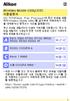 1 Wireless Mobile Utility(iOS) 사용설명서 ios 기기 (iphone, ipad, ipod touch) 에무선모바일유틸리티 (Wireless Mobile Utility) 를설치하여카메라에서사진을내려받거나원격으로사진을촬영합니다. 무선모바일유틸리티는다음의카메라를지원합니다. 무선모바일유틸리티사용법에관한자세한내용은사용자카메라의해당부분을참조하십시오.
1 Wireless Mobile Utility(iOS) 사용설명서 ios 기기 (iphone, ipad, ipod touch) 에무선모바일유틸리티 (Wireless Mobile Utility) 를설치하여카메라에서사진을내려받거나원격으로사진을촬영합니다. 무선모바일유틸리티는다음의카메라를지원합니다. 무선모바일유틸리티사용법에관한자세한내용은사용자카메라의해당부분을참조하십시오.
LM 가이드
 R/RS 가이드 B 제품치수제원 치수도, 치수표 R-R 형, R-LR 형... RS-R 형, RS-LR 형... R-A 형, R-LA 형... RS-A 형, RS-LA 형... R-B 형, R-LB 형... RS-B 형, RS-LB 형... 레일의표준길이와최대길이... 옵션... LaS 및각종씰부착후 블록치수 (L 치수 ).. LaS 부착후의그리스니플증가치수..
R/RS 가이드 B 제품치수제원 치수도, 치수표 R-R 형, R-LR 형... RS-R 형, RS-LR 형... R-A 형, R-LA 형... RS-A 형, RS-LA 형... R-B 형, R-LB 형... RS-B 형, RS-LB 형... 레일의표준길이와최대길이... 옵션... LaS 및각종씰부착후 블록치수 (L 치수 ).. LaS 부착후의그리스니플증가치수..
H3250_Wi-Fi_E.book
 무선 LAN 기능으로 할 수 있는 것 2 무선 LAN 기능으로 할 수 있는 것 z q l D w 3 Wi-Fi 기능 플로우차트 z q l D 4 Wi-Fi 기능 플로우차트 w 5 본 사용 설명서의 기호 설명 6 각 장별 목차 1 2 3 4 5 6 7 8 9 10 11 12 13 14 7 목차 1 2 3 4 8 목차 5 6 7 8 9 9 목차 10 11 12
무선 LAN 기능으로 할 수 있는 것 2 무선 LAN 기능으로 할 수 있는 것 z q l D w 3 Wi-Fi 기능 플로우차트 z q l D 4 Wi-Fi 기능 플로우차트 w 5 본 사용 설명서의 기호 설명 6 각 장별 목차 1 2 3 4 5 6 7 8 9 10 11 12 13 14 7 목차 1 2 3 4 8 목차 5 6 7 8 9 9 목차 10 11 12
User Guide
 HP ThinUpdate 관리자 설명서 Copyright 2016 HP Development Company, L.P. Windows는 미국 및/또는 기타 국가에서 Microsoft Corporation의 등록 상표 또는 상표입 니다. 기밀 컴퓨터 소프트웨어. 소유, 사용 또는 복사 에 필요한 유효한 사용권을 HP로부터 취득했 습니다. FAR 12.211 및
HP ThinUpdate 관리자 설명서 Copyright 2016 HP Development Company, L.P. Windows는 미국 및/또는 기타 국가에서 Microsoft Corporation의 등록 상표 또는 상표입 니다. 기밀 컴퓨터 소프트웨어. 소유, 사용 또는 복사 에 필요한 유효한 사용권을 HP로부터 취득했 습니다. FAR 12.211 및
 노트북 IT / 모바일 데스크탑 34 올인원PC 35 PC 소프트웨어 포터블SSD / SSD / 메모리카드 36 태블릿 37 휴대폰 39 PC 솔루션 IT / 모바일 IT / 모바일 노트북 29 삼성전자는 Windows 를 권장합니다. 삼성전자만의 편리하고 다양한 소프트웨어를 통해 초보자도 보다 쉽고 빠르게 이용 가능합니다. Easy Settings 삼성 패스트
노트북 IT / 모바일 데스크탑 34 올인원PC 35 PC 소프트웨어 포터블SSD / SSD / 메모리카드 36 태블릿 37 휴대폰 39 PC 솔루션 IT / 모바일 IT / 모바일 노트북 29 삼성전자는 Windows 를 권장합니다. 삼성전자만의 편리하고 다양한 소프트웨어를 통해 초보자도 보다 쉽고 빠르게 이용 가능합니다. Easy Settings 삼성 패스트
ez-shv manual
 ez-shv+ SDI to HDMI Converter with Display and Scaler Operation manual REVISION NUMBER: 1.0.0 DISTRIBUTION DATE: NOVEMBER. 2018 저작권 알림 Copyright 2006~2018 LUMANTEK Co., Ltd. All Rights Reserved 루먼텍 사에서
ez-shv+ SDI to HDMI Converter with Display and Scaler Operation manual REVISION NUMBER: 1.0.0 DISTRIBUTION DATE: NOVEMBER. 2018 저작권 알림 Copyright 2006~2018 LUMANTEK Co., Ltd. All Rights Reserved 루먼텍 사에서
차례 주요 규격 주요 규격 안전을 위한 주의 사항 3 각 부분의 명칭 4 설치 따라하기 5 구성품 확인하기 5 배터리와 별매품 메모리 카드 넣기 6 충전하기 6 전원 켠 후 초기 설정하기 7 터치 조작법 익히기 7 사진/동영상 촬영하기 8 파일 재생하기 9 Intell
 VLUU ST500 간단 설명서 제품에 대한 자세한 사용 방법은 소프트웨어 의 사용 설명서를 참고하세요. 이 설명서는 카메라의 기본적인 조작 방법을 담고 있습니다. 올바른 사용과 유지를 위해 반드시 간단 설명서와 사용 설명서를 읽고 정확하게 사용해주세요. 제품을 등록하시면 최신 A/S 정보, 포인트, 이벤트 등 삼성 카메라만의 특별한 혜택을 받을 수 있습니다.
VLUU ST500 간단 설명서 제품에 대한 자세한 사용 방법은 소프트웨어 의 사용 설명서를 참고하세요. 이 설명서는 카메라의 기본적인 조작 방법을 담고 있습니다. 올바른 사용과 유지를 위해 반드시 간단 설명서와 사용 설명서를 읽고 정확하게 사용해주세요. 제품을 등록하시면 최신 A/S 정보, 포인트, 이벤트 등 삼성 카메라만의 특별한 혜택을 받을 수 있습니다.
LM 가이드
 SR/SS 볼리테이너타입 가이드 B 제품치수제원 치수도, 치수표 SR-R 형, SR-R 형... SS-R 형, SS-R 형... SR- 형, SR- 형... SS- 형, SS- 형... SR-RH 형 ( 수주대응품 ), SR-RH 형 ( 수주대응품 ).. SS-RH 형 ( 수주대응품 ), SS-RH 형 ( 수주대응품 )... SR-H 형 ( 수주대응품 ),
SR/SS 볼리테이너타입 가이드 B 제품치수제원 치수도, 치수표 SR-R 형, SR-R 형... SS-R 형, SS-R 형... SR- 형, SR- 형... SS- 형, SS- 형... SR-RH 형 ( 수주대응품 ), SR-RH 형 ( 수주대응품 ).. SS-RH 형 ( 수주대응품 ), SS-RH 형 ( 수주대응품 )... SR-H 형 ( 수주대응품 ),
Online Master Guide
 Razer Sabertooth Elite Gaming Controller for Xbox 360 는 수상 경력이 있는 Razer Onza 를 한층 더 개선한 버전입니다. 이 제품은 산뜻하고 견고한 디자인과 편한 착용감을 갖추었으며 최적화와 컨트롤 옵션을 더욱 개선하였습니다. 전례가 없는 6 개의 다기능 버튼으로 숄더에 2 개, 바닥에 제거 가능한 2 개의 락킹
Razer Sabertooth Elite Gaming Controller for Xbox 360 는 수상 경력이 있는 Razer Onza 를 한층 더 개선한 버전입니다. 이 제품은 산뜻하고 견고한 디자인과 편한 착용감을 갖추었으며 최적화와 컨트롤 옵션을 더욱 개선하였습니다. 전례가 없는 6 개의 다기능 버튼으로 숄더에 2 개, 바닥에 제거 가능한 2 개의 락킹
포인팅 장치 및 키보드
 포인팅 장치 및 키보드 문서 부품 번호: 430227-AD1 2007년 1월 본 설명서는 포인팅 장치 및 키보드에 대해 설명합니다. 목차 1 포인팅 장치 터치패드 ( 일부 모델만 해당 )................. 1 1 터치패드 사용.......................... 1 2 포인팅 스틱 ( 일부 모델만 해당 )............... 1
포인팅 장치 및 키보드 문서 부품 번호: 430227-AD1 2007년 1월 본 설명서는 포인팅 장치 및 키보드에 대해 설명합니다. 목차 1 포인팅 장치 터치패드 ( 일부 모델만 해당 )................. 1 1 터치패드 사용.......................... 1 2 포인팅 스틱 ( 일부 모델만 해당 )............... 1
Title Here
 INNOWATCH V3.0.4 IPLAYBACK 설치매뉴얼 작성일 : 2015/04/20 최근업데이트 : 2016/06/27 Software Version : 3.0.4 문서관리 수정내역 일자작업자버전수정내용 2015/05/14 김창희양식수정 2016/05/20 김진규 N/A Preinstall 내용수정, 문서양식변경 검토자 이름 이영상 지위 기술본부이사 Distribution
INNOWATCH V3.0.4 IPLAYBACK 설치매뉴얼 작성일 : 2015/04/20 최근업데이트 : 2016/06/27 Software Version : 3.0.4 문서관리 수정내역 일자작업자버전수정내용 2015/05/14 김창희양식수정 2016/05/20 김진규 N/A Preinstall 내용수정, 문서양식변경 검토자 이름 이영상 지위 기술본부이사 Distribution
<4D F736F F D D31312D30312D53572D30312DBBE7BFEBC0DABCB3B8EDBCAD5FBFDCBACEB9E8C6F7BFEB2E646F63>
 SAM4S Printer Driver Installer 달리명시하지않은한, 인쇄또는복사된문서는통제하지않는문서임 목 차 1. 1. WINDOWS DRIVER INSTALLER 설치 설치...... 2 2. 프린터추가...... 5 3. 프린터제거...... 19 4. 프린터추가 / 제거선택...... 21 5. 프로그램추가 / 제거...... 21 SHC- 11-01-
SAM4S Printer Driver Installer 달리명시하지않은한, 인쇄또는복사된문서는통제하지않는문서임 목 차 1. 1. WINDOWS DRIVER INSTALLER 설치 설치...... 2 2. 프린터추가...... 5 3. 프린터제거...... 19 4. 프린터추가 / 제거선택...... 21 5. 프로그램추가 / 제거...... 21 SHC- 11-01-
주의사항 이 설명서는 해당 기기의 적절한 사용을 위한 중요한 안전 지침 및 정보가 포함되어 있습니다. 제품을 사용하기 전에 사고 방지를 위해서 반드시 설명서를 주의 깊게 읽어주세요. 본 제품은 정전압식 스크린을 사용하므로, 사용자는 손가락 또는 정전압용 도구를 사용하세
 www.tabeee.com 사용설명서 Tablet-based Edge English Education 주의사항 이 설명서는 해당 기기의 적절한 사용을 위한 중요한 안전 지침 및 정보가 포함되어 있습니다. 제품을 사용하기 전에 사고 방지를 위해서 반드시 설명서를 주의 깊게 읽어주세요. 본 제품은 정전압식 스크린을 사용하므로, 사용자는 손가락 또는 정전압용 도구를
www.tabeee.com 사용설명서 Tablet-based Edge English Education 주의사항 이 설명서는 해당 기기의 적절한 사용을 위한 중요한 안전 지침 및 정보가 포함되어 있습니다. 제품을 사용하기 전에 사고 방지를 위해서 반드시 설명서를 주의 깊게 읽어주세요. 본 제품은 정전압식 스크린을 사용하므로, 사용자는 손가락 또는 정전압용 도구를
KMC.xlsm
 제 7 장. /S 에필요한내용 1] IGBT 취급시주의사항 ) IGBT 취급시주의 1) 운반도중에는 Carbon Cross로 G-E를단락시킵니다. 2) 정전기가발생할수있으므로손으로 G-E 및주단자를만지지마십시요. 3) G-E 단자를개방시킨상태에서직류전원을인가하지마십시요. (IGBT 파손됨 ) 4) IGBT 조립시에는사용기기나인체를접지시키십시요. G2 E2 E1
제 7 장. /S 에필요한내용 1] IGBT 취급시주의사항 ) IGBT 취급시주의 1) 운반도중에는 Carbon Cross로 G-E를단락시킵니다. 2) 정전기가발생할수있으므로손으로 G-E 및주단자를만지지마십시요. 3) G-E 단자를개방시킨상태에서직류전원을인가하지마십시요. (IGBT 파손됨 ) 4) IGBT 조립시에는사용기기나인체를접지시키십시요. G2 E2 E1
Xcrypt 내장형 X211SCI 수신기 KBS World 채널 설정법
 [ X211S CI 위성방송수신기 - KBS World 채널 설정법 ] 세기위성 T: 82-2-2231-7989, F: 82-2-2232-6373 http://www.sekisat.com webmaster@sekisat.com 주의사항 구매 전에, 위의 X211S CI 수신기의 재고가 당사에 충분히 있는지, 미리 확인바랍니다. 본 제품은 Xcrypt
[ X211S CI 위성방송수신기 - KBS World 채널 설정법 ] 세기위성 T: 82-2-2231-7989, F: 82-2-2232-6373 http://www.sekisat.com webmaster@sekisat.com 주의사항 구매 전에, 위의 X211S CI 수신기의 재고가 당사에 충분히 있는지, 미리 확인바랍니다. 본 제품은 Xcrypt
..,. Job Flow,. PC,.., (Drag & Drop),.,. PC,, Windows PC Mac,.,.,. NAS(Network Attached Storage),,,., Amazon Web Services*.,, (redundancy), SSL.,. * A
 ..,. Job Flow,. PC,.., (Drag & Drop),.,. PC,, Windows PC Mac,.,.,. NAS(Network Attached Storage),,,., Amazon Web Services*.,, (redundancy), SSL.,. * Amazon Web Services, Inc.. ID Microsoft Office 365*
..,. Job Flow,. PC,.., (Drag & Drop),.,. PC,, Windows PC Mac,.,.,. NAS(Network Attached Storage),,,., Amazon Web Services*.,, (redundancy), SSL.,. * Amazon Web Services, Inc.. ID Microsoft Office 365*
Untitled-3
 제품 구성물 iptime NAS-Ⅱ e 를 구입해 주셔서 감사합니다!!! 제품 구성물 및 보증서 제품을 개봉하신 후 제품 구성물 및 보증서에 따라 제품 내용을 확인하여 주시기 바랍니다. (본 설명서) 설치 가이드 iptime NAS 유틸리티 프로그램을 설치하고 제품 사용을 위한 NAS의 설정을 시스템 설정 마법사로 진행합니다. NAS 사용하기 로컬 네트워크
제품 구성물 iptime NAS-Ⅱ e 를 구입해 주셔서 감사합니다!!! 제품 구성물 및 보증서 제품을 개봉하신 후 제품 구성물 및 보증서에 따라 제품 내용을 확인하여 주시기 바랍니다. (본 설명서) 설치 가이드 iptime NAS 유틸리티 프로그램을 설치하고 제품 사용을 위한 NAS의 설정을 시스템 설정 마법사로 진행합니다. NAS 사용하기 로컬 네트워크
カメラまかせの撮影
 Sigma DP2 디지털 콤팩트 카메라를 구입해 주셔서 감사합니다. 카메라를 사용하시기전에 이 설명서를 주의 깊게 읽어 보시면, 새로운 DP2 카메라의 특징들로 인한 뛰어난 성능과 기쁨을 얻으실 수 있을 것입니다. 새로운 시그마 카메라와 즐거운 시간을 보내시기 바랍니다! 향후의 참조를 위해 이 사용 설명서를 잘 보관하시기 바랍니다. 이로인해 카메라의 독창적인
Sigma DP2 디지털 콤팩트 카메라를 구입해 주셔서 감사합니다. 카메라를 사용하시기전에 이 설명서를 주의 깊게 읽어 보시면, 새로운 DP2 카메라의 특징들로 인한 뛰어난 성능과 기쁨을 얻으실 수 있을 것입니다. 새로운 시그마 카메라와 즐거운 시간을 보내시기 바랍니다! 향후의 참조를 위해 이 사용 설명서를 잘 보관하시기 바랍니다. 이로인해 카메라의 독창적인
시스템요구사항 다음의사양을필요로합니다. m RAM 128MB 이상 m 일체형모니터또는 Apple 이공급한비디오카드에연결된모니터 컴퓨터의사용가능한디스크공간의크기는 Mac OS X 을설치하는방식에따라서달라질수있습니다. Mac OS X 을설치할수있는충분한디스크공간이없다는메시
 Mac OS X 을설치하기전에읽어보십시오. 이도큐멘트는 Mac OS X 을설치하기전에반드시읽어야하는중요한정보를제공합니다. 이도큐멘트를참조하여지원되는컴퓨터, 시스템요구사항및 Mac OS X 설치에관한정보를얻을수있습니다. Mac OS X에관한더자세한정보를보려면아래의 Apple 웹사이트를방문하십시오. m www.applecomputer.co.kr/macosx/ Mac
Mac OS X 을설치하기전에읽어보십시오. 이도큐멘트는 Mac OS X 을설치하기전에반드시읽어야하는중요한정보를제공합니다. 이도큐멘트를참조하여지원되는컴퓨터, 시스템요구사항및 Mac OS X 설치에관한정보를얻을수있습니다. Mac OS X에관한더자세한정보를보려면아래의 Apple 웹사이트를방문하십시오. m www.applecomputer.co.kr/macosx/ Mac
Microsoft 을 열면 깔끔한 사용자 중심의 메뉴 및 레이아웃이 제일 먼저 눈에 띕니다. 또한 은 스마트폰, 테블릿 및 클라우드는 물론 가 설치되어 있지 않은 PC 에서도 사용할 수 있습니다. 따라서 장소와 디바이스에 관계 없이 언제, 어디서나 문서를 확인하고 편집
 Modern Modern www.office.com ( ) 892 5 : 1577-9700 : http://www.microsoft.com/korea Microsoft 을 열면 깔끔한 사용자 중심의 메뉴 및 레이아웃이 제일 먼저 눈에 띕니다. 또한 은 스마트폰, 테블릿 및 클라우드는 물론 가 설치되어 있지 않은 PC 에서도 사용할 수 있습니다. 따라서 장소와
Modern Modern www.office.com ( ) 892 5 : 1577-9700 : http://www.microsoft.com/korea Microsoft 을 열면 깔끔한 사용자 중심의 메뉴 및 레이아웃이 제일 먼저 눈에 띕니다. 또한 은 스마트폰, 테블릿 및 클라우드는 물론 가 설치되어 있지 않은 PC 에서도 사용할 수 있습니다. 따라서 장소와
차례 안전상의 주의...iii 주의 사항... vii 머리말... 1 카메라 부품... 2 정지 화상 모드... 8 정지 화상 모드로 사진 촬영... 8 사진 보기... 14 스마트 포토 셀렉터 모드... 16 스마트 포토 셀렉터 모드로 사진 촬영... 16 사진 보기
 디지털 카메라 사용설명서 Kr 차례 안전상의 주의...iii 주의 사항... vii 머리말... 1 카메라 부품... 2 정지 화상 모드... 8 정지 화상 모드로 사진 촬영... 8 사진 보기... 14 스마트 포토 셀렉터 모드... 16 스마트 포토 셀렉터 모드로 사진 촬영... 16 사진 보기... 19 동영상 모드... 22 HD 동영상... 22 슬로우
디지털 카메라 사용설명서 Kr 차례 안전상의 주의...iii 주의 사항... vii 머리말... 1 카메라 부품... 2 정지 화상 모드... 8 정지 화상 모드로 사진 촬영... 8 사진 보기... 14 스마트 포토 셀렉터 모드... 16 스마트 포토 셀렉터 모드로 사진 촬영... 16 사진 보기... 19 동영상 모드... 22 HD 동영상... 22 슬로우
비디오 / 그래픽 아답터 네트워크 만약에 ArcGolbe를 사용하는 경우, 추가적인 디스크 공간 필요. ArcGlobe는 캐시파일을 생성하여 사용 24 비트 그래픽 가속기 Oepn GL 2.0 이상을 지원하는 비디오카드 최소 64 MB 이고 256 MB 이상을 메모리
 ArcGIS for Desktop 10.4 Single Use 설치가이드 Software: ArcGIS for Desktop 10.4 Platforms: Windows 10, 8.1, 7, Server 2012, Server 2008 ArcGIS for Desktop 10.4 시스템 요구사항 1. 지원 플랫폼 운영체제 최소 OS 버전 최대 OS 버전 Windows
ArcGIS for Desktop 10.4 Single Use 설치가이드 Software: ArcGIS for Desktop 10.4 Platforms: Windows 10, 8.1, 7, Server 2012, Server 2008 ArcGIS for Desktop 10.4 시스템 요구사항 1. 지원 플랫폼 운영체제 최소 OS 버전 최대 OS 버전 Windows
